Page 1
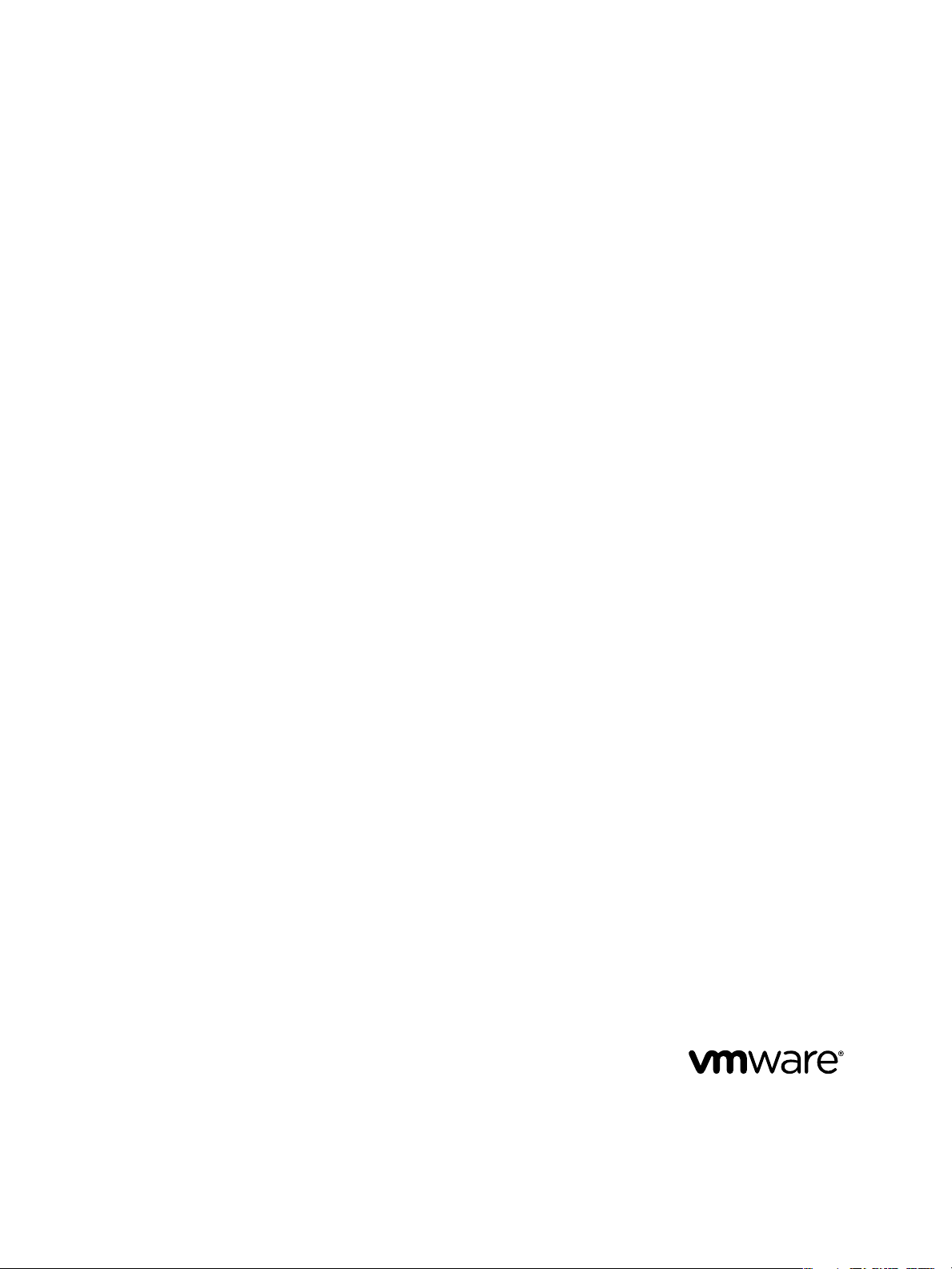
Stockage vSphere
ESXi 5.0
vCenter Serveur 5.0
Ce document prend en charge la version de chacun des produits
répertoriés, ainsi que toutes les versions publiées par la suite
jusqu'au remplacement dudit document par une nouvelle édition.
Pour rechercher des éditions plus récentes de ce document, rendezvous sur : http://www.vmware.com/fr/support/pubs.
FR-000603-00
Page 2
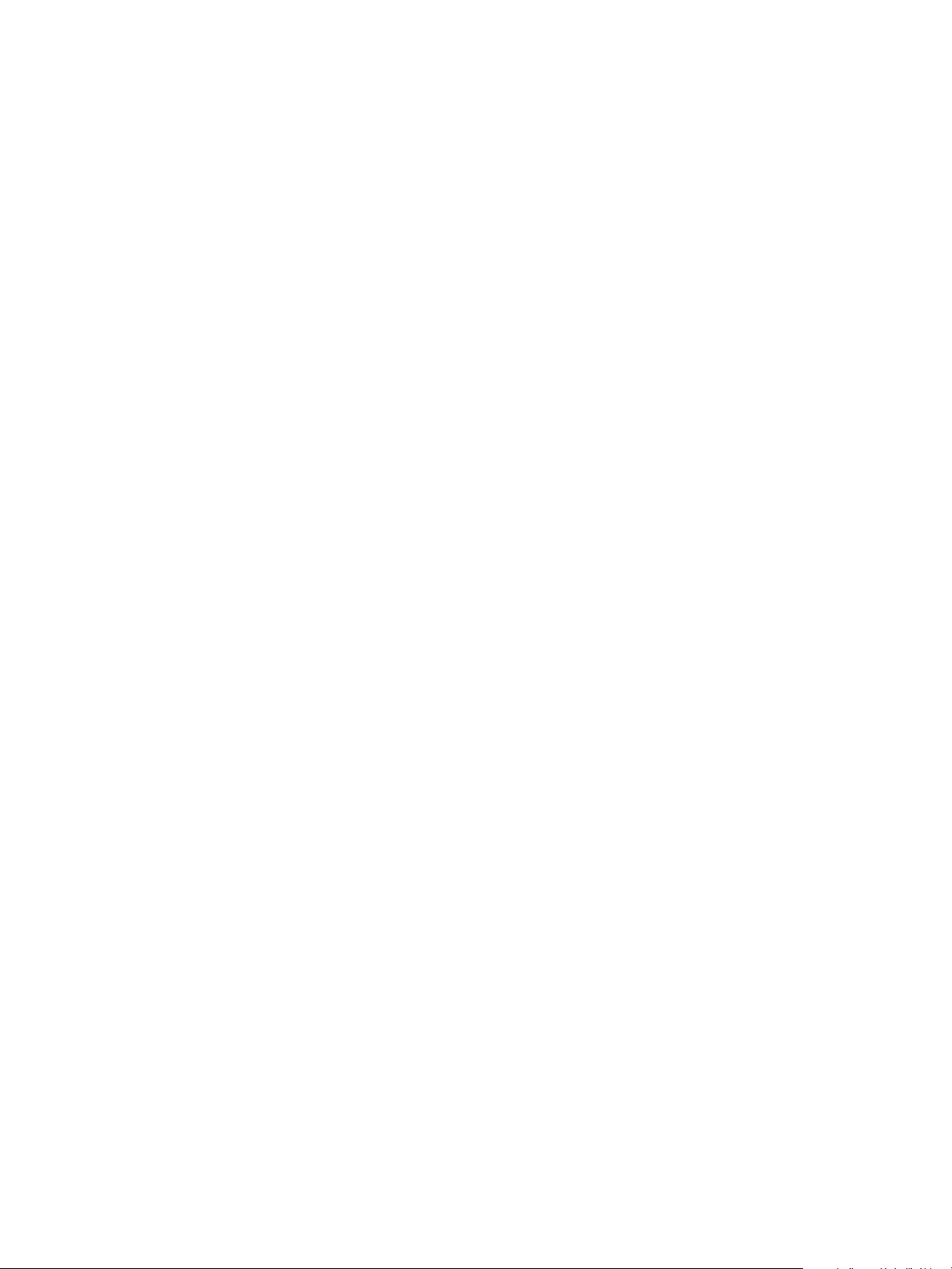
Stockage vSphere
Vous trouverez la documentation technique la plus récente sur le site Web de VMware à l'adresse :
http://www.vmware.com/fr/support/pubs/
Le site Web de VMware propose également les dernières mises à jour des produits.
N’hésitez pas à nous transmettre tous vos commentaires concernant cette documentation à l’adresse suivante :
docfeedback@vmware.com
Copyright © 2009–2011 VMware, Inc. Tous droits réservés. Ce produit est protégé par les lois américaines et internationales
relatives au copyright et à la propriété intellectuelle. Les produits VMware sont protégés par un ou plusieurs brevets répertoriés
à l'adresse http://www.vmware.com/go/patents-fr.
VMware est une marque déposée ou une marque de VMware, Inc. aux États-Unis et/ou dans d'autres juridictions. Toutes les
autres marques et noms mentionnés sont des marques déposées par leurs propriétaires respectifs.
VMware, Inc.
3401 Hillview Ave.
Palo Alto, CA 94304
www.vmware.com
2 VMware, Inc.
VMware, Inc.
100-101 Quartier Boieldieu
92042 Paris La Défense
France
www.vmware.com/fr
Page 3
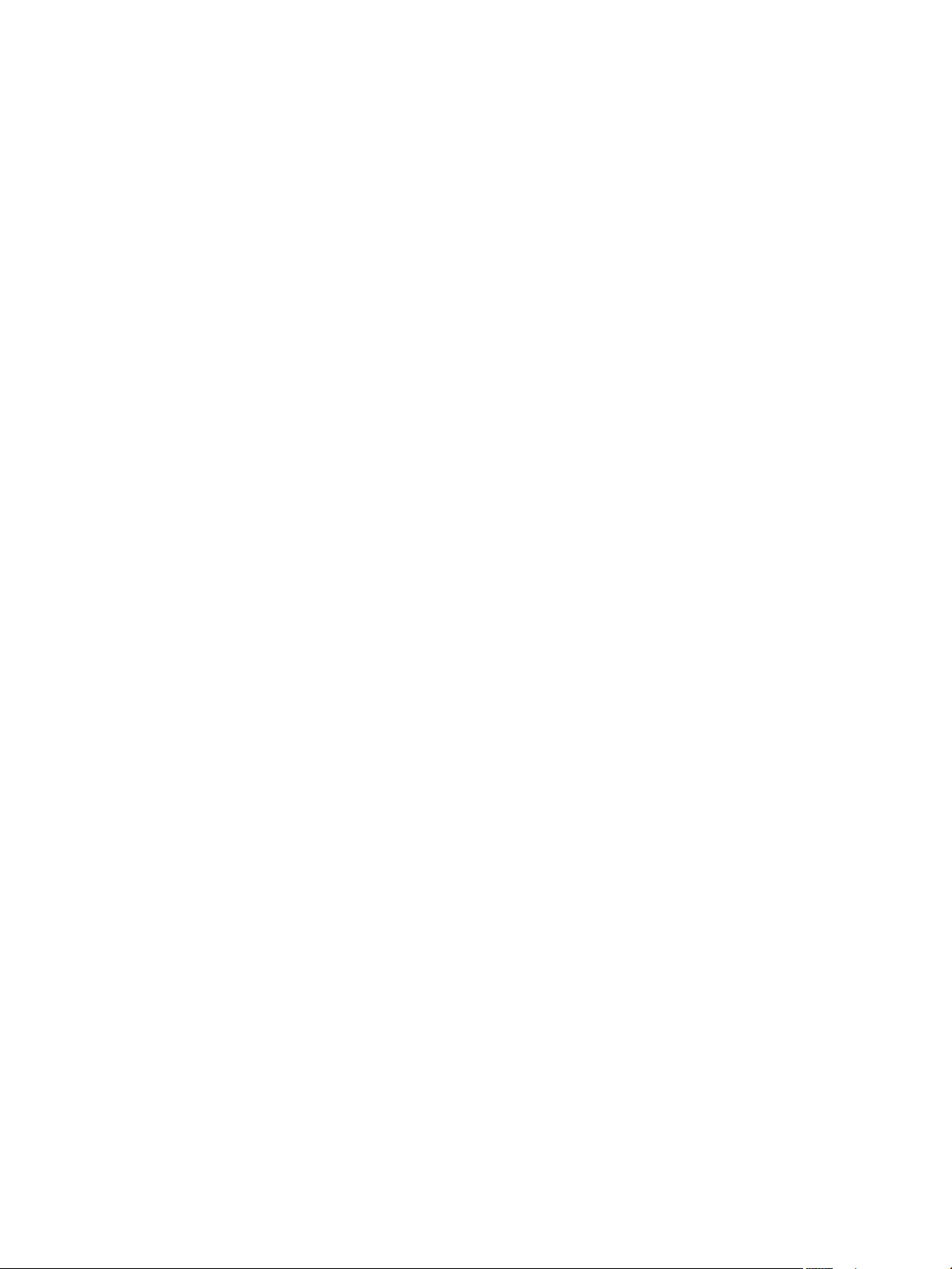
Table des matières
À propos de vSphere Storage 7
Introduction au stockage 9
1
Virtualisation de stockage 9
Adaptateurs de stockage pris en charge 10
Types de stockage physique 11
Représentations de périphériques et de cibles 15
Afficher les périphériques de stockage 16
Affichage de banques de données 19
Accès des machines virtuelles au stockage 21
Comparaison des types de stockage 21
Présentation de l'utilisation d' ESXi avec un SAN 23
2
Cas d'utilisation d' ESXi et du SAN 24
Informations détaillées sur l'utilisation du stockage SAN avec ESXi 24
Prendre des décisions LUN 25
Choisir l'emplacement des machines virtuelles 26
Applications par couches 27
Applications de gestion tierces 28
Considérations sur la sauvegarde de stockage SAN 29
Utilisation d' ESXi avec un SAN Fibre Channel 31
3
Concepts du SAN Fibre Channel 31
Utilisation du zonage avec les SAN Fibre Channel 33
Accès des machines virtuelles aux données sur un SAN Fibre Channel 33
VMware, Inc.
Configuration du stockage Fibre Channel 35
4
ESXi 35
Étapes d'installation et de configuration 37
Configuration des adaptateurs FCoE 37
Virtualisation d'identification N-Port 40
Modification du stockage Fibre Channel pour ESXi 45
5
Test des configurations SAN de l' ESXi 46
Considérations générales de configuration pour les baies SAN Fibre Channel 46
Systèmes de stockage EMC CLARiiON 47
Systèmes de stockage EMC Symmetrix 48
Systèmes de stockage IBM System Storage DS4800 48
Systèmes IBM Storage 8000 et IBM ESS800 50
Systèmes de stockage HP StorageWorks 50
Stockage Hitachi Data Systems 51
3
Page 4
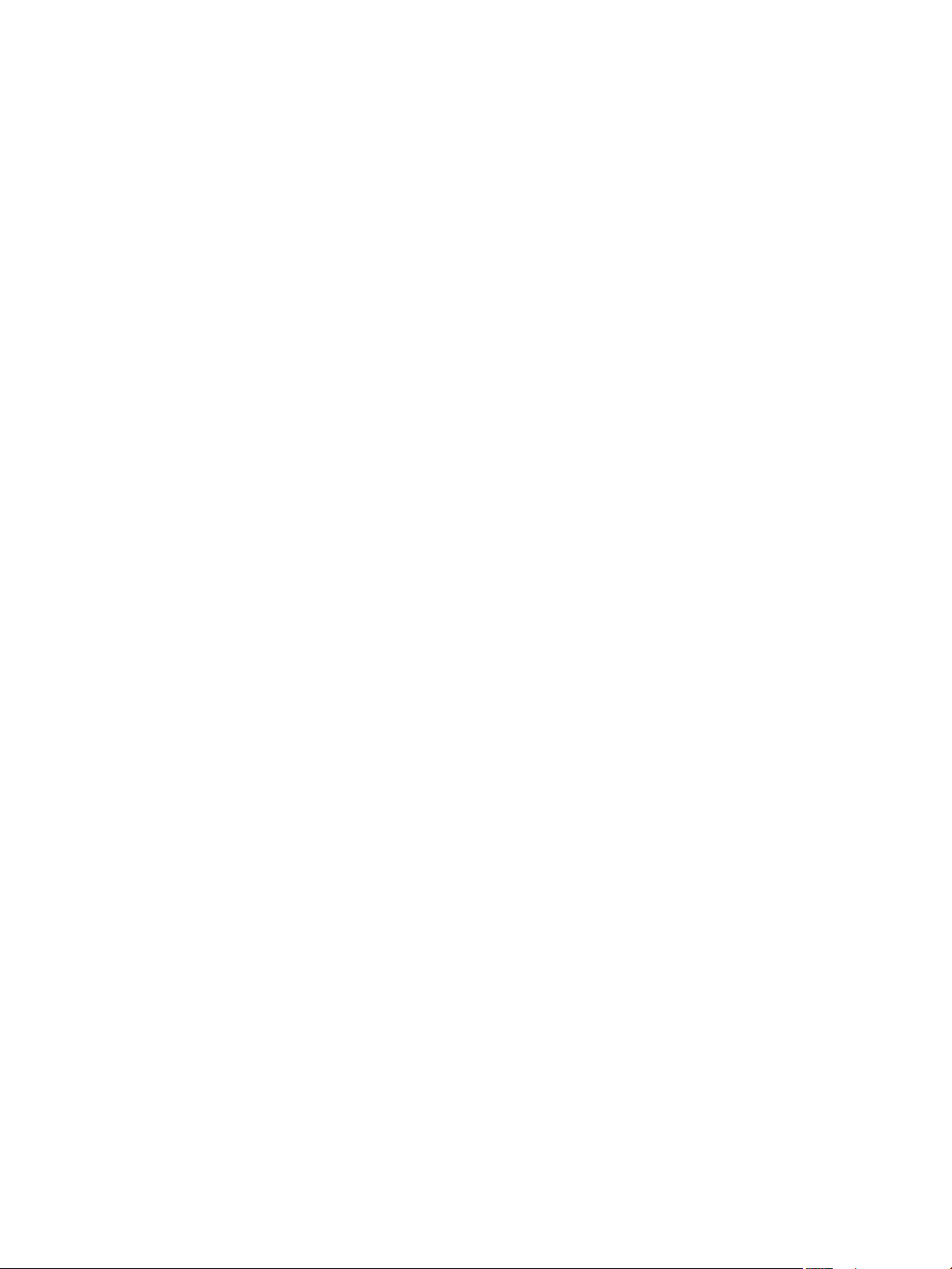
Stockage vSphere
Stockage Network Appliance 51
Systèmes de stockage basés sur LSI 51
Démarrage ESXi à partir du SAN Fibre Channel 53
6
Avantages du démarrage à partir d'un SAN 53
Considérations et spécifications du démarrage à partir du SAN Fibre Channel 54
Préparation pour le démarrage à partir du SAN 54
Configurer Emulex HBA pour un démarrage à partir du SAN 56
Configurer QLogic HBA pour un démarrage à partir du SAN 57
Meilleures pratiques pour le stockage Fibre Channel 59
7
Prévention des problèmes de SAN Fibre Channel 59
Désactiver l'enregistrement automatique de l'hôte 60
Optimisation des performances du stockage SAN Fibre Channel 60
Liste de vérification de la configuration du SAN Fibre Channel 62
Utilisation d' ESXi avec un SAN iSCSI 63
8
Concepts SAN iSCSI 63
Accès des machines virtuelles aux données sur un SAN iSCSI 68
Configuration des adaptateurs iSCSI et du stockage 71
9
Conditions du SAN ESXi iSCSI 72
ESXi iSCSI 72
Définition des allocations de LUN pour iSCSI 72
Configuration de réseau et authentification 73
Configurer des adaptateurs de matériel iSCSI dépendants 73
Configuration des adaptateurs de matériel iSCSI dépendants 75
Configuration de l'adaptateur iSCSI logiciel 77
Paramétrage du réseau iSCSI 78
Utilisation des trames Jumbo avec iSCSI 85
Configuration des adresses de découverte des adaptateurs iSCSI 86
Configurer des paramètres CHAP pour des adaptateurs iSCSI 87
Configuration des paramètres avancés iSCSI 91
Gestion des sessions iSCSI 93
Modification des systèmes de stockage iSCSI pour ESXi 97
10
Test des configurations SAN de l' ESXi iSCSI 97
Considérations générales pour les systèmes de stockage SAN iSCSI 98
Systèmes de stockage EMC CLARiiON 98
Systèmes de stockage EMC Symmetrix 99
Activer HP StorageWorks MSA1510i pour communiquer avec ESXi 99
Systèmes de stockage EVA HP StorageWorks 100
Systèmes de stockage NetApp 101
Systèmes de stockage Dell EqualLogic 101
Systèmes de stockage HP StorageWorks SAN/iQ 102
Systèmes de stockage Dell PowerVault MD3000i 102
Cibles iSCSI dans vApp 102
4 VMware, Inc.
Page 5
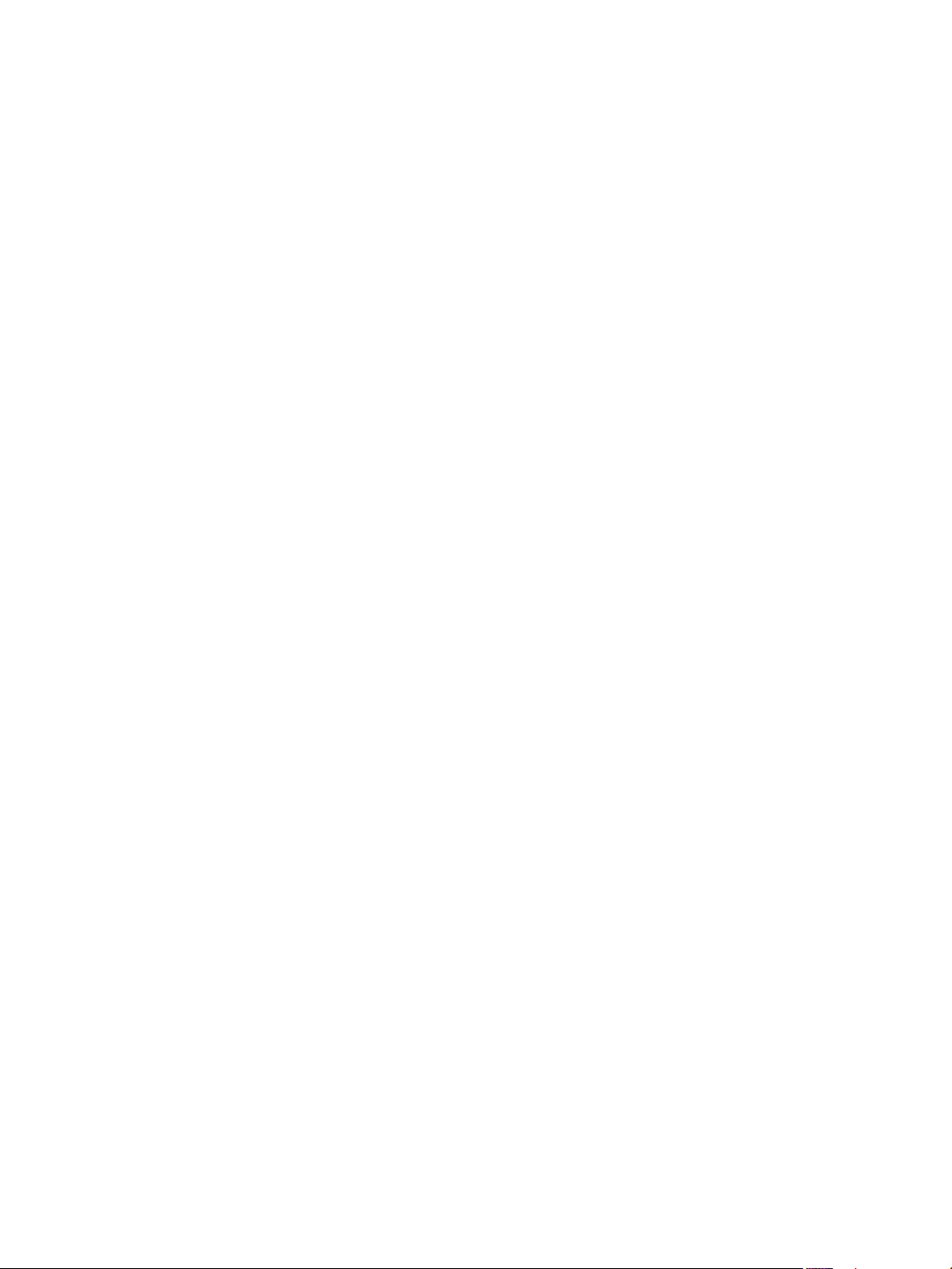
Démarrage à partir du SAN iSCSI 103
11
Recommandations générales de démarrage à partir du SAN iSCSI 103
Préparation du SAN iSCSI 104
Configurez l'adaptateur iSCSI matériel indépendant pour le démarrage à partir du SAN 105
Présentation de iBFT iSCSI Boot 106
Table des matières
Meilleures pratiques pour le stockage iSCSI 113
12
Prévention des problèmes de iSCSI SAN 113
Optimisation des performances du stockage SAN iSCSI 114
Consultation des statistiques des commutateurs Ethernet 118
Liste de vérification de la configuration du SAN iSCSI 118
Utilisation des banques de données 121
13
Présentation des banques de données VMFS 122
Banques de données NFS 137
Démonter des banques de données VMFS ou NFS 138
Renommer les banques de données VMFS ou NFS 139
Regrouper les banques de données VMFS ou NFS 139
Gestion des déconnexions de périphérique de stockage 140
Créer une partition de diagnostic 143
Configuration de la mise en miroir des disques dynamiques 144
Mappage de périphérique brut 147
14
À propos du mappage de périphérique brut 147
Caractéristiques du mappage de périphérique brut 151
Création de machines virtuelles avec des RDM 153
Gestion des chemins pour un LUN brut mappé 154
Activation des disques à l'état solide 155
15
Avantage de l'activation des SSD 155
Auto-Détection des périphériques SSD 156
Marquer les périphériques comme SSD 156
Supprimer un périphérique SSD 157
Supprimer un périphérique SSD détecté automatiquement 158
Marquer les périphériques comme local 159
Identifier les périphériques SSD 160
Identification d'un périphérique SSD virtuel 160
VMkernel et Stockage 161
16
API de stockage 162
Présentation de la gestion gestion multivoie et du basculement 165
17
Basculement avec Fibre Channel 166
Basculement basé sur hôte avec iSCSI 166
Basculement à base de baie avec iSCSI 168
Basculement de chemin et machines virtuelles 169
Gestion des chemins multiples 170
Module de gestion multivoie de VMware 171
VMware, Inc. 5
Page 6
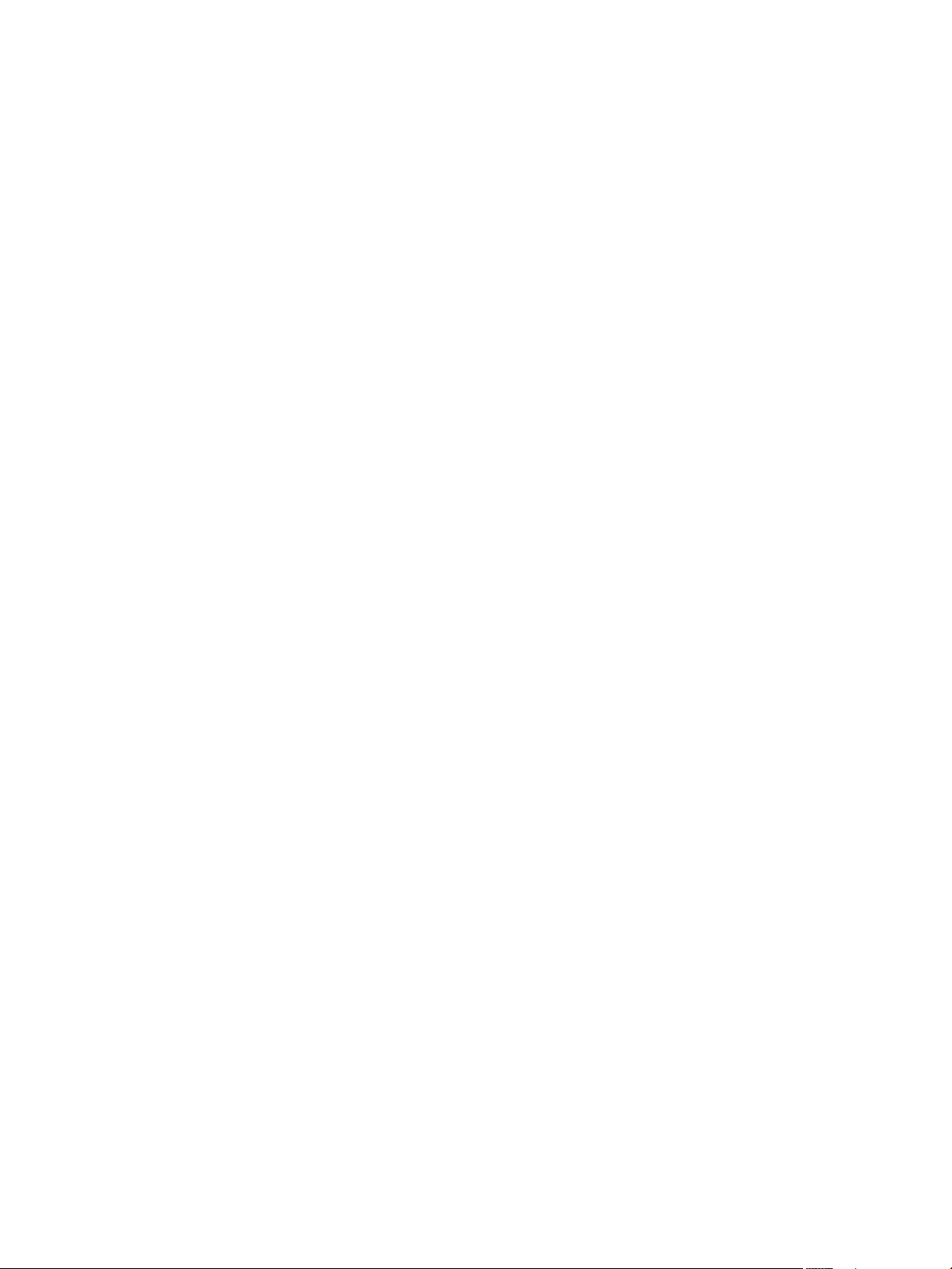
Stockage vSphere
Scan et réclamation des chemins 173
Gestion des chemins de stockage et des plug-ins gestion multivoie 176
Accélération matérielle du stockage 187
18
Avantages de l'accélération matérielle 187
Conditions requises pour l'accélération matérielle 188
État de la prise en charge de l'accélération matérielle 188
Accélération pour les périphériques de stockage de blocs 188
Accélération matérielle sur les périphériques NAS 194
Considérations sur l'accélération matérielle 196
Provisionnement dynamique du stockage 199
19
Sur-abonnement de stockage 199
Provisionnement dynamique du disque virtuel 199
Allocation dynamique des baies et banques de données VMFS 203
Utilisation des fournisseurs de distributeur de stockage 207
20
Fournisseurs de distributeur et Représentation des données de stockage 207
Considérations et conditions du fournisseur de distributeur 208
Rapport de l'État de stockage 209
Enregistrer les fournisseurs des distributeurs 209
Afficher les informations des fournisseurs de fabricants 210
Annuler l'enregistrement des fournisseurs de distributeur 210
mettre à niveau les fournisseurs de distributeur 211
Profils de stockage de machine virtuelle 213
21
Prise de connaissance des capacités de stockage 213
Description des profils de stockage de machine virtuelle 217
Utilisation de vmkfstools 223
22
Syntaxe des commandes vmkfstools 223
Options vmkfstools 224
Index 233
6 VMware, Inc.
Page 7
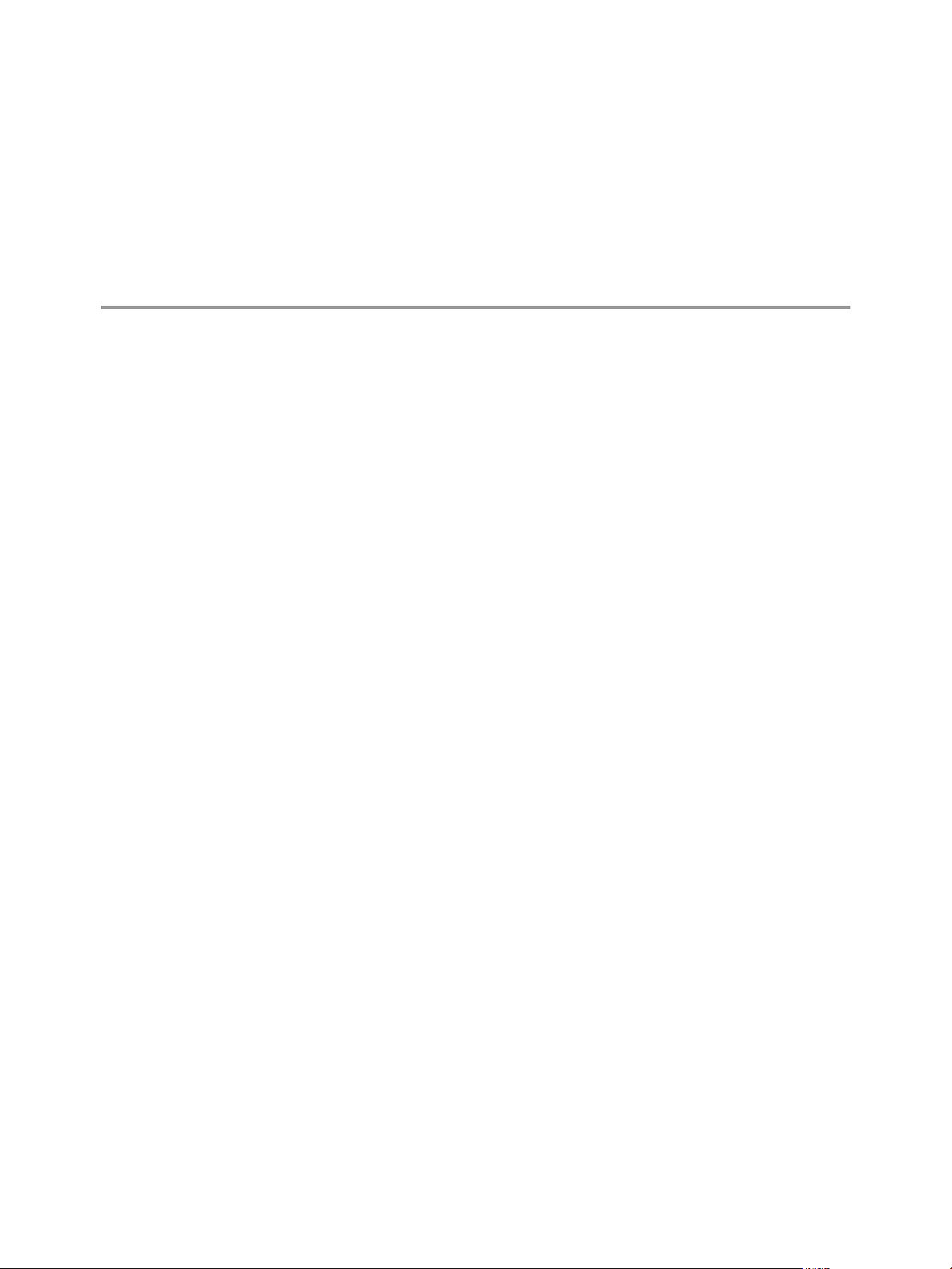
À propos de vSphere Storage
vSphere Storage décrit les options de stockage disponibles de VMware® ESXi et montre comment configurer
votre système ESXi afin qu'il puisse utiliser et gérer différents types de stockage. En outre, vSphere Storage se
concentre explicitement sur les réseaux de zone de stockage (SAN) Fibre Channel et iSCSI comme options de
stockage et décrit les particularités de l'utilisation de ESXi dans les environnements Fibre Channel et iSCSI.
Public cible
Ces informations s'adressent à des administrateurs système expérimentés qui maîtrisent la technologie de
machine virtuelle et les opérations associées aux centres de données et les concepts de stockage SAN.
VMware, Inc. 7
Page 8
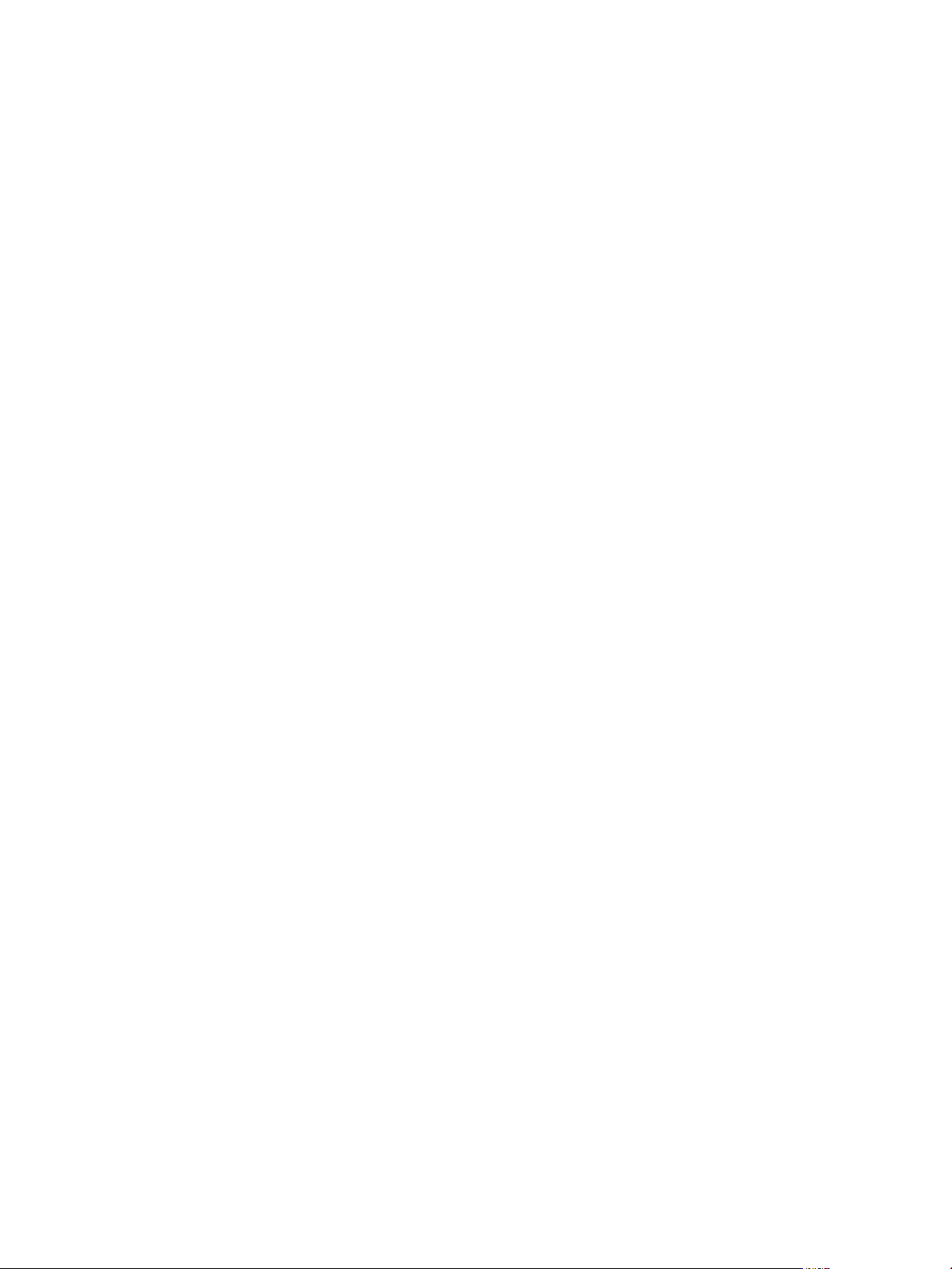
Stockage vSphere
8 VMware, Inc.
Page 9
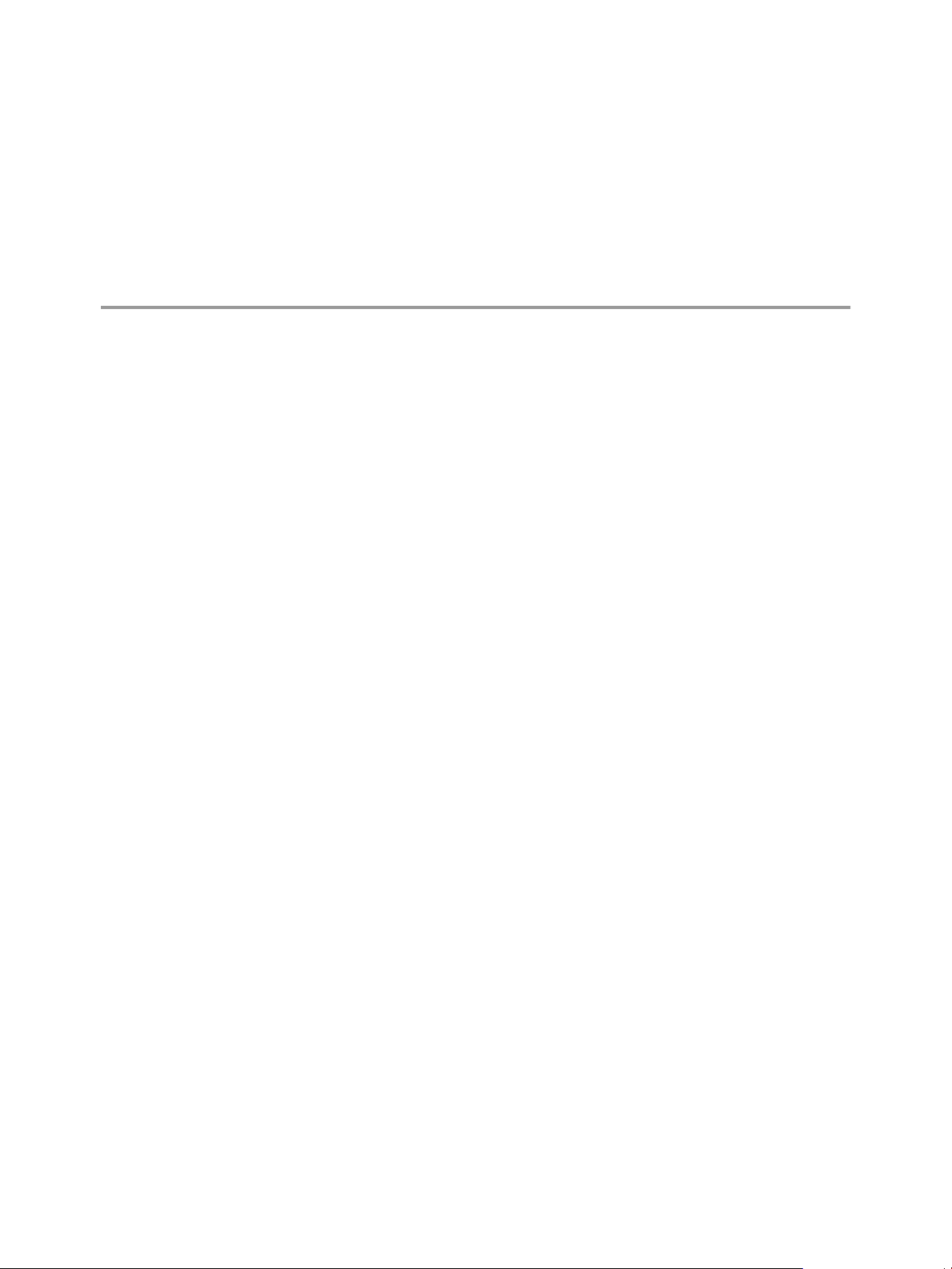
Introduction au stockage 1
Cette introduction décrit les options de stockage disponibles pour ESXi et explique comment configurer votre
hôte de sorte qu'il puisse utiliser et gérer différents types de stockage.
Ce chapitre aborde les rubriques suivantes :
n
« Virtualisation de stockage », page 9
n
« Adaptateurs de stockage pris en charge », page 10
n
« Types de stockage physique », page 11
n
« Représentations de périphériques et de cibles », page 15
n
« Afficher les périphériques de stockage », page 16
n
« Affichage de banques de données », page 19
n
« Accès des machines virtuelles au stockage », page 21
n
« Comparaison des types de stockage », page 21
Virtualisation de stockage
ESXi offre une virtualisation de stockage de niveau hôte, qui extrait logiquement la couche de stockage
physique des machines virtuelles.
VMware, Inc.
Une machine virtuelle ESXi utilise un disque virtuel pour stocker son système d'exploitation, les fichiers de
programmes et d'autres données liées à ses activités. Un disque virtuel est un grand fichier physique, ou un
ensemble de fichiers, qui peut être copié, déplacé, archivé et sauvegardé aussi facilement que n'importe quel
autre fichier. Vous pouvez configurer les machines virtuelles avec plusieurs disques virtuels.
Pour accéder à des disques virtuels, une machine virtuelle utilise les contrôleurs SCSI virtuels. Ces contrôleurs
virtuels sont notamment BusLogic Parallel, LSI Logic Parallel, LSI Logic SAS, et VMware Paravirtual. Ces
contrôleurs sont les seuls types de contrôleurs SCSI visibles et accessibles par une machine virtuelle.
Chaque disque virtuel auquel une machine virtuelle peut accéder via l'un des contrôleurs SCSI virtuels se
trouve sur une banque de données du système de fichiers de la machine virtuelle VSphere(VMFS), une banque
de données NFS ou un disque brut. Du point de vue de la machine virtuelle, chaque disque virtuel apparaît
comme un lecteur SCSI connecté à un contrôleur SCSI. Que le périphérique de disque physique réel soit
accessible via des adaptateurs SCSI parallèles, iSCSI, réseau ou Fibre Channel sur l'hôte, il est transparent pour
le système d'exploitation client et pour les applications s'exécutant sur la machine virtuelle.
9
Page 10
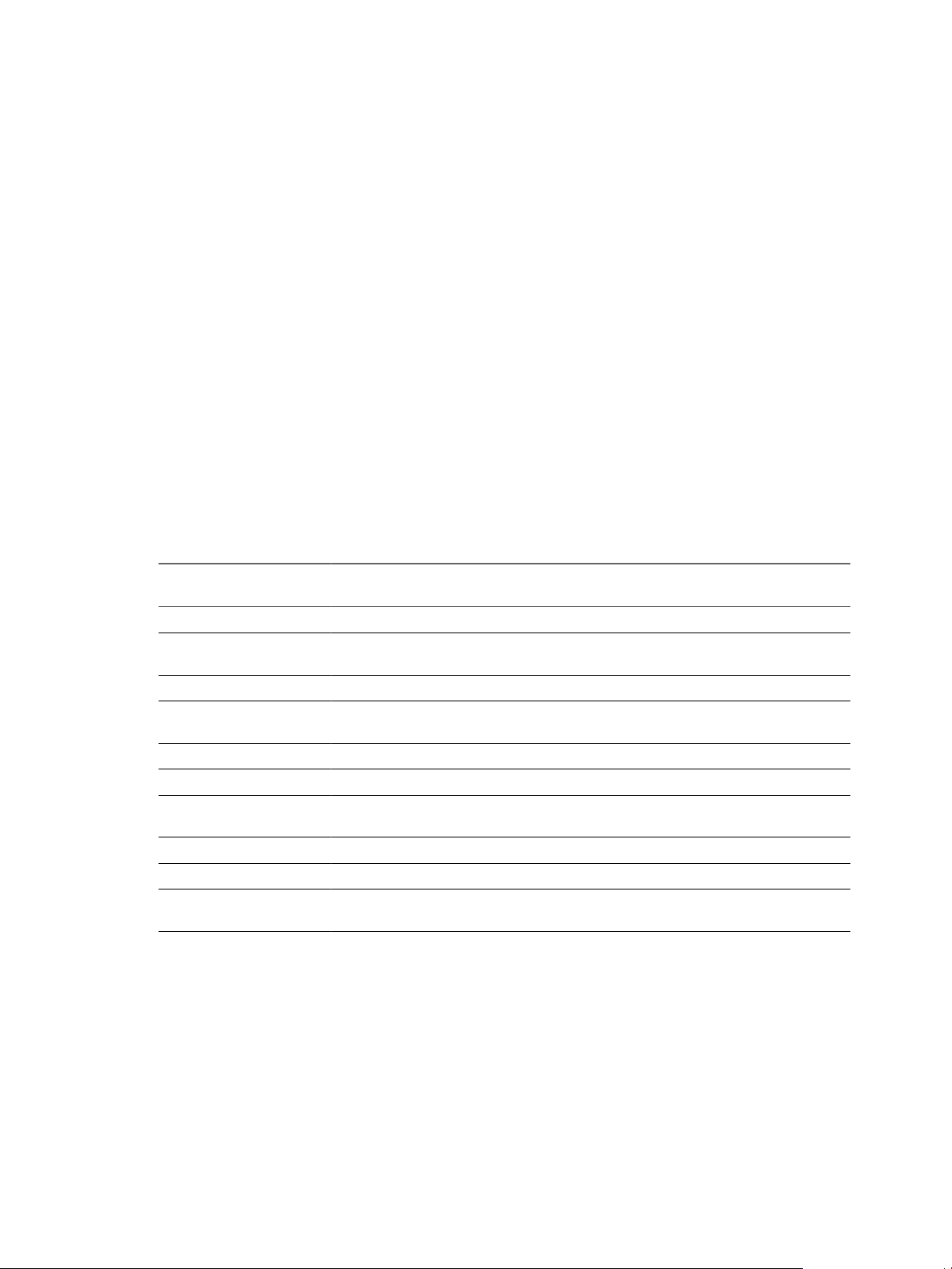
Stockage vSphere
Adaptateurs de stockage pris en charge
Les adaptateurs de stockage assurent la connectivité de votre hôte ESXi à un réseau ou une unité de stockage
spécifique.
ESXi prend en charge différentes catégories d'adaptateurs, y compris SCSI, iSCSI, RAID, Fibre Channel, Fibre
Channel over Ethernet (FCoE) et Ethernet. ESXi accède directement aux adaptateurs via des pilotes de
périphériques dans le VMkernel.
Selon le type de stockage utilisé, vous devrez peut-être activer ou configurer un adaptateur de stockage sur
votre hôte.
Pour plus d'informations sur la configuration des adaptateurs FCoE logiciels, consultez « Configuration des
adaptateurs FCoE », page 37.
Pour plus d'informations sur la configuration des différents types d'adaptateurs iSCSI, consultez Chapitre 9,
« Configuration des adaptateurs iSCSI et du stockage », page 71.
Afficher les adaptateurs de stockage
L'hôte utilise des adaptateurs de stockage pour accéder aux différents périphériques de stockage. Vous pouvez
afficher les informations des adaptateurs de stockage disponibles et les vérifier.
Vous devez activer certains adaptateurs, par exemple iSCSI ou FCoE, pour pouvoir afficher leurs informations.
Tableau 1-1. Informations sur les adaptateurs de stockage
Informations sur les
adaptateurs Description
Modèle Modèle de l'adaptateur.
Cibles (Fibre Channel et
SCSI)
Cibles connectées (iSCSI) Nombre de cibles connectées sur un adaptateur iSCSI.
WWN (Fibre Channel) Nom mondial formé selon les normes Fibre Channel qui identifie de manière univoque
Nom iSCSI (iSCSI) Nom unique formé selon les normes iSCSI qui identifie l'adaptateur iSCSI.
Alias iSCSI (iSCSI) Surnom utilisé au lieu du nom iSCSI.
Adresse IP (iSCSI matériel
indépendant)
Périphériques Tous les périphériques de stockage ou LUN auxquels l'adaptateur peut accéder.
Chemins d'accès Tous les chemins que l'adaptateur l'utilise pour accéder aux périphériques de stockage.
Propriétés Lien indiquant que l'adaptateur nécessite une configuration supplémentaire. Les
Nombre de cibles auxquelles il a été accédé via l'adaptateur.
l'adaptateur FC.
Adresse assignée au HBA iSCSI.
adaptateurs iSCSI et FCoE affichent ce lien.
Consulter les informations sur les adaptateurs de stockage
Utilisez le vSphere Client pour afficher les adaptateurs de stockage que votre hôte utilise et vérifier leurs
informations.
Procédure
1 Dans l'inventaire, sélectionnez [Hôtes et clusters] .
2 Sélectionnez un hôte et cliquez sur l'onglet [Configuration] .
3 Dans Matériel, sélectionnez [Adaptateurs de stockage] .
10 VMware, Inc.
Page 11
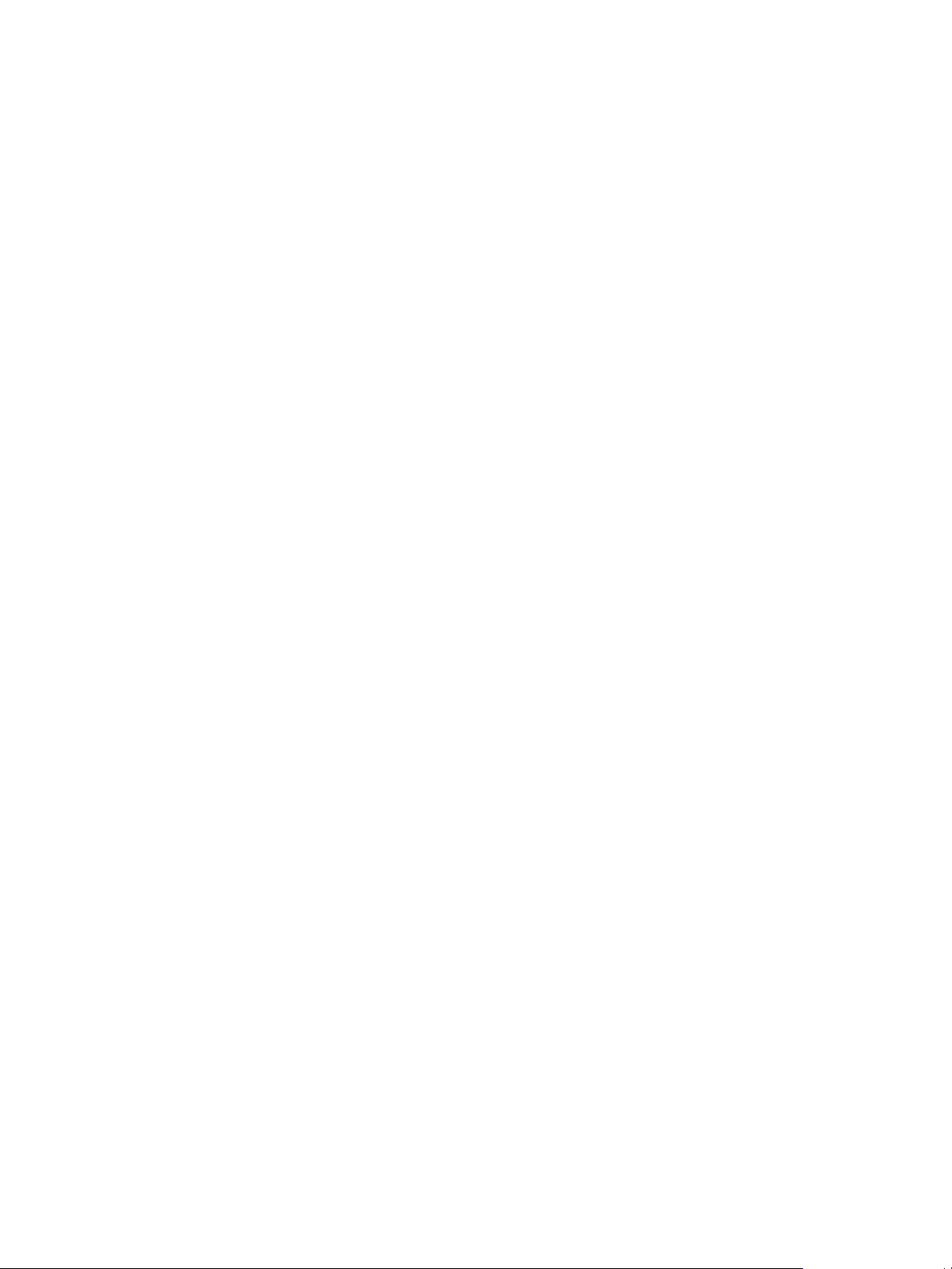
Chapitre 1 Introduction au stockage
4 Pour afficher les détails sur un adaptateur particulier, sélectionnez-le dans la liste d'adaptateurs de
stockage.
5 Pour répertorier tous les périphériques de stockage auxquels l'adaptateur peut accéder, cliquez sur
[Périphériques] .
6 Pour répertorier tous les chemins qu'utilise l'adaptateur, cliquez sur [Chemins] .
Copier des identifiants d'adaptateur de stockage dans le presse-papiers
Si vos adaptateurs de stockage utilisent des identifiants uniques, tels qu'un nom iSCSI ou un WWN, vous
pouvez les copier dans un presse-papiers directement à partir de vSphere Client.
Procédure
1 Dans l'inventaire, sélectionnez [Hôtes et clusters] .
2 Sélectionnez un hôte et cliquez sur l'onglet [Configuration] .
3 Dans Matériel, sélectionnez [Adaptateurs de stockage] .
4 Sélectionnez l'adaptateur dans la liste d'adaptateurs de stockage.
5 Dans le volet Détails, sélectionnez la valeur dans le champ du nom, cliquez avec le bouton droit de la
souris, et sélectionnez [Copier] .
Types de stockage physique
Le processus de gestion de stockage de l'ESXi débute avec l'espace de stockage préalloué par votre
administrateur stockage sur différents systèmes de stockage.
ESXi prend en charge les types de stockage suivants :
Stockage local
Stockage en réseau
Stockage local
Le stockage local peut être des disques durs internes situés dans votre hôte ESXi ou des systèmes de stockage
externes situés à l'extérieur et directement connectés à l'hôte via des protocoles comme SAS ou SATA.
Le stockage local ne requiert pas de réseau de stockage pour communiquer avec votre hôte. Vous avez besoin
d'un câble connecté à l'unité de stockage et, si nécessaire, d'un HBA compatible dans votre hôte.
L'illustration suivante décrit une machine virtuelle utilisant un stockage SCSI local.
Stocke des fichiers de machine virtuelle sur des disques de stockage externes
connectés directement ou internes.
Stocke des fichiers de machine virtuelle sur des baies ou disques de stockage
externes reliés à votre hôte via une connexion directe ou un réseau haut débit.
VMware, Inc. 11
Page 12
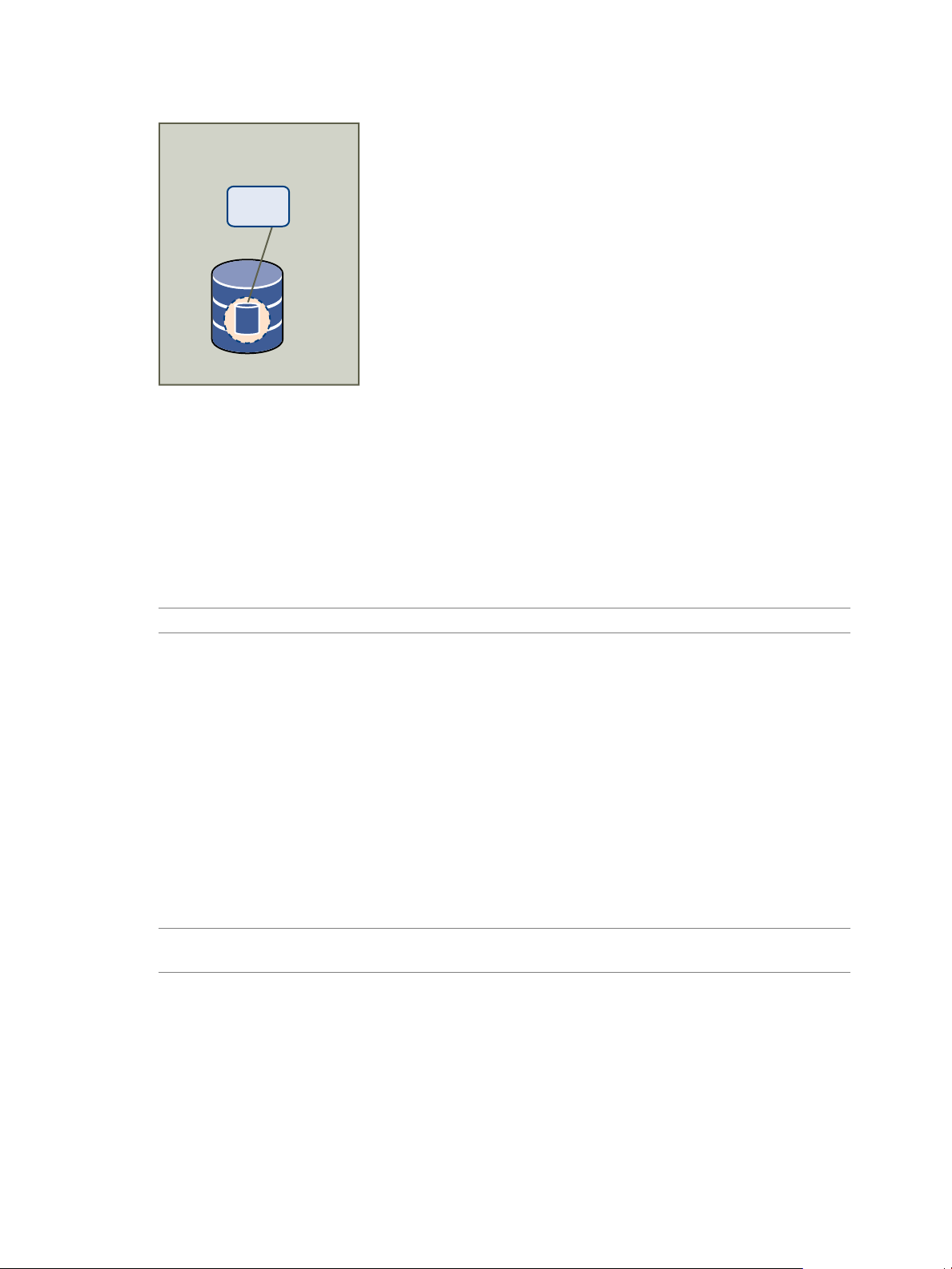
Hôte
VMFS
SCSI
virtuel
machine
Stockage vSphere
Figure 1-1. Stockage local
Dans cet exemple de topologie de stockage local, l'hôte emploie une connexion unique à un disque. Sur ce
disque, vous pouvez créer une banque de données VMFS que vous utilisez pour stocker les fichiers de disque
de la machine virtuelle.
Bien que cette configuration de stockage soit possible, cette topologie n'est pas recommandée. L'utilisation de
connexions uniques entre des baies de stockage et des hôtes crée des points de défaillance uniques (SPOF)
pouvant causer des interruptions lorsqu'une connexion devient instable ou échoue.
ESXi prend en charge divers périphériques de stockage local internes et externes, y compris des systèmes de
stockage SAS, SCSI, IDE, SATA et USB. Quel que soit le type de stockage utilisé, votre hôte masque une couche
de stockage physique aux machines virtuelles.
REMARQUE Vous ne pouvez pas utiliser de lecteurs IDE/ATA pour stocker des machines virtuelles.
Les périphériques de stockage local ne prend en chargent pas le partage sur plusieurs hôtes. Une banque de
données sur un périphérique de stockage local peut être accédée seulement par un seul hôte.
Puisque la majorité des périphériques de stockage local ne prennent pas en charge de connexions multiples,
vous ne pouvez pas utiliser plusieurs chemins d'accès pour accéder au stockage local.
Stockage en réseau
Le stockage en réseau est composé de systèmes de stockage externes que votre hôte ESXi utilise pour stocker
des fichiers de machine virtuelle à distance. En règle générale, l'hôte accède à ces systèmes sur un réseau de
stockage haut-débit.
Les périphériques de stockage en réseau sont partagés. Les banques de données sur des périphériques de
stockage en réseau sont accessibles par plusieurs hôtes simultanément. ESXi prend en charge les technologies
de stockage en réseau suivantes.
REMARQUE L'accès simultané au même stockage via des protocoles de transport différents, tels qu'iSCSI et
Fibre Channel, n'est pas pris en charge.
Fibre Channel (FC)
Stocke des fichiers de machine virtuelle à distance sur un réseau de zone de stockage FC (SAN). FC SAN est
un réseau haut débit spécialisé qui connecte vos hôtes à des périphériques de stockage haute performance. Le
réseau utilise le protocole Fibre Channel pour acheminer le trafic SCSI depuis des machines virtuelles vers des
périphériques FC SAN.
12 VMware, Inc.
Page 13
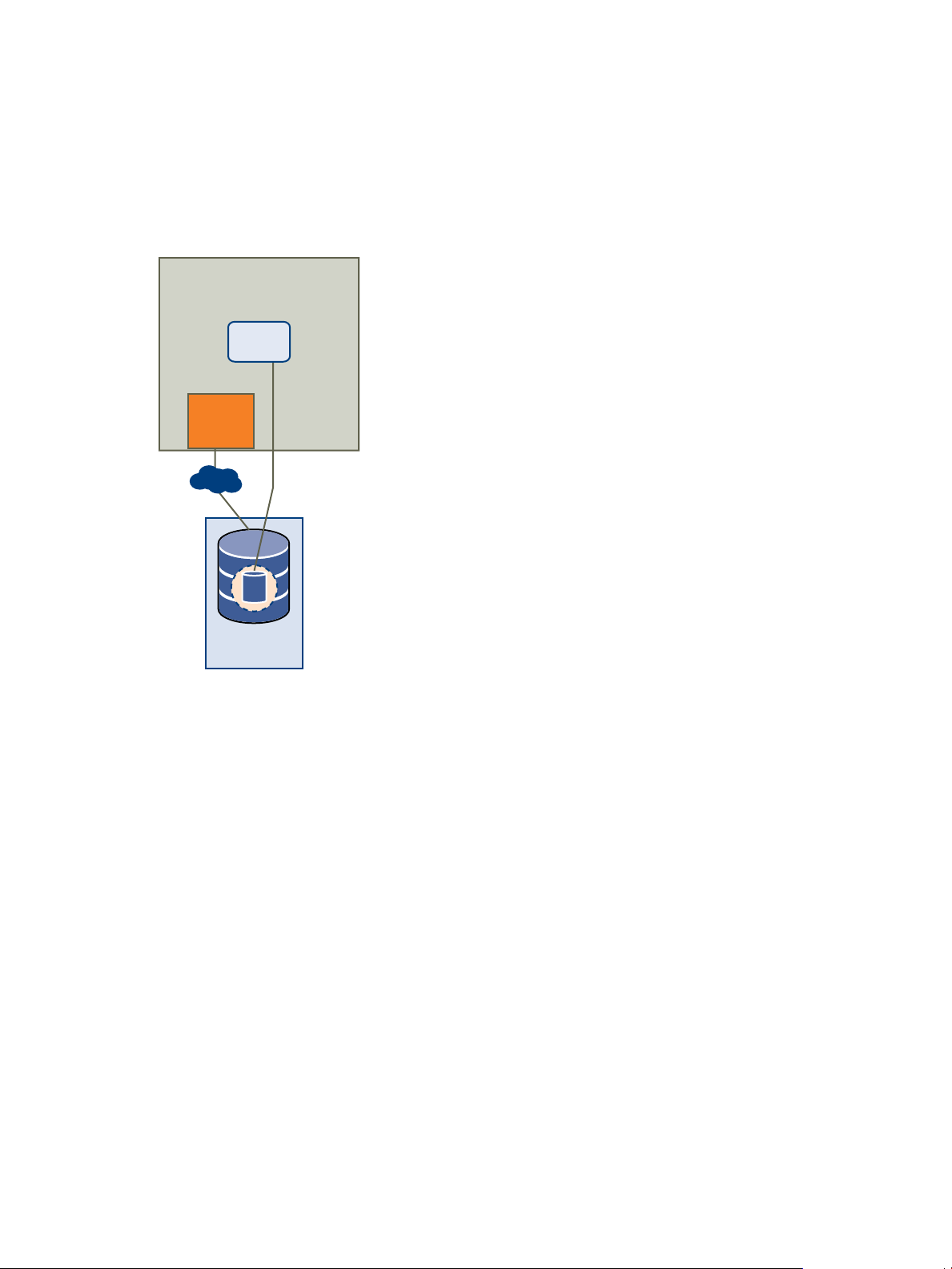
baie Fibre
VMFS
virtuel
machine
SAN
fibre
channel
HBA
Hôte
Chapitre 1 Introduction au stockage
Pour se connecter au FC SAN, votre hôte doit être équipé d'adaptateurs de bus hôte (HBA) Fibre Channel. À
moins d'utiliser un stockage de connexion directe Fibre Channel, vous avez besoin de commutateurs Fibre
Channel pour acheminer le trafic de stockage. Si votre hôte contient des adaptateurs FCoE (Fibre Channel over
Ethernet), vous pouvez vous connecter à vos périphériques Fibre Channel partagés à l'aide d'un réseau
Ethernet.
Stockage Fibre Channel décrit les machines virtuelles utilisant le stockage Fibre Channel.
Figure 1-2. Stockage Fibre Channel
Dans cette configuration, un hôte se connecte à une infrastructure SAN, qui est constituée de commutateurs
Fibre Channel et de baies de stockage, en utilisant un adaptateur Fibre Channel. Les LUN d'une baie de stockage
deviennent disponibles pour l'hôte. Vous pouvez accéder aux LUN et créer des banques de données pour vos
besoins de stockage. Les banques de données utilisent le format VMFS.
Pour plus d'informations spécifiques sur la configuration du SAN Fibre Channel, consultez Chapitre 3,
« Utilisation d'ESXi avec un SAN Fibre Channel », page 31.
SCSI Internet (iSCSI)
Stocke des fichiers de machine virtuelle sur des périphériques de stockage iSCSI à distance. iSCSI rassemble
le trafic de stockage SCSI dans le protocole TCP/IP de sorte qu'il puisse être acheminé via des réseaux TCP/IP
standard, et non le réseau FC spécialisé. Grâce à une connexion iSCSI, votre hôte sert d'initiateur qui
communique avec une cible, située dans des systèmes de stockage iSCSI à distance.
ESXi offre les types de connexions iSCSI suivants :
iSCSI matériel
iSCSI logiciel
Vous devez configurer les initiateurs iSCSI de l'hôte pour qu'il accède et affiche les périphériques de stockage
iSCSI.
Votre hôte se connecte au stockage via un adaptateur tiers capable de décharger
la gestion de réseau et iSCSI. Les adaptateurs matériels peuvent être
dépendants et indépendants.
Votre hôte utilise un initiateur iSCSI logiciel dans le VMkernel pour se
connecter au stockage. Avec ce type de connexion iSCSI, votre hôte ne requiert
qu'un adaptateur réseau standard pour la connectivité réseau.
VMware, Inc. 13
Page 14
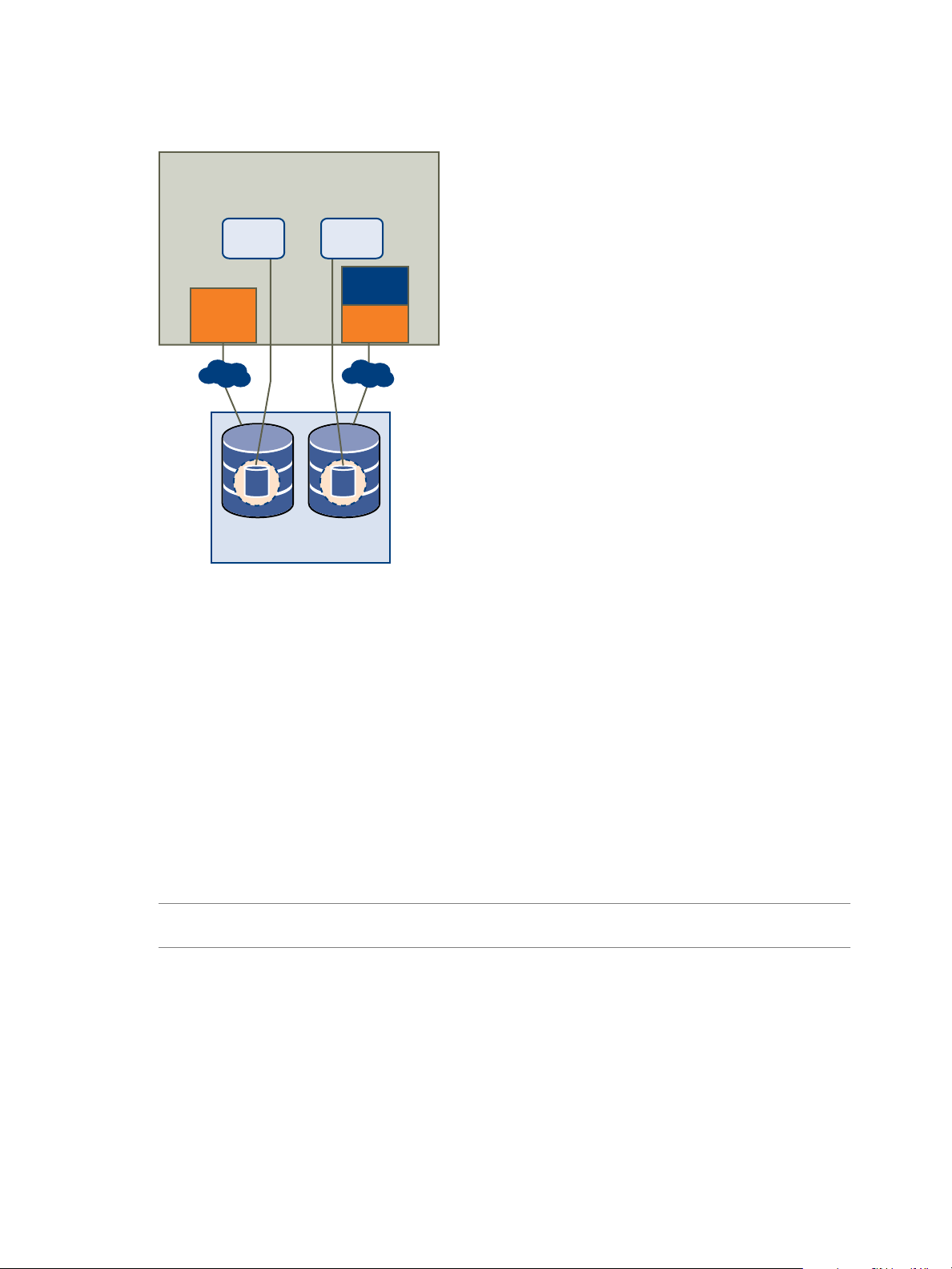
Baie iSCSI
VMFS
virtuel
machine
virtuel
machine
LAN LAN
iSCSI
HBA
Ethernet
NIC
Hôte
logiciel
carte
Stockage vSphere
Le stockage iSCSI décrit différents types d'initiateurs iSCSI.
Figure 1-3. Stockage iSCSI
Dans l'exemple de gauche, l'hôte utilise l'adaptateur iSCSI matériel pour se connecter au système de stockage
iSCSI.
Dans l'exemple de droite, l'hôte utilise un adaptateur iSCSI logiciel et un adaptateur d'interface réseau Ethernet
pour se connecter au stockage iSCSI.
Les périphériques de stockage iSCSI du système de stockage deviennent disponibles pour l'hôte. Vous pouvez
accéder aux périphériques de stockage et créer des banques de données VMFS pour vos besoins de stockage.
Pour plus d'informations spécifiques sur la configuration du SAN iSCSI, consultez Chapitre 8, « Utilisation
d'ESXi avec un SAN iSCSI », page 63.
Stockage relié au réseau (NAS)
Stocke les fichiers de machine virtuelle sur des serveurs de fichiers à distance accessibles sur un réseau TCP/IP
standard. Le client NFS intégré dans ESXi utilise le protocole NFS (Network File System) version 3 pour
communiquer avec les serveurs NAS/NFS. Pour une connectivité réseau, l'hôte requiert un adaptateur réseau
standard.
REMARQUE ESXi ne prend pas en charge la fonctionnalité d'utilisateur délégué qui permet d'accéder aux
volumes NFS via des informations d'identification non-racine.
Stockage NFS décrit une machine virtuelle utilisant le volume NFS pour stocker ses fichiers. Dans cette
configuration, l'hôte se connecte au serveur NFS stockant les fichiers du disque virtuel via un adaptateur réseau
normale.
14 VMware, Inc.
Page 15
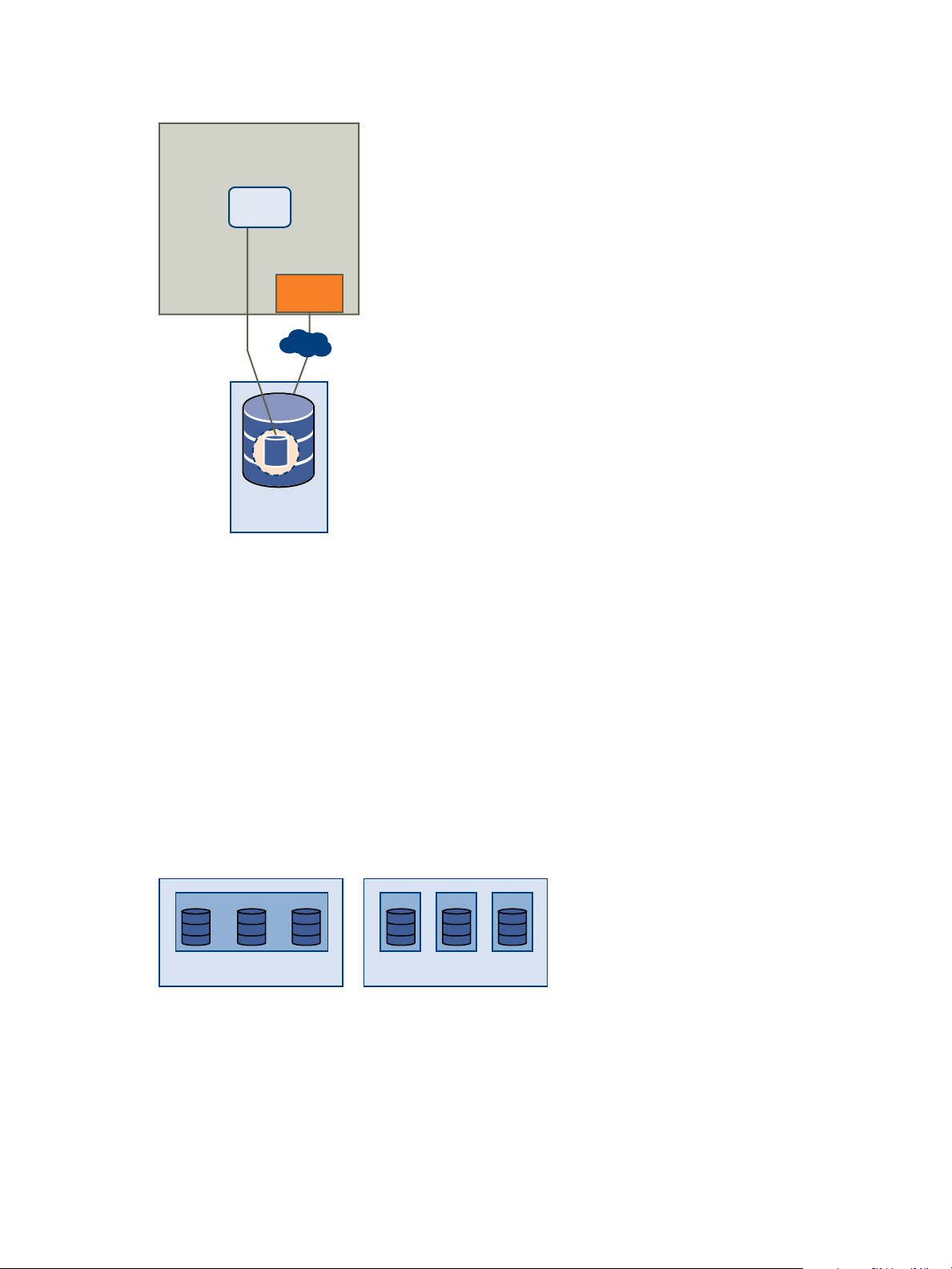
Figure 1-4. Stockage NFS
boîtier NAS
NFS
virtuel
machine
LAN
Ethernet
NIC
Hôte
baie de stockage
cible
LUN LUN LUN
baie de stockage
cible cible cible
LUN LUN LUN
Chapitre 1 Introduction au stockage
SAS (Serial Attached SCSI) partagé
Stocke des machines virtuelles sur des systèmes de stockage directement reliés au SAS qui offrent un accès
partagé à plusieurs hôtes. Ce type d'accès permet à plusieurs hôtes d'accéder à la même banque de données
VFMS sur un LUN.
Représentations de périphériques et de cibles
Dans un contexte ESXi, le terme cible identifie une unité de stockage unique accessible par l'hôte Les termes
périphérique et LUN décrivent un volume logique qui représente l'espace de stockage sur une cible. En général,
les termes périphérique et LUN, dans un contexte ESXi signifient qu'un volume SCSI est présenté à l'hôte
depuis une unité de stockage cible et disponible pour un formatage.
Différents fournisseurs de stockage présentent les systèmes de stockage pour les hôtes ESXi de différentes
manières. Certains fournisseurs présentent une cible unique comportant plusieurs LUN ou périphériques de
stockage, tandis que d'autres proposent plusieurs cibles disposant chacune d'un LUN.
Figure 1-5. Représentations LUN et de cibles
Dans cette illustration, trois LUN sont disponibles pour chaque configuration. Dans un cas, l'hôte voit une
cible, mais cette cible comporte trois LUN à utiliser. Chaque LUN représente un volume de stockage individuel.
Dans l'autre exemple, l'hôte voit trois cibles différentes, chacune disposant d'un LUN.
VMware, Inc. 15
Page 16
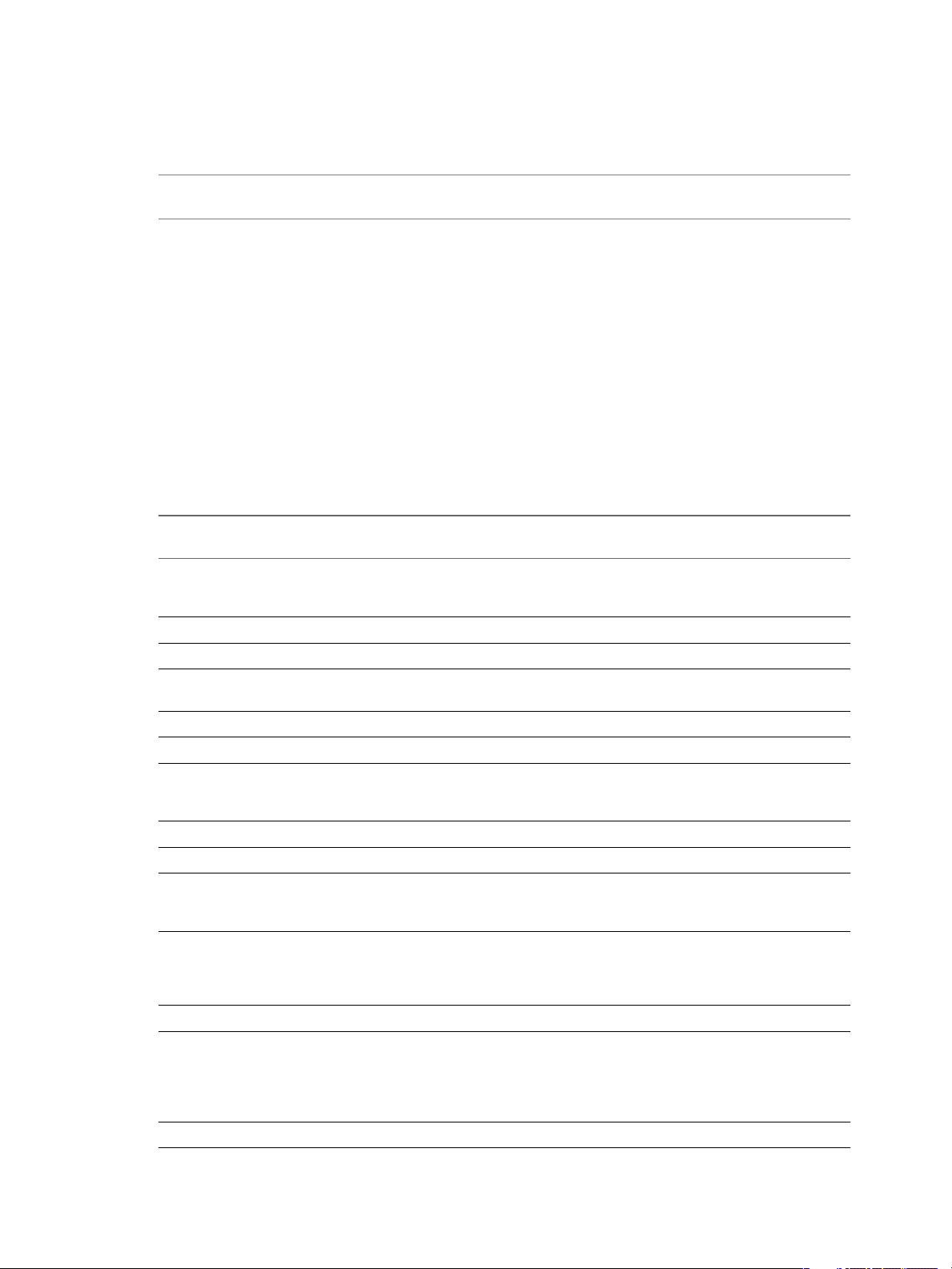
Stockage vSphere
Les cibles accessibles via le réseau ont des noms uniques fournis par les systèmes de stockage. Les cibles iSCSI
utilisent des noms iSCSI, tandis que les cibles Fibre Channel utilisent des noms mondiaux dits Noms mondiaux
(WWN).
REMARQUE ESXi ne prend pas en charge l'accès au même LUN via différents protocoles de transport, tels que
iSCSI et Fibre Channel.
Un périphérique, ou LUN, est identifié par son nom UUID. Si un LUN est partagé par plusieurs hôtes, il doit
être présenté à tous les hôtes ayant le même UUID.
Afficher les périphériques de stockage
Vous pouvez afficher tous les périphériques de stockages ou LUN disponibles pour l'hôte, y compris tous les
périphériques en réseau et locaux. Si vous utilisez des plug-ins gestion multivoie tiers, les périphériques de
stockage disponibles via les plug-ins apparaissent également dans la liste.
Pour chaque adaptateur de stockage, vous pouvez afficher une liste distincte de périphériques de stockage
disponibles pour cet adaptateur.
En règle générale, lorsque vous consultez les périphériques de stockages, vous voyez les informations
suivantes.
Tableau 1-2. Informations du périphérique de stockage
Informations du périphérique
de stockage Description
Nom Appelé également Nom d'affichage. C'est un nom que l'hôte ESXi affecte à un périphérique
selon le type de stockage et le fabricant. Vous pouvez changer ce nom par le nom de votre
choix.
Identificateur Identificateur universel unique intrinsèque au périphérique.
Nom d'exécution Nom du premier chemin d'accès au périphérique.
État opérationnel Indique si le périphérique est monté ou non monté. Pour des détails, veuillez vous reporter
à la section « Déconnexion des périphériques de stockage », page 140.
LUN LUN (Logical Unit Number) à l'intérieur de la cible SCSI.
Type Type de périphérique, par exemple, disque ou CD-ROM.
Type de lecteur Informations indiquant si le périphérique est un lecteur à l'état solide (SSD) ou un disque
dur ordinaire non SSD. Pour plus de détails, consultez Chapitre 15, « Activation des
disques à l'état solide », page 155.
Transport Protocole de transport utilisé par votre hôte pour accéder au périphérique.
Capacité Capacité totale du périphérique de stockage.
Propriétaire Le plug-in, tel que le NMP ou un plug-in tiers, que l'hôte utilise pour gérer les chemins
vers le périphérique de stockage. Pour plus de détails, consultez « Gestion des chemins
multiples », page 170.
Accélération matérielle Informations indiquant que le périphérique de stockage assiste l'hôte avec des opérations
de gestion de machine virtuelle. L'état peut être Pris en charge, Non pris en charge ou
Inconnu. Pour plus de détails, consultez Chapitre 18, « Accélération matérielle du
stockage », page 187.
Emplacement Chemin d'accès au périphérique de stockage dans l'inventaire /vmfs/devices/.
Format de partition Un système de partition utilisé par le périphérique de stockage. Ce pourrait être un format
MBR (master boot record) ou un format GDT (GUID partition table) GUID. Les
périphériques GPT peuvent prendre en charge des banques de données d'une taille
supérieure à 2 To. Pour plus d'informations, voir « Formats de banques de données VMFS
et de disque de stockage », page 123.
Partitions Partitions logiques et principales, y compris une banque de données VMFS, si configurée.
16 VMware, Inc.
Page 17
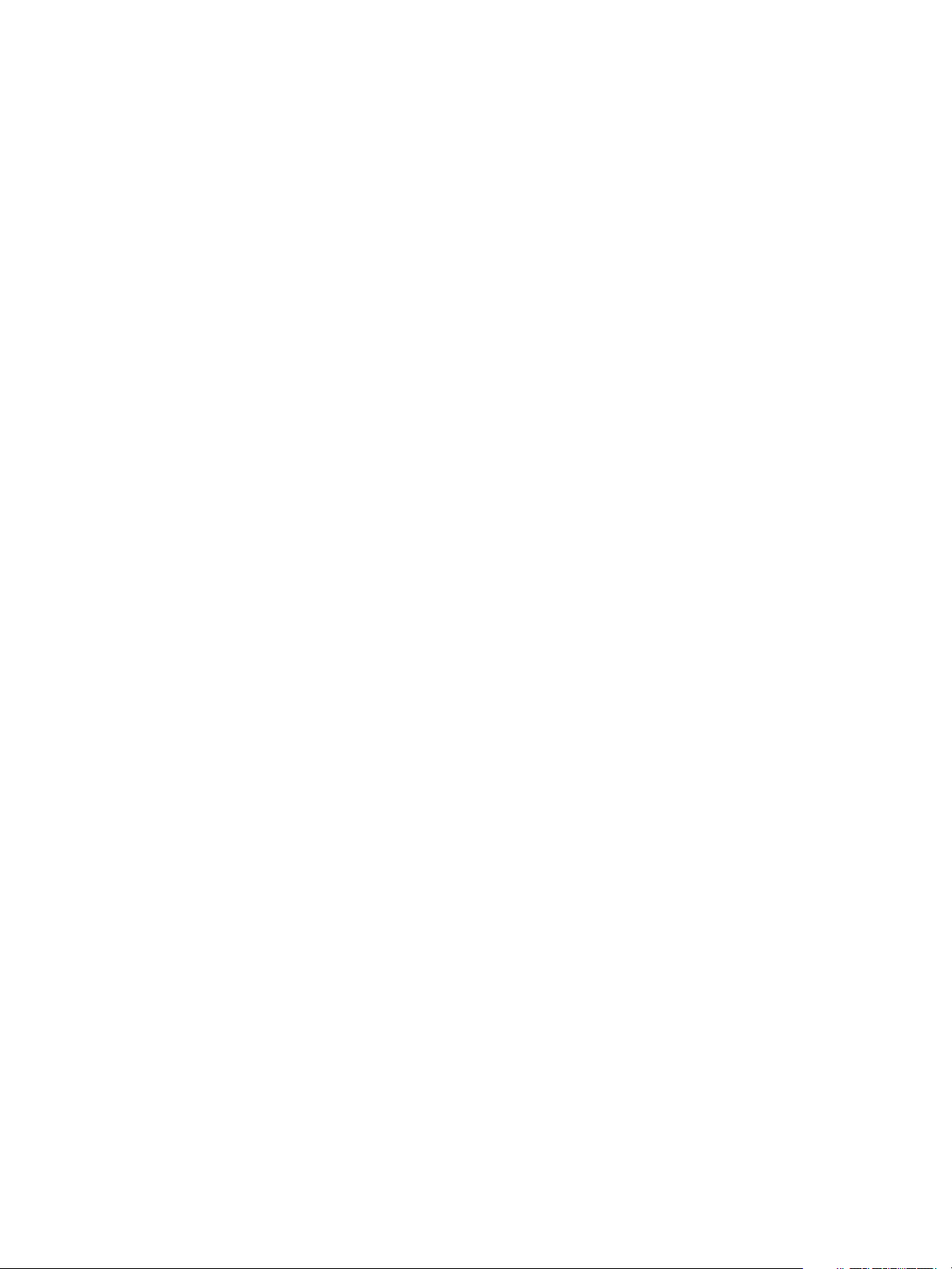
Chapitre 1 Introduction au stockage
Explication du nommage de périphériques de stockage
Chaque périphérique de stockage, ou LUN, est identifié par plusieurs noms.
Identificateurs de périphérique
Selon le type de stockage, l'hôte ESXi utilise différents algorithmes et conventions pour générer un
identificateur pour chaque périphérique de stockage.
Identificateurs de SCSI
INQUIRY.
L'hôte utilise la commande SCSI INQUIRY pour interroger un périphérique de
stockage et utilise les données résultantes, en particulier les informations de la
Page 83, pour générer un identificateur unique. Les identificateurs de
périphérique qui sont basés sur la Page 83 sont uniques pour tous les hôtes,
permanents, et ont l'un des formats suivants :
n
naa.number
n
t10.number
n
eui.number
Ces formats sont conformes aux normes du comité T10. Consultez la
documentation SCSI-3 sur le site Web du comité T10.
Identificateur basé sur le
chemin.
Lorsque le périphérique ne fournit pas les informations de la Page 83, l'hôte
génère un nom .mpxpath, où path représente le chemin du périphérique, par
exemple, mpx.vmhba1:C0:T1:L3. Cet identificateur peut être utilisé de la même
manière que SCSI INQUIRY l'identifie.
L'identificateur mpx. est créé pour les périphériques locaux dans l'hypothèse
que leurs noms de chemin sont uniques. Toutefois, cet identificateur n'est ni
unique ni permanent et pourrait changer après chaque démarrage.
Identificateur hérité
Outre les identificateurs SCSI INQUIRY ou mpx., pour chaque périphérique, ESXi génère un autre nom hérité.
L'identificateur est au format suivant :
vml.number
L'identificateur hérité inclut une série de chiffres qui est unique pour le périphérique et qui peut être obtenue
en partie à partir des informations de la Page 83, si elles sont disponibles. Pour les périphériques non locaux
qui ne prennent pas en charge les informations à la Page 83, le nom vml. est utilisé comme étant le seul et
unique identificateur disponible.
Exemple : Affichage des noms de périphérique dans la vSphere CLI
Vous pouvez utiliser la commande esxcli --server=
tous les noms de périphérique dans la vSphere CLI. Le résultat est similaire à l'exemple suivant :
# esxcli --server=
naa.
number
Display Name: DGC Fibre Channel Disk(naa.
...
Other UIDs:vml.
VMware, Inc. 17
server_name
number
storage core device list
server_name
number
)
storage core device list pour afficher
Page 18
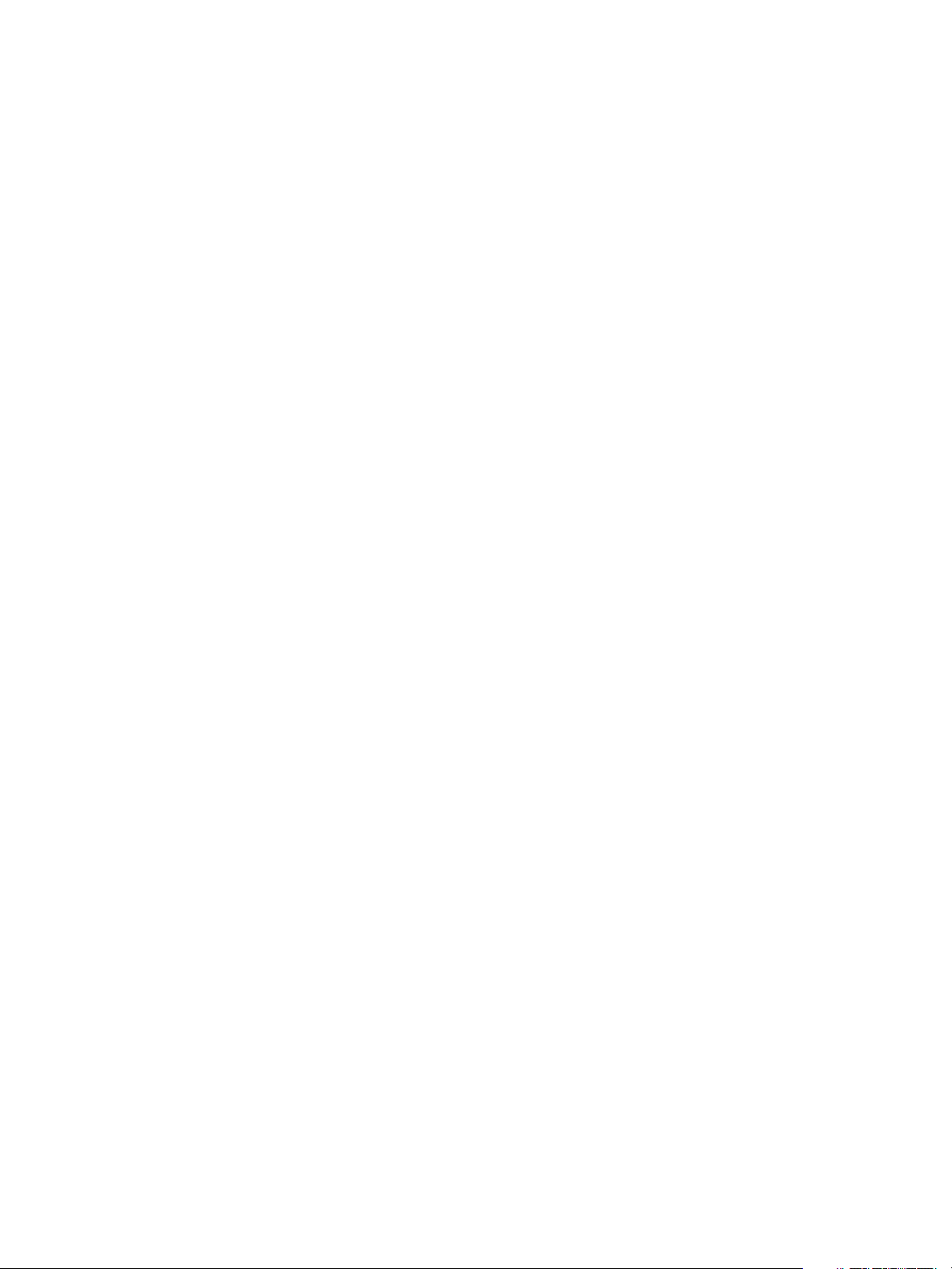
Stockage vSphere
Nom d'exécution
Dans le vSphere Client, vous pouvez voir l'identificateur de périphérique et un nom d'exécution. Le nom
d'exécution est généré par l'hôte et représente le nom du premier chemin pour le périphérique. Ce n'est pas
un identificateur fiable pour le périphérique, et il n'est pas permanent.
En général, le chemin vers le périphérique est au format suivant :
vmhbaAdapter:CChannel:TTarget:LLUN
n
n
n
n
vmhbaAdapter est le nom de l'adaptateur de stockage. Le nom fait référence à la carte physique sur l'hôte
et non au contrôleur SCSI utilisé par les machines virtuelles.
CChannel est le numéro de canal de stockage.
Les adaptateurs iSCSI logiciels et les adaptateurs de matériel iSCSI dépendants utilisent le numéro de
canal pour présenter plusieurs chemins menant à la même cible.
TTarget est le numéro cible. La numérotation de la cible est choisie par l'hôte et peut être modifiée en cas
de changement de mappages des cibles visibles par l'hôte. Les cibles qui sont partagées par différents
hôtes n'ont pas nécessairement le même numéro cible.
LLUN est le numéro de LUN qui indique la position du LUN dans la cible. Le numéro de LUN est fourni
par le système de stockage. Si une cible possède un seul LUN, le numéro de LUN est toujours zéro (0).
Par exemple, vmhba1:C0:T3:L1 représente LUN1 sur la cible 3 accessible via l'adaptateur de stockage vmhba1
et le canal 0.
Affichage des périphériques de stockage d'un hôte
Utilisez le vSphere Client pour afficher tous les périphériques de stockage ou les LUN disponibles pour un
hôte. Si vous utilisez des plug-ins gestion multivoies tiers, les périphériques de stockage disponibles via les
plug-ins apparaissent également dans la liste.
Procédure
1 Dans l'inventaire, sélectionnez [Hôtes et clusters] .
2 Sélectionnez un hôte et cliquez sur l'onglet [Configuration] .
3 Dans Matériel, sélectionnez [Stockage] .
4 Cliquez sur [Périphériques] .
5 Pour afficher des informations complémentaires sur un périphérique spécifique, sélectionnez le
périphérique à partir de la liste.
Affichage des périphériques de stockage d'un adaptateur
Utilisez le vSphere Client pour afficher une liste de périphériques de stockage accessibles à un adaptateur de
stockage spécifique sur l'hôte.
Procédure
1 Dans l'inventaire, sélectionnez [Hôtes et clusters] .
2 Sélectionnez un hôte et cliquez sur l'onglet [Configuration] .
3 Dans Matériel, sélectionnez [Adaptateurs de stockage] .
4 Sélectionnez l'adaptateur dans la liste d'adaptateurs de stockage.
5 Cliquez sur [Périphériques] .
18 VMware, Inc.
Page 19
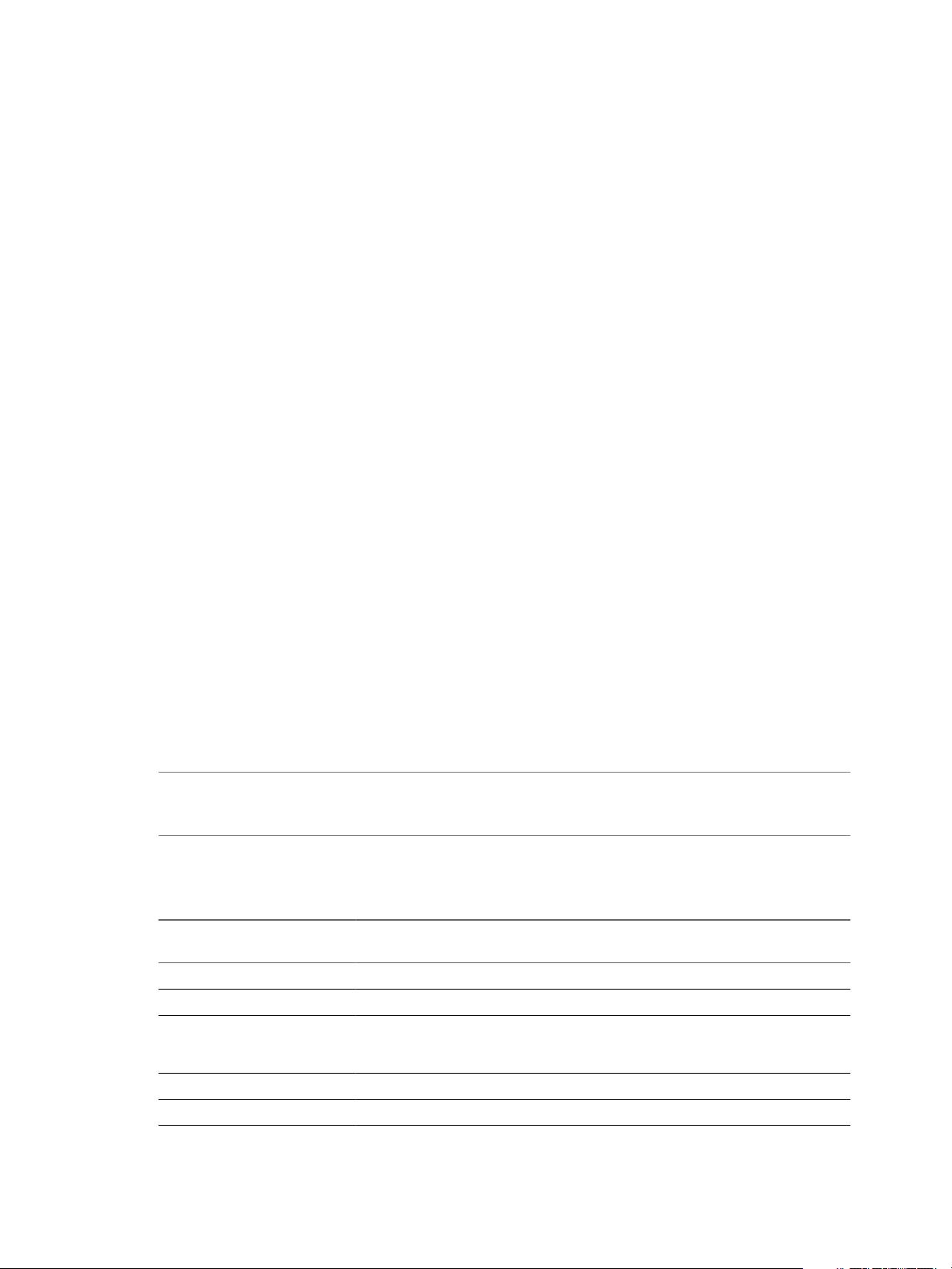
Chapitre 1 Introduction au stockage
Copier des identificateurs de périphérique de stockage dans le presse-papiers
Un identificateur de périphérique de stockage est un ID universelle unique attribuée à un périphérique de
stockage ou LUN. Selon le type de stockage, différents algorithmes sont utilisés pour créer l'identificateur et
il peut être long et complexe. Vous pouvez copier l'identificateur du périphérique de stockage directement
depuis le vSphere Client.
Procédure
1 Affichez la liste des périphériques de stockage.
2 Cliquez avec le bouton droit de la souris sur un périphérique, puis sélectionnez [Copier identifiant dans
le presse-papier] .
Affichage de banques de données
Les banques de données sont des conteneurs logiques, analogues à des systèmes de fichiers, qui masquent les
informations de chaque périphérique de stockage et fournissent un modèle uniforme pour stocker des fichiers
de machine virtuelle. Vous pouvez afficher toutes les banques de données disponibles pour vos hôtes et
analyser leurs propriétés.
Les banques de données sont ajoutées à vSphere Client de la façon suivante :
n
banque de données créées sur un périphérique de stockage disponible.
n
Reconnaissance en cas d'ajout d'hôte à l'inventaire. Lorsque vous ajoutez un hôte à l'inventaire, vSphere
Client affiche les banques de données disponibles pour l'hôte.
Si votre vSphere Client est connecté à un système vCenter Server, vous pouvez afficher des informations sur
les banques de données dans la vue Clusters de banques de données. Cette vue affiche toutes les banques de
données et tous les clusters de banques de données de l'inventaire, organisées par centre de données. Grâce à
cette vue, vous pouvez organiser des banques de données dans une hiérarchie de fichiers, créer des banques
de données, modifier leurs propriétés ou supprimer des banques de données existantes.
Cette vue est complète et affiche toutes les informations de vos banques de données et clusters, y compris les
hôtes et machines virtuelles les utilisant, les informations de rapports de stockage, les autorisations, les alarmes,
les tâches et événements, la topologie de stockage, et les rapports de stockage.
REMARQUE La vue Banques de données et Clusters de banques de données n'est pas disponible quand le
vSphere Client se connecte directement à votre hôte. Dans ce cas, consultez les informations de banque de
données via l'onglet de configuration de stockage de l'hôte.
Le tableau suivant fournit des informations détaillées sur les banque de données que vous pouvez afficher
lorsque vous effectuez une analyse de banque de données.
Tableau 1-3. Informations sur les banque de données
Informations sur les banque de
données Description
Identification Nom modifiable affecté à la banque de données.
Périphérique Périphérique de stockage sur lequel est déployée la banque de données.
Type de lecteur Type de périphérique de stockage sous-jacent, un lecteur à l'état solide (SSD) ou un
disque dur ordinaire non SSD. Pour plus de détails, consultez Chapitre 15, « Activation
des disques à l'état solide », page 155.
Capacité Capacité totale formatée de la banque de données.
Espace libre disponible.
VMware, Inc. 19
Page 20
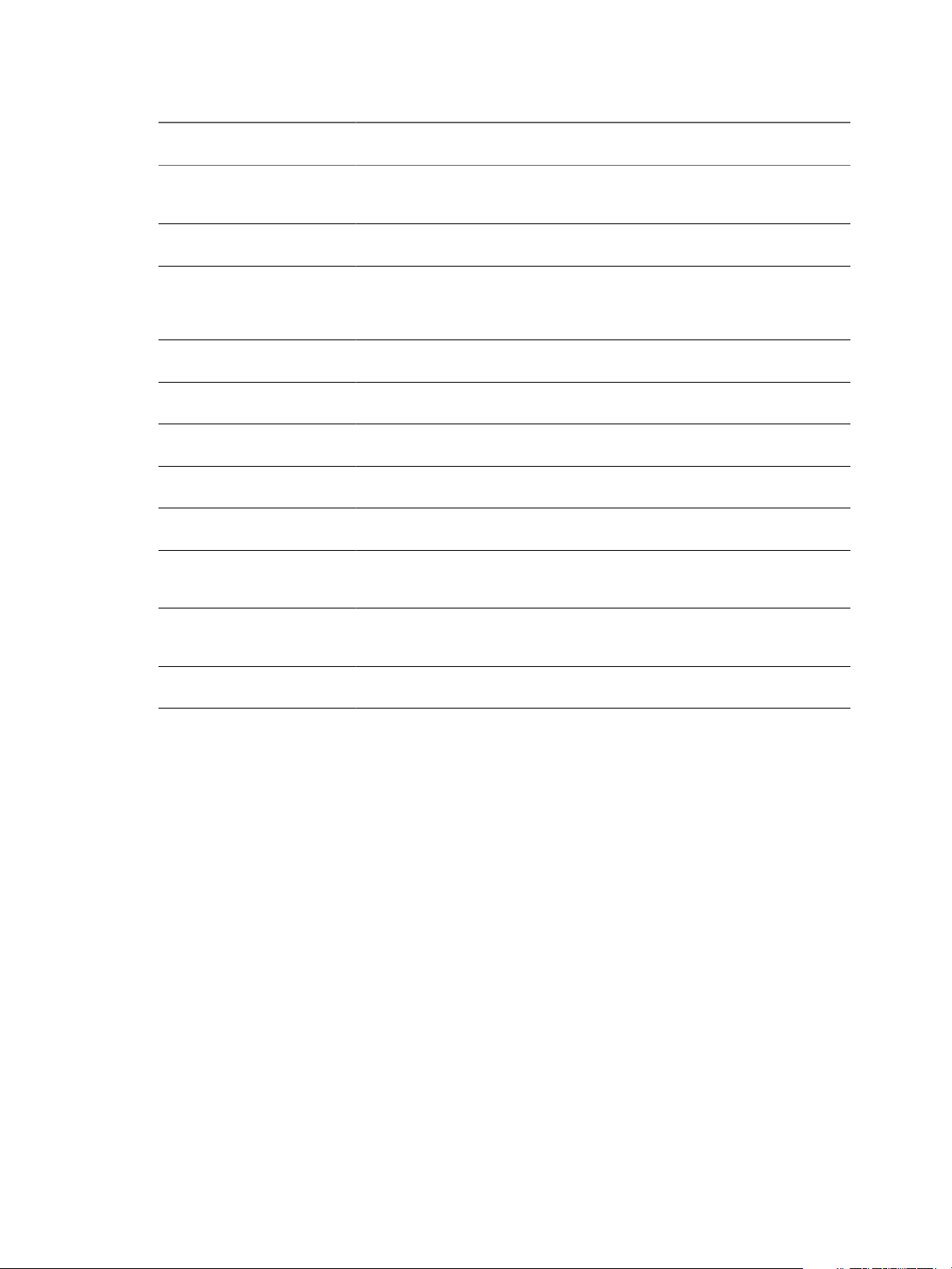
Stockage vSphere
Tableau 1-3. Informations sur les banque de données (suite)
Informations sur les banque de
données Description
Type Système de fichiers utilisé par la banque de données (VMFS ou NFS). Pour plus
Contrôle d'E/S de stockage Informations sur l'activation de la priorisation E/S du stockage dans l'ensemble des
Accélération matérielle Informations sur la prise en charge de l'accélération matérielle par les périphériques de
Emplacement (banques de
données VMFS)
Serveur (banques de données
NFS)
Dossier (banques de données
NFS)
Extensions (banques de données
VMFS)
Capacité de stockage du système Capacités de stockage signalées par les périphériques de stockage pris en charge et
Capacité de stockage définie par
l'utilisateur
Sélection de chemin d'accès
(banques de données VMFS)
Chemins (banques de données
VMFS)
d'informations sur les banques de données et la mise à niveau vers VMFS5, consultez
Chapitre 13, « Utilisation des banques de données », page 121.
clusters. Consultez la documentation Gestion des ressources vSphere.
stockage sous-jacents. L'état peut être Pris en charge, Non pris en charge ou Inconnu.
Pour plus de détails, consultez Chapitre 18, « Accélération matérielle du stockage »,
page 187.
Chemin d'accès à la banque de données dans l'inventaire /vmfs/volumes/.
Nom ou adresse IP d'un serveur NAS.
Nom d'un dossier monté.
Extensions individuelles de la banque de données et capacité correspondante.
héritées par les banques de données. Vous ne pouvez pas les modifier.
Capacités de stockage que vous définissez et associez aux banques de données. Pour
plus d'informations, consultez « Prise de connaissance des capacités de stockage »,
page 213.
Règles de sélection de chemin d'accès utilisées par l'hôte pour accéder aux espaces de
stockage. Pour plus d'informations, voir Chapitre 17, « Présentation de la gestion gestion
multivoie et du basculement », page 165.
Nombre de chemins d'accès utilisés pour accéder au stockage et leur statut.
Consulter les propriétés des banque de données
Utilisez le vSphere Client pour afficher toutes les banques de données disponibles pour les hôtes et analysez
leurs propriétés.
Procédure
1 Dans l'inventaire, sélectionnez [Hôtes et clusters] .
2 Sélectionnez un hôte et cliquez sur l'onglet [Configuration] .
3 Dans Matériel, sélectionnez [Stockage] .
4 Cliquez sur la vue [banques de données] .
5 Pour afficher les informations sur une banque de données spécifique, sélectionnez la banque de données
à partir de la liste.
20 VMware, Inc.
Page 21
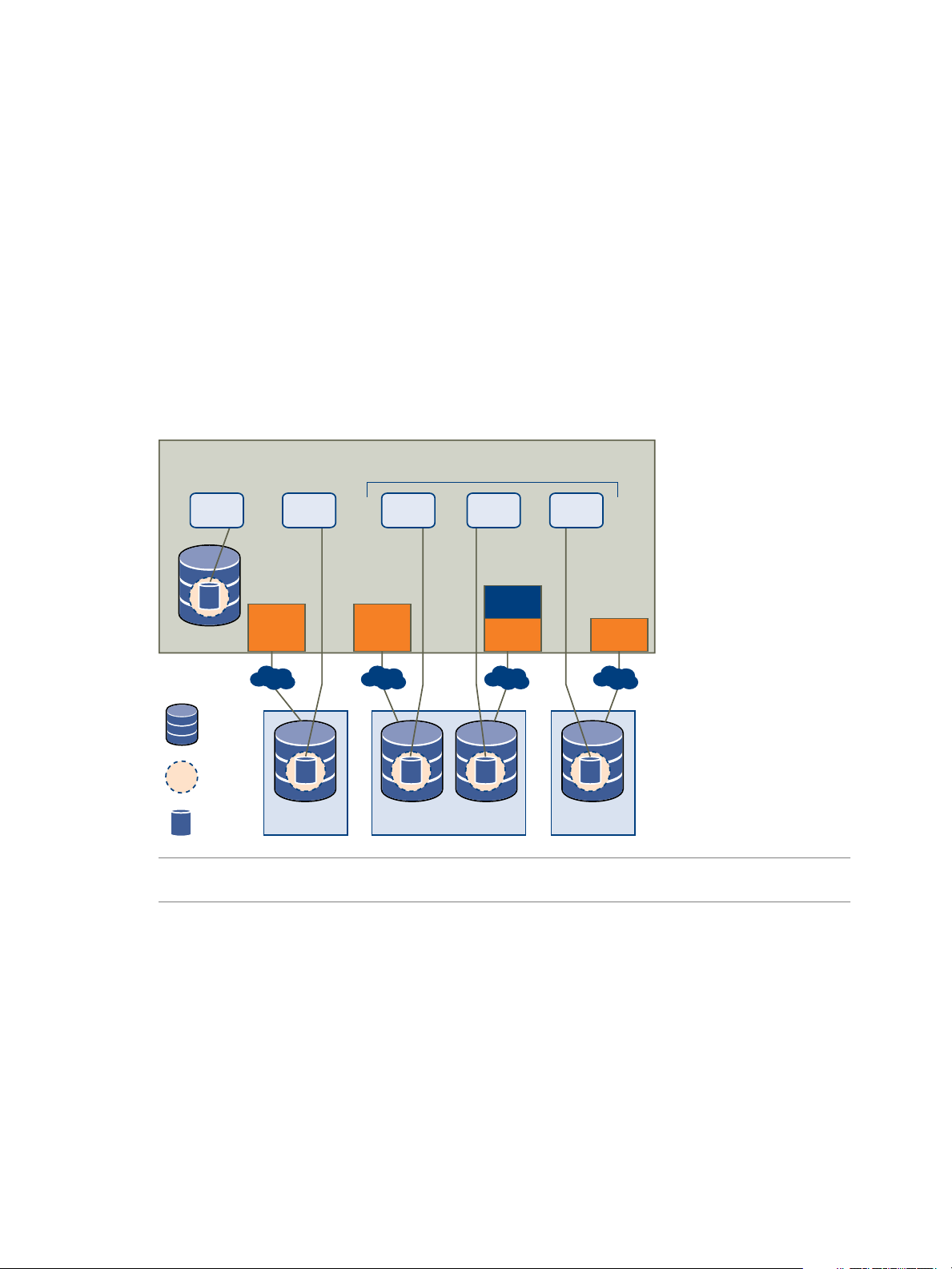
Accès des machines virtuelles au stockage
Baie iSCSI boîtier NASbaie Fibre
Hôte
VMFS
SCSI
VMFS
VMFS
NFS
virtuel
machine
virtuel
machine
virtuel
machine
virtuel
machine
virtuel
machine
SAN LAN LAN LAN
iSCSI
HBA
fibre
channel
HBA
Ethernet
NIC
Ethernet
NIC
logiciel
carte
requiert une connectivité TCP/IP
Touche
physique
disque
banque de
données
virtuel
disque
Lorsqu'une machine virtuelle communique avec son disque virtuel stocké sur une banque de données, elle
lance des commandes SCSI. Étant donné que les banques de données peuvent résider sur plusieurs types de
stockage physique, ces commandes sont encapsulées dans d'autres formes, selon le protocole utilisé par l'hôte
ESXi pour se connecter à un périphérique de stockage.
ESXi prend en charge les protocoles Fibre Channel (FC), Internet SCSI (iSCSI), Fibre Channel over Ethernet
(FCoE) et NFS. Quel que soit le type de périphérique de stockage utilisé par votre hôte, le disque virtuel apparaît
toujours en tant que périphérique SCSI monté pour la machine virtuelle. Le disque virtuel masque une couche
de stockage physique au système d'exploitation de la machine virtuelle. Cette action permet d'exécuter des
systèmes d'exploitation non certifiés pour un équipement de stockage spécifique, tel que SAN, dans une
machine virtuelle.
L'illustration suivante décrit cinq machines virtuelles utilisant différents types de stockage afin d'illustrer leurs
différences.
Figure 1-6. Machines virtuelles accédant à différents types de stockage
Chapitre 1 Introduction au stockage
REMARQUE Ce diagramme est uniquement destiné à des fins conceptuelles. Ce n'est pas une configuration
recommandée.
Vous pouvez utiliser les mappages sur l'onglet [Vues du stockage] pour représenter visuellement et
comprendre les relations entre les machines virtuelles sur votre hôte et toutes les ressources de stockage
virtuelles et physiques disponibles. Pour plus d'informations, consultez la documentation Surveillance et
performances vSphere.
Comparaison des types de stockage
VMware, Inc. 21
La prise en charge de certaines fonctionnalités de vSphere peut dépendre de la technologie de stockage que
vous utilisez.
Le tableau suivant compare les technologies de stockage en réseau pris en charge par ESXi.
Page 22
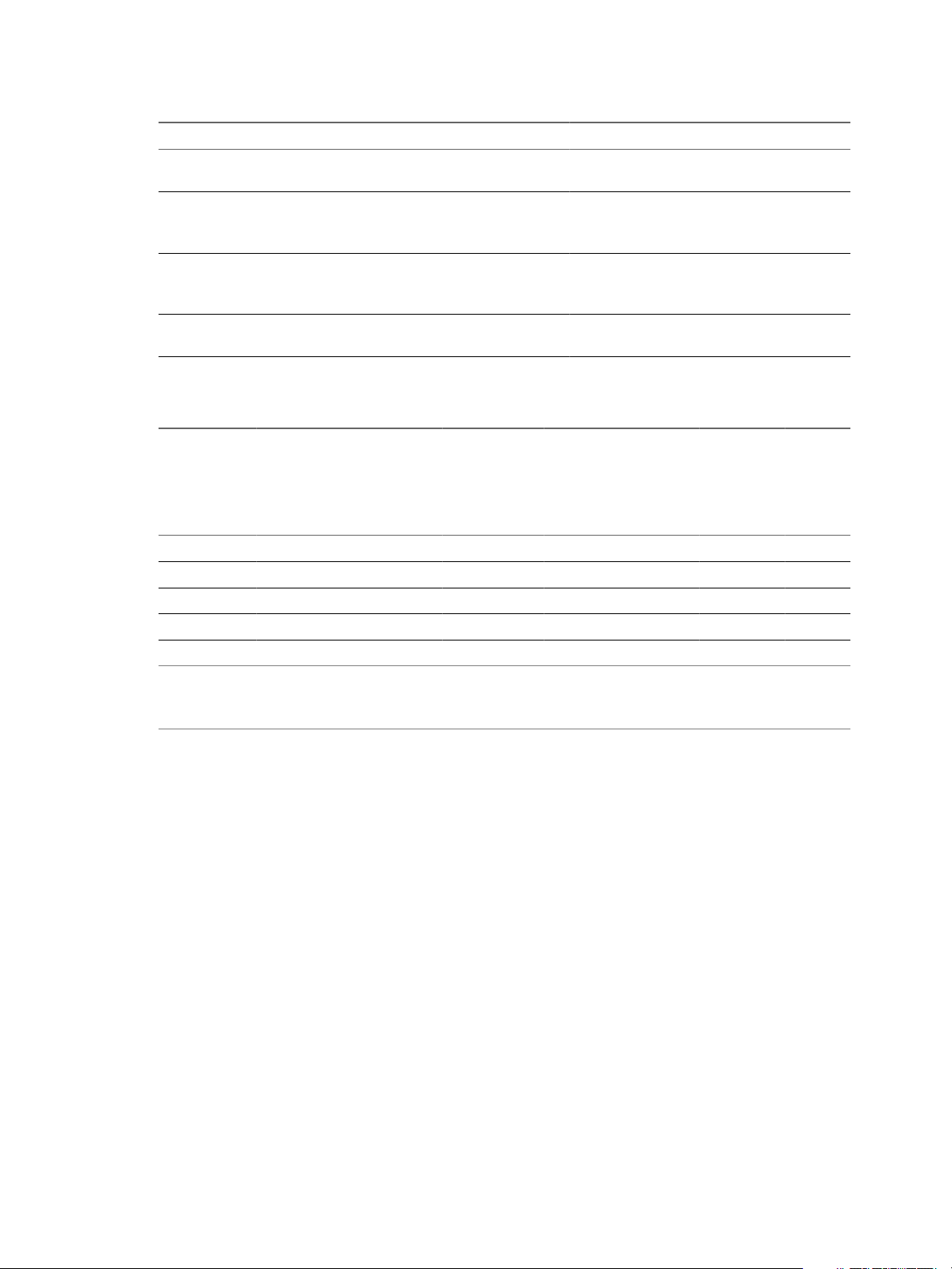
Stockage vSphere
Tableau 1-4. Stockage en réseau pris en charge par ESXi
Technologie Protocoles Transferts Interface
Fibre Channel FC/SCSI Bloquer l'accès de
Fibre Channel sur
Ethernet
iSCSI IP/SCSI Bloquer l'accès de
NAS IP/NFS Fichier (pas d'accès direct à
FCoE/SCSI Bloquer l'accès de
données/LUN
données/LUN
données/LUN
LUN)
FC HBA
n
Adaptateur réseau convergé (FCoE matériel)
n
Carte NIC avec prise en charge FCoE (FCoE
logiciel)
n
Carte NIC compatible iSCSI HBA ou iSCSI
(iSCSI matériel)
n
Adaptateur réseau (iSCSI logiciel)
Adaptateur réseau
Le tableau suivant compare les fonctions de vSphere pris en charge par différents types de stockage.
Tableau 1-5. Fonctions vSphere pris en charge par le stockage
API de
stockage
-
Protectio
Type de
stockage
Stockage local Oui Non VMFS Non Oui Non Oui
Fibre Channel Oui Oui VMFS Oui Oui Oui Oui
iSCSI Oui Oui VMFS Oui Non Oui Oui
NAS sur NFS Oui Oui NFS Non Non Oui Oui
Démarrage
VM vMotion
Banque de
données RDM Cluster VM
VMware HA
et DRS
n des
données
REMARQUE Le stockage local prend en charge un cluster de machines virtuelles sur un seul hôte (connu
également sous le nom cluster dans une boîte). Un disque virtuel partagé est requis. Pour plus d'informations
sur cette configuration, consultez la documentation Gestion des ressources vSphere.
22 VMware, Inc.
Page 23
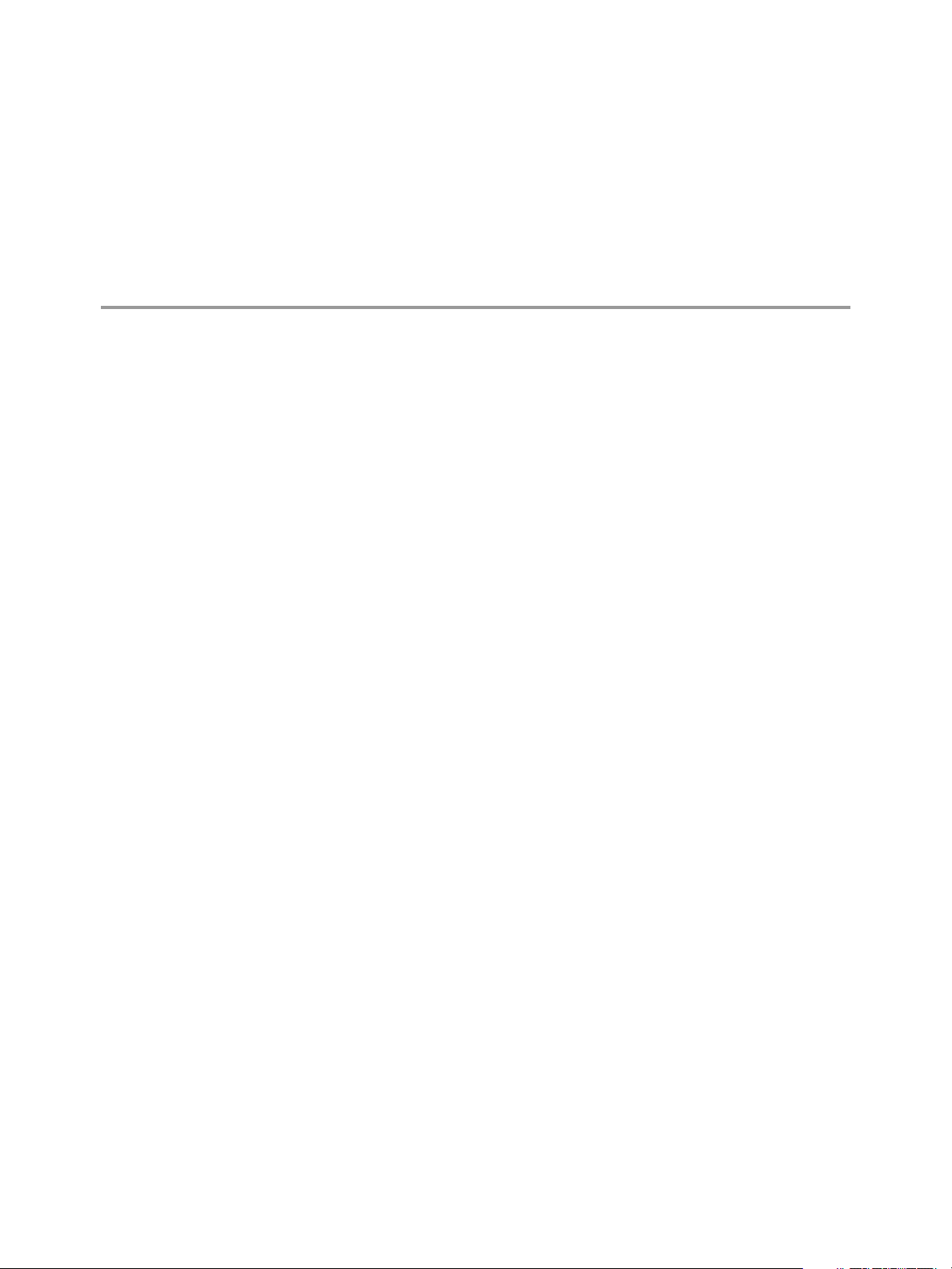
Présentation de l'utilisation d' ESXi
avec un SAN 2
L'utilisation d'ESXi avec un SAN signifie plus de souplesse, plus d'efficacité et plus de fiabilité. L'utilisation
d'ESXi avec un SAN prend également en charge la gestion centralisée et les technologies de basculement et
d'équilibrage de charge.
L'utilisation d'ESXi avec un SAN vous offre les avantages suivants :
n
Vous pouvez stocker vos données de manière sécurisée et configurer plusieurs chemins vers votre lieu de
stockage afin d'éliminer tout risque de défaillance d'un point de stockage unique.
n
L'utilisation d'un SAN avec les systèmes ESXi prolonge la résistance aux pannes sur le serveur. Lorsque
vous utilisez un stockage SAN, toutes les applications peuvent être immédiatement redémarrées sur un
autre hôte suite à la panne de l'hôte d'origine.
n
Vous pouvez effectuer la migration en direct des machines virtuelles à l'aide de VMware vMotion.
n
Utilisez VMware High Availability (HA) avec un SAN pour redémarrer des machines virtuelles dans leur
dernier état connu sur un serveur différent en cas de défaillance de leur hôte.
n
Utilisez VMware Fault Tolerance (FT) pour copier les machines virtuelles protégées sur deux hôtes
différents. Les machines virtuelles continuent à fonctionner sans interruption sur l'hôte secondaire en cas
de défaillance de l'hôte principal.
n
Utilisez VMware Distributed Resource Scheduler (DRS) pour migrer les machines virtuelles depuis un
hôte vers un autre afin d'obtenir un équilibrage de charge. Le stockage se trouvant sur une baie SAN
partagée, les applications continuent de s'exécuter de manière transparente.
n
Si vous utilisez des clusters VMware DRS, mettez l'hôte ESXi en mode maintenance afin que le système
migre toutes les machines virtuelles en service vers d'autres hôtes ESXi. Ensuite, vous pouvez effectuer
les mises à niveau ou d'autres opérations de maintenance sur l'hôte d'origine.
La portabilité et l'encapsulation des machines virtuelles VMware sont un complément à la nature partagée de
ce stockage. Lorsque les machines virtuelles se trouvent sur un stockage SAN, vous pouvez rapidement arrêter
une machine virtuelle sur un serveur et la démarrer sur un autre serveur, ou la suspendre sur un serveur et
reprendre l'activité sur un autre serveur sur le même réseau. Ainsi, vous pouvez migrer des ressources
informatiques tout en maintenant un accès partagé cohérent.
Ce chapitre aborde les rubriques suivantes :
n
« Cas d'utilisation d'ESXi et du SAN », page 24
n
« Informations détaillées sur l'utilisation du stockage SAN avec ESXi », page 24
n
« Prendre des décisions LUN », page 25
n
« Choisir l'emplacement des machines virtuelles », page 26
n
« Applications par couches », page 27
VMware, Inc.
23
Page 24
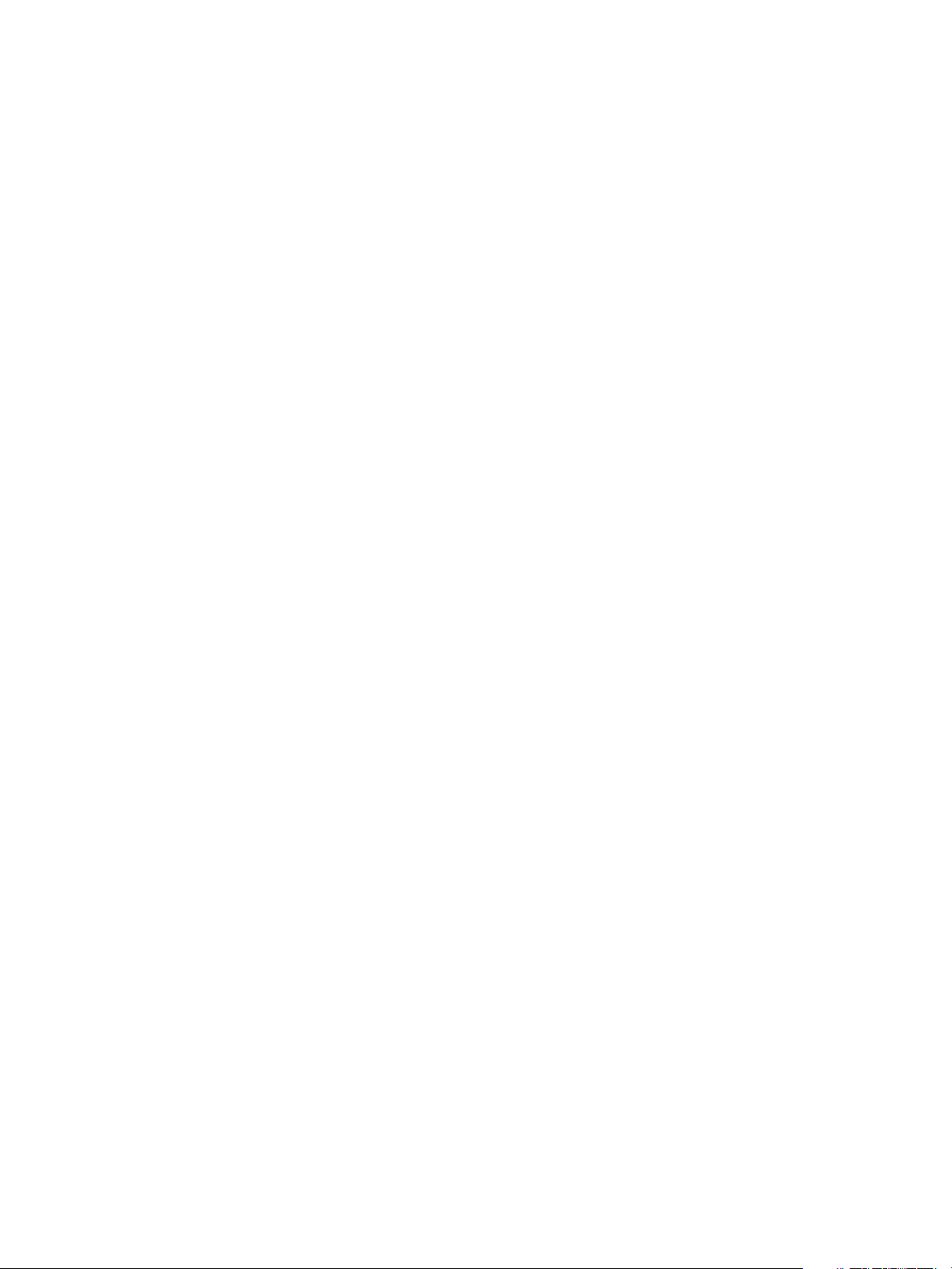
Stockage vSphere
n
« Applications de gestion tierces », page 28
n
« Considérations sur la sauvegarde de stockage SAN », page 29
Cas d'utilisation d' ESXi et du SAN
Lorsque l'ESXi est utilisé avec un SAN, il peut bénéficier de multiples fonctionnalités vSphere, y compris
Storage vMotion, Distributed Resource Scheduler (DRS), High Availability, etc.
L'utilisation de l'ESXi avec un SAN est efficace pour les tâches suivantes :
Consolidation du
stockage et
simplification de
l'architecture de
stockage
Maintenance sans
interruption de service
Équilibrage de charge
Récupération d'urgence
Si vous travaillez avec plusieurs hôtes, et que chacun d'entre-eux utilisent
plusieurs machines virtuelles, le stockage sur les hôtes n'est plus suffisant et
vous allez devoir utiliser un stockage externe. Choisissez un SAN pour le
stockage externe de façon à fournir une architecture système plus simple ainsi
que d'autres avantages.
Lors de la maintenance d'une infrastructure ou d'un hôte ESXi, utilisez vMotion
pour migrer les machines virtuelles vers un autre hôte. Si le stockage partagé
se trouve sur le SAN, vous pouvez effectuer les opérations de maintenance sans
aucune interruption pour les utilisateurs des machines virtuelles. Les processus
de travail de VM continuent au cours d'une migration.
Vous pouvez ajouter un hôte à un cluster DRS et les ressources de l'hôte font
partie des ressources du cluster. La répartition et l'utilisation de l'UC et des
ressources mémoire de tous les hôtes et des machines virtuelles du cluster sont
constamment surveillées. DRS compare ces mesures à une utilisation idéale des
ressources . L'utilisation idéale prend en compte les attributs des pools de
ressources du cluster et des machines virtuelles, la demande actuelle,et la cible
de déséquilibre. Il effectue ensuite (ou recommande) des migrations de VM en
conséquence.
Vous pouvez utiliser VMware High Availability pour configurer de multiples
hôtes ESXi en cluster de façon à assurer une reprise d'activité rapide suite à une
interruption et une haute disponibilité à moindres coûts pour les applications
exécutées sur des machines virtuelles.
Migrations de baies et
mises à niveau du
stockage simplifiées
Lorsque vous achetez de nouveaux systèmes de stockage ou de nouvelles baies
de stockage, utilisez Storage vMotion pour pouvoir effectuer la migration
automatisée en direct des fichiers de disque des machines virtuelles à partir de
l'emplacement de stockage existant vers leur nouvelle destination sans aucune
interruption pour les utilisateurs des machines virtuelles.
Informations détaillées sur l'utilisation du stockage SAN avec ESXi
L'utilisation d'un SAN avec un hôte ESXi est bien différente de l'utilisation traditionnelle d'un SAN.
Lorsque vous utilisez un stockage SAN avec ESXi, tenez compte des éléments suivants :
n
Vous ne pouvez pas accéder directement au système d'exploitation de la machine virtuelle qui utilise le
stockage. Avec les outils traditionnels, vous pouvez uniquement surveiller le système d'exploitation de
VMware. ESXi. Vous utilisez vSphere Client pour surveiller les machines virtuelles.
n
Le HBA visible aux outils d'administration du SAN fait partie du système ESXi et non de la machine
virtuelle.
n
Votre système ESXi effectue la gestion multivoie pour vous.
24 VMware, Inc.
Page 25
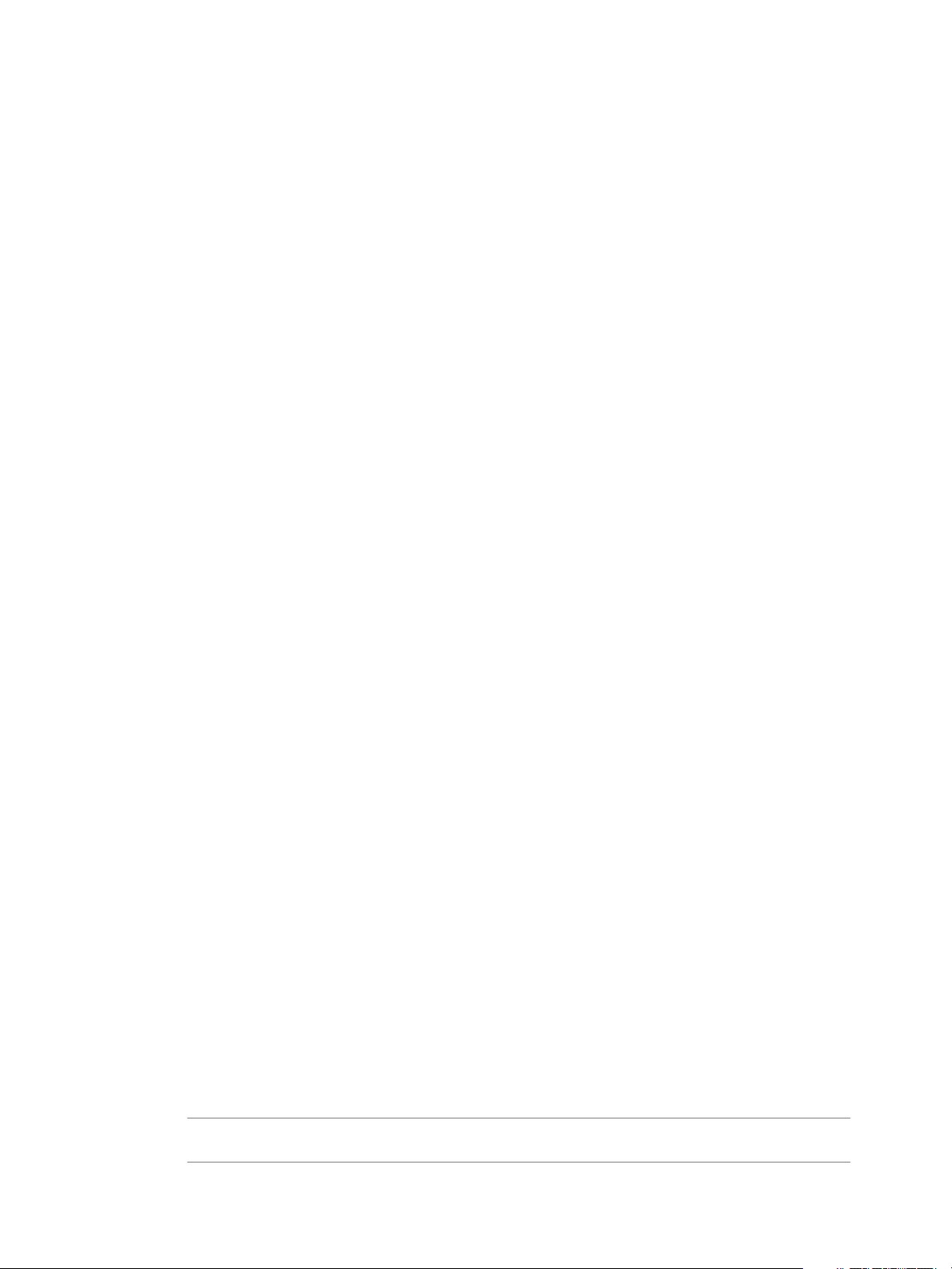
Prendre des décisions LUN
Vous devez planifier la configuration du stockage de vos systèmes ESXi avant de formater les LUN avec les
banques de données VMFS.
Lorsque vous prenez une décision de LUN, envisagez les choses suivantes :
n
Chaque LUN doit avoir le bon niveau RAID et des caractéristiques de stockage correctes pour les
applications s'exécutant dans les machines virtuelles utilisant la LUN.
n
Chaque LUN ne doit contenir qu'une banque de données VMFS.
n
Si plusieurs machines virtuelles ont accès au même VMFS, utilisez les partages de disque pour classer les
machines virtuelles par ordre de priorité. Reportez-vous à « Utiliser les partages de disque pour définir
la priorité des machines virtuelles », page 26.
Vous pourriez souhaiter utiliser moins de LUN mais de plus grande taille pour les raisons suivantes :
n
Plus de souplesse de création des machines virtuelles sans avoir à demander plus d'espace de stockage à
l'administrateur.
n
Plus de souplesse de redimensionnement des disques virtuels, de prise de snapshots et de bien d'autres
choses encore.
n
Moins de banques de données VMFS à gérer.
Chapitre 2 Présentation de l'utilisation d' ESXi avec un SAN
Vous pourriez souhaiter utiliser moins de LUN et de plus petite taille pour les raisons suivantes :
n
Gain d'espace.
n
Différentes applications pourraient nécessiter des caractéristiques RAID différentes.
n
Plus de souplesse grâce à la définition de la règle de gestion multivoie et des partages de disque par LUN.
n
L'utilisation du service de cluster de Microsoft (Microsoft Cluster Service) exige que chaque ressource de
disque en cluster soit dans sa LUN respective.
n
Meilleures performances car un volume unique subit moins de contention.
Lorsque la caractérisation du stockage d'une machine virtuelle n'est pas disponible, il n'existe pas de méthode
simple pour déterminer le nombre et la taille des LUN à configurer. Vous pouvez essayer à l'aide d'un schéma
prédictif ou adaptatif.
Utilisation du schéma prédictif pour prendre les décisions de LUN
Lors de la définition du stockage pour les systèmes ESXi, et avant la création de banques de données VMFS,
vous devez décider de la taille et du nombre de LUN à mettre en place. Vous pouvez essayer le schéma prédictif.
Procédure
1 Mettez en place plusieurs LUN avec différentes caractéristiques de stockage.
2 Créez une banque de données VMFS sur chaque LUN, en étiquetant chaque banque de données selon ses
caractéristiques.
3 Créez des disques virtuels qui contiendront les données des applications de la machine virtuelle dans les
banques de données VMFS créées sur les LUN avec le niveau RAID approprié aux conditions requises
des applications.
4 Utilisez les partages de disque pour distinguer les machines virtuelles disposant des priorités les plus
hautes de celles ayant les priorités les plus basses.
REMARQUE Les parts de disque sont uniquement utiles au sein d'un hôte défini. Les parts assignées aux
machines virtuelles sur un hôte n'exercent aucun effet sur des machines virtuelles sur d'autres hôtes.
VMware, Inc. 25
Page 26
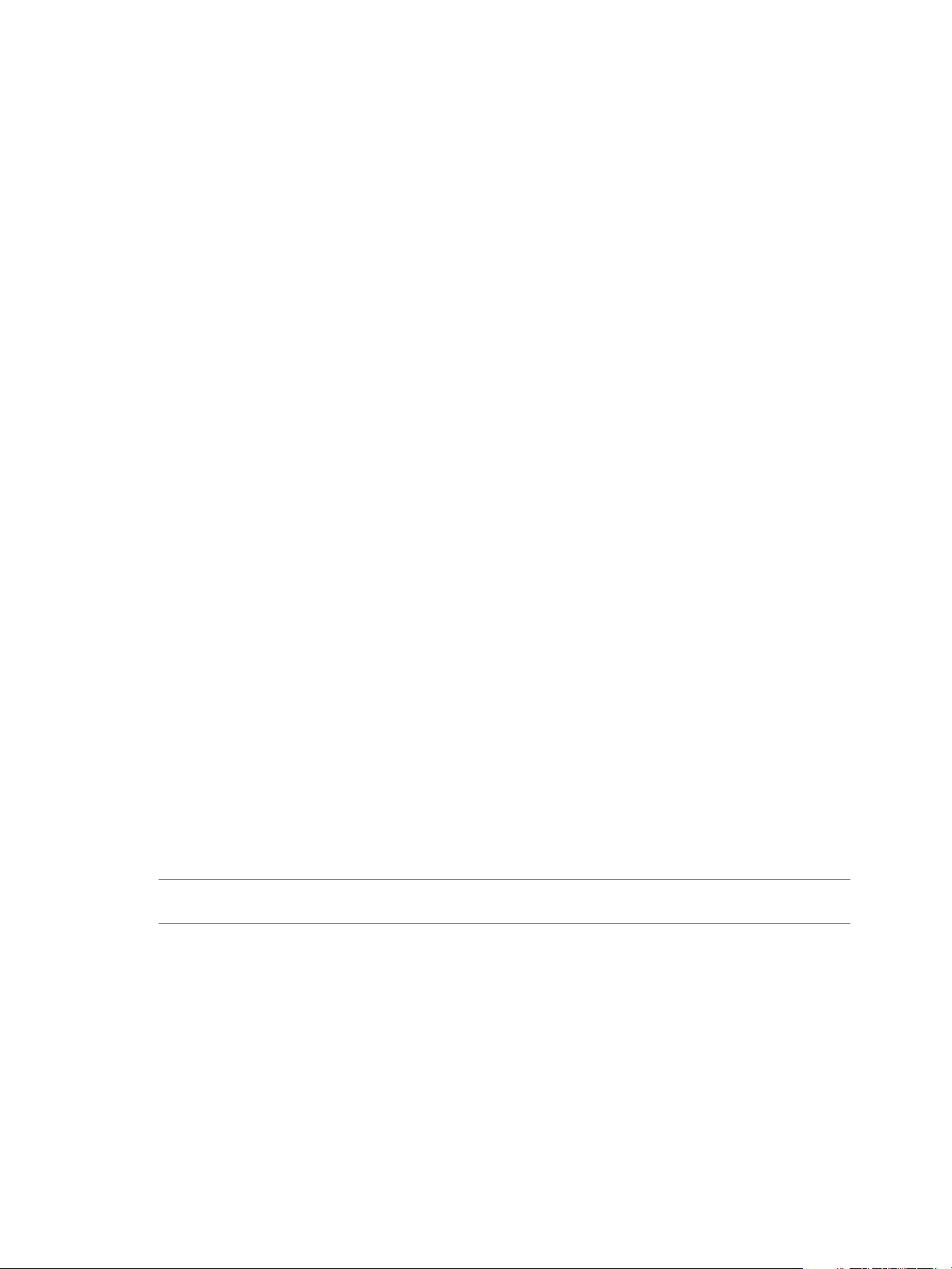
Stockage vSphere
5 Exécutez les applications pour déterminer si les performances de la machine virtuelle sont acceptables.
Utilisation du schéma adaptatif pour prendre les décisions de LUN
Lors de la définition du stockage pour les hôtes ESXi, avant la création de banques de données VMFS, vous
devez décider de la taille et du nombre de LUN à mettre en place. Vous pouvez essayer le schéma adaptatif.
Procédure
1 Mettez en place une LUN (RAID 1+0 ou RAID 5) de grande taille et activez la mise en cache des écritures.
2 Créez un VMFS sur cette LUN.
3 Créez quatre ou cinq disques virtuels sur le VMFS.
4 Exécutez les applications pour déterminer si les performances du disque sont acceptables.
Si les performances sont acceptables, placez les disques virtuels supplémentaires sur le VMFS. Si les
performances ne sont pas acceptables, créez un nouveau LUN de grande taille avec un niveau RAID différent
et répétez la procédure. Utilisez la migration afin de ne pas perdre les données des machines virtuelles lorsque
vous recréez la LUN.
Utiliser les partages de disque pour définir la priorité des machines virtuelles
Si plusieurs machines virtuelles ont accès à la même banque de données VMFS (et donc à la même LUN),
utilisez les partages de disque pour établir un ordre de priorité d'accès au disque à partir des machines
virtuelles. Les parts de disque distinguent les machines virtuelles à haute priorité et à basse priorité.
Procédure
1 Démarrez un vSphere Client et connectez-vous au vCenter Server.
2 Sélectionnez la machine virtuelle dans le panneau d'inventaire et cliquez sur [Modifier les paramètres
de machine virtuelle] à partir du menu.
3 Cliquez sur l'onglet [Ressources] , puis cliquez sur [Disque] .
4 Cliquez deux fois sur la colonne [Partages] du disque pour modifier et sélectionnez la valeur de votre
choix à partir du menu déroulant.
Les parts sont une valeur qui représente la mesure relative pour la bande passante de contrôle de disque
à toutes les machines virtuelles. Les valeurs Basses, Normales, Hautes et Personnalisées sont comparées
à la somme de toutes les parts de toutes les machines virtuelles sur l'hôte. Les valeurs symboliques
d'allocation de partages peuvent être utilisées pour configurer leur conversion en valeurs numériques.
5 Cliquez sur [OK] pour enregistrer votre sélection.
REMARQUE Les parts de disque sont pertinentes uniquement dans un hôte ESXi donné. Les parts assignées aux
machines virtuelles sur un hôte n'exercent aucun effet sur des machines virtuelles sur d'autres hôtes.
Choisir l'emplacement des machines virtuelles
Si vous souhaitez optimiser les performances de vos machines virtuelles, l'emplacement du stockage est un
facteur important. Il existe toujours un compromis entre un stockage onéreux qui offre des performances
élevées et une grande disponibilité et un stockage moins onéreux mais offrant moins de performances.
Le stockage peut être divisé en plusieurs niveaux, selon un certain nombre de facteurs :
n
Niveau élevé. Offre de hautes performances et une grande disponibilité. Peut offrir des snapshots intégrés
pour faciliter les sauvegardes et les restaurations instantanées. Prend en charge la réplication, la
redondance SP complète et les lecteurs SAS. Utilise des axes de prix élevé.
26 VMware, Inc.
Page 27
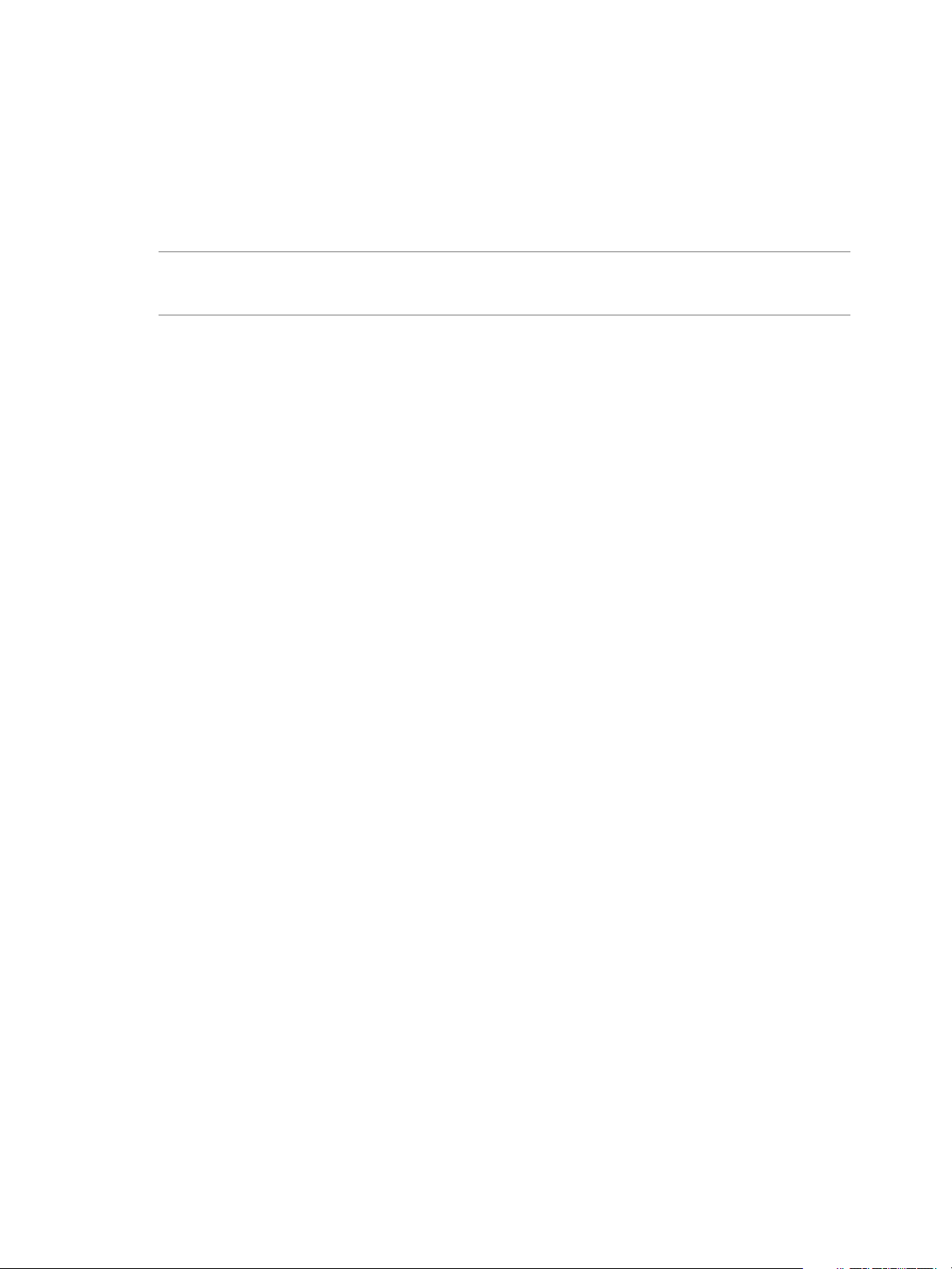
Chapitre 2 Présentation de l'utilisation d' ESXi avec un SAN
n
Niveau intermédiaire Offre des performances de milieu de gamme, une disponibilité plus faible, quelques
redondances SP et des lecteurs SCSI ou SAS. Peut proposer des snapshots. Utilise des axes de prix moyen.
n
Niveau inférieur Offre des performances faibles, peu de redondance de stockage interne. Utilise des pilotes
SCSI ou SATA bas de gamme (axes de série peu onéreux).
Toutes les applications ne doivent pas nécessairement offrir les performances les plus élevées ou un stockage
à la plus grande disponibilité, tout du moins pas tout au long de leur cycle de vie.
REMARQUE Si vous avez besoin de certaines fonctionnalités du niveau supérieur, telles que les snapshots, mais
que vous ne souhaitez pas en payer le prix, vous pouvez peut-être obtenir certaines caractéristiques de
performance élevée grâce à un logiciel. Par exemple, vous pouvez créer des snapshots dans un logiciel.
Lorsque vous décidez de l'emplacement d'une machine virtuelle, posez-vous ces questions :
n
À quel point la machine virtuelle est-elle essentielle ?
n
Quelles sont ses exigences en termes de performances et de disponibilités ?
n
Quelles sont ses exigences en termes de restauration instantanée ?
n
Quelles sont ses exigences en termes de sauvegarde ?
n
Quelles sont ses exigences en termes de réplication ?
Une machine virtuelle peuvent changer de niveau au cours de son cycle de vie suite à des modifications
d'importance ou de technologie qui entraînent les fonctionnalités de niveau supérieur vers un niveau inférieur.
Son importance est relative et peut changer pour diverses raisons, parmi lesquelles les modifications apportées
à l'organisation, les processus opérationnels, les obligations réglementaires, la planification suite à un incident,
etc.
Applications par couches
Les administrateurs SAN utilisent souvent un logiciel spécial baies pour la sauvegarde, la reprise après sinistre,
l'exploration de données, les examens juridiques et les tests de configuration.
Les fournisseurs de stockage fournissent de façon classique deux types de services avancés pour leurs LUN :
la capture et la réplication.
n
La prise de snapshot crée un espace avec des copies fonctionnelles de LUN, partageant des blocs de
données communes. En général, la capture est utilisée localement sur les mêmes systèmes de stockage
que le LUN primaire, afin d'accélérer les sauvegardes, le test des applications, les examens juridiques, ou
l'exploration des données.
n
La réplication crée des copies complètes des LUN. Les répliques sont généralement conçues pour séparer
les systèmes de stockage, potentiellement pour protéger des sites contre des pannes majeures invalidant
ou détruisant une baie ou un site entier.
Lorsque vous utilisez un système ESXi conjointement à un SAN, vous devez décider si les outils basés sur les
baies ou sur les hôtes conviennent plus à votre situation.
Solution (tierce) à base de baie
Lorsque vous utilisez un système ESXi en conjonction avec un SAN, vous devez décider si les outils pour baies
conviennent davantage à votre situation.
Lorsque vous envisagez une solution à base de baie, gardez à l'esprit les points suivants :
n
Les solutions à base de baie permettent souvent des statistiques plus exhaustives. Avec les RDM, les
données prennent toujours le même chemin, ce qui facilite la gestion des performances.
VMware, Inc. 27
Page 28
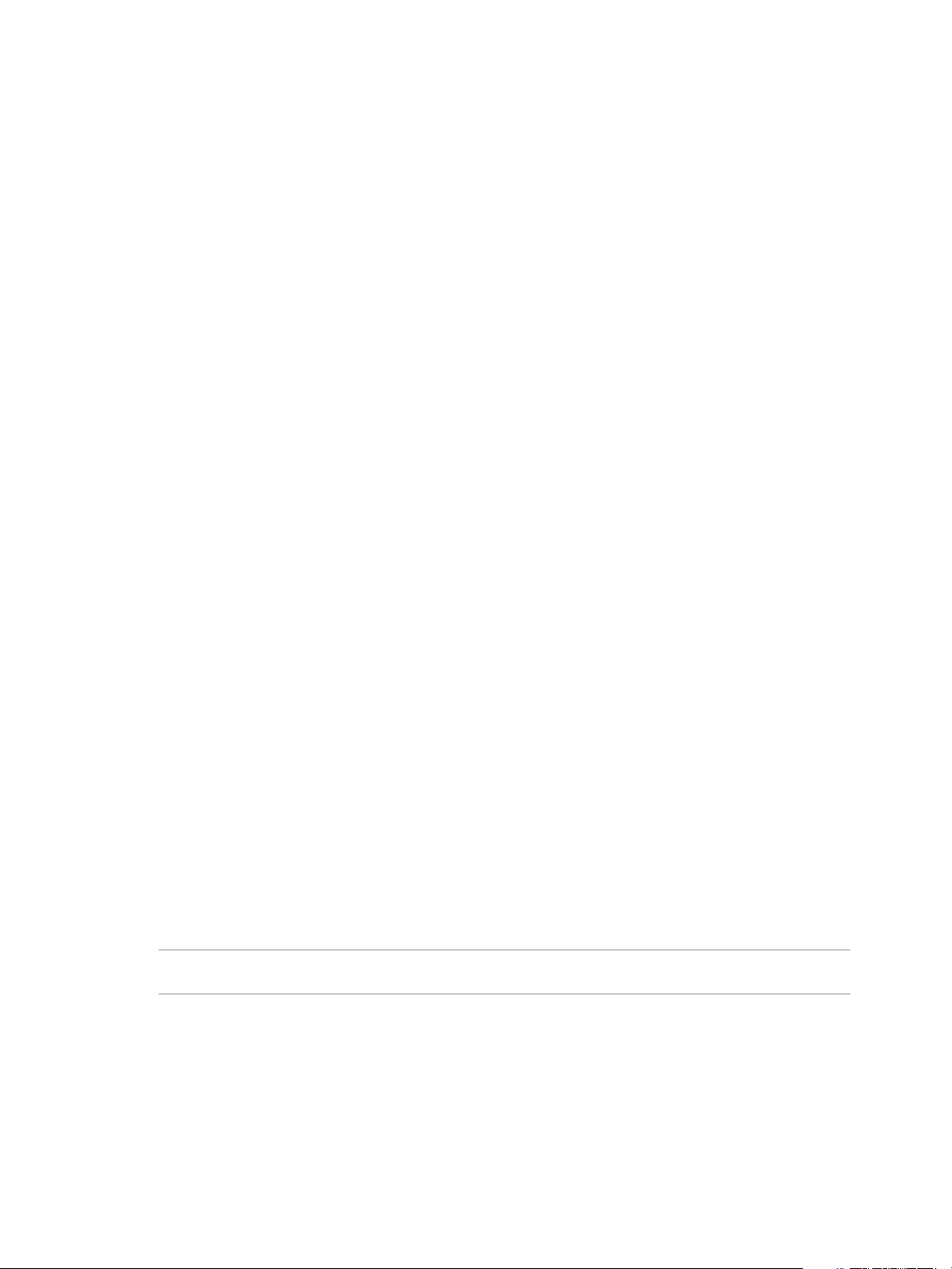
Stockage vSphere
n
La sécurité devient plus transparente pour l'administrateur de stockage lorsque vous utilisez un RDM et
une solution à base de baie, car avec RDM les machines virtuelles ressemblent plus à des machines
physiques.
n
Si vous utilisez une solution à base de baie, des RDM de compatibilité physique servent souvent de
stockage pour des machines virtuelles. Si vous n'envisagez pas d'utiliser de RDM, consultez la
documentation du fournisseur de stockage pour vérifier si les opérations sur des LUN avec volumes VMFS
sont prises en charge. Si vous utilisez des opérations de baie sur des LUN VMFS, lisez attentivement la
section sur la resignature.
Solution basée sur les fichiers (VMFS)
Lorsque vous utilisez un système ESXi conjointement à un SAN, vous devez décider si les outils basés sur les
fichiers conviennent plus à votre situation.
Si vous envisagez une solution à base de fichiers utilisant les outils VMware et VMFS au lieu des outils de baie,
gardez à l'esprit les points suivants.
n
L'utilisation des outils VMware et de VMFS est meilleure pour le provisionnement. Un grand LUN est
alloué, et de multiples fichiers .vmdk peuvent être placés sur ce LUN. Avec un RDM, un nouveau LUN est
requis pour chaque machine virtuelle.
n
La prise de snapshot est comprise dans votre hôte ESXi, sans coûts supplémentaires.
n
Utiliser VMFS est plus facile pour les administrateurs ESXi.
n
Les administrateurs ESXi qui choisissent la solution basée sur les fichiers deviennent plus indépendants
de l'administrateur SAN.
Applications de gestion tierces
Vous pouvez utiliser les applications de gestion tierces avec votre hôte ESXi.
La majorité des matériels SAN sont délivrés avec le logiciel de gestion du stockage. Dans la majorité des cas,
ce logiciel est une application web qui peut être utilisée avec tout navigateur web connecté à votre réseau. Dans
certains autres cas, ce logiciel s'exécute habituellement sur le système de stockage ou sur un serveur unique,
indépendamment des serveurs utilisant le SAN pour le stockage.
Utilisez le logiciel de gestion tiers pour effectuer les tâches suivantes :
n
La gestion des baies de stockage, y compris la création de LUN, la gestion de la mémoire cache des baies,
le mappage de LUN et la sécurité des LUN.
n
La configuration de la réplication, des points de vérification, des snapshots ou de la mise en miroir.
Si vous décidez d'exécuter le logiciel de gestion du SAN sur une machine virtuelle, vous bénéficiez de tous les
avantages de l'exécution d'une machine virtuelle, y compris le basculement à l'aide de vMotion et de VMware
HA. Toutefois, en raison du niveau supplémentaire d'indirection, il se peut que le logiciel de gestion ne soit
pas en mesure de voir le SAN. Dans ce cas, utilisez un RDM.
REMARQUE Le succès d'exécution d'un logiciel de gestion par une machine virtuelle dépend du système de
stockage.
28 VMware, Inc.
Page 29
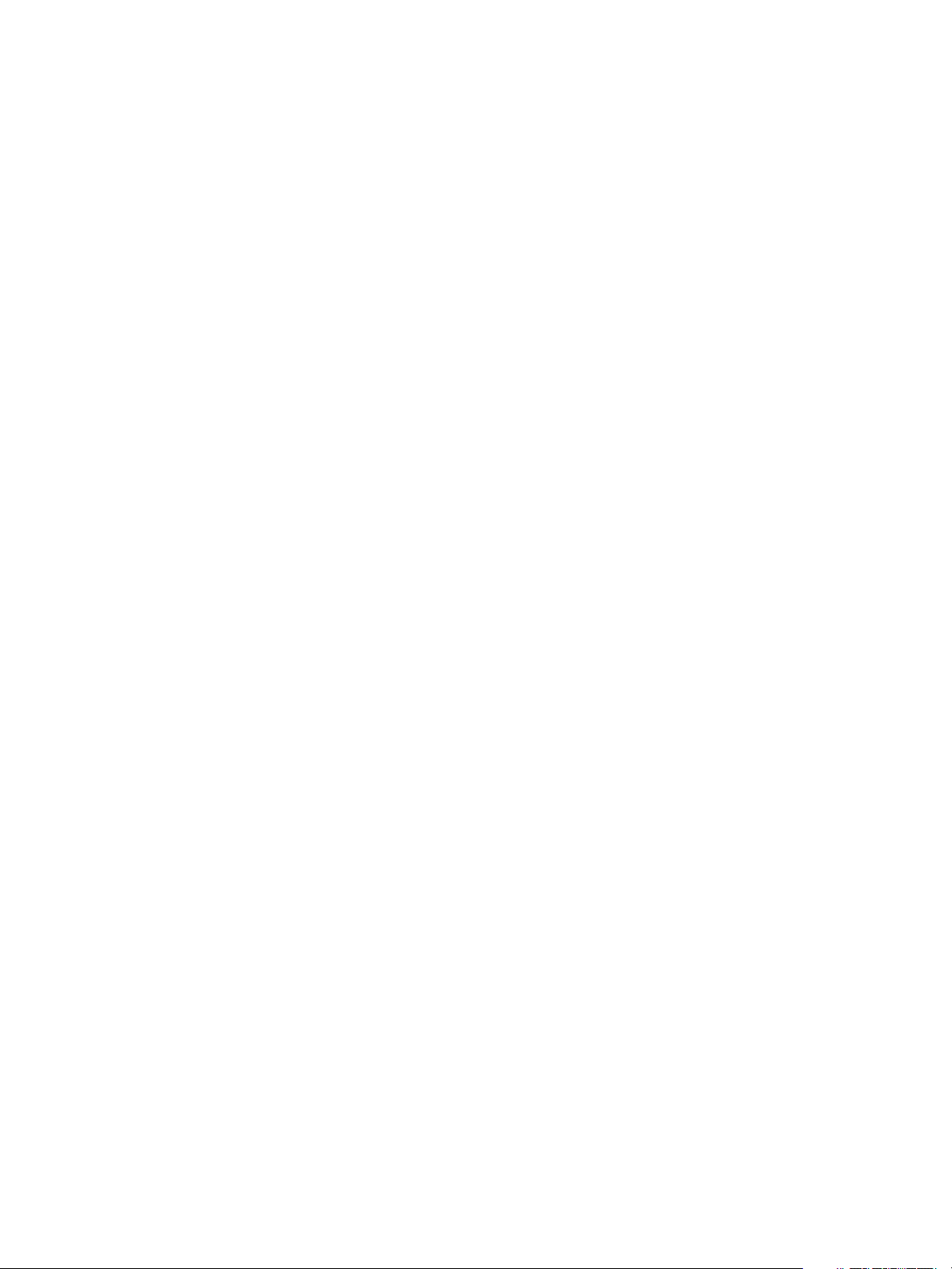
Chapitre 2 Présentation de l'utilisation d' ESXi avec un SAN
Considérations sur la sauvegarde de stockage SAN
Une stratégie de sauvegarde appropriée est l'un des aspects les plus importants de la gestion d'un SAN. Dans
un environnement SAN, les sauvegardes ont deux objectifs. Le premier objectif est d'archiver des données en
ligne sur des supports hors ligne. Ce processus est répété régulièrement pour toutes les données en ligne, selon
un calendrier. Le second objectif est de fournir un accès aux données hors ligne pour une restauration en cas
de problème. Par exemple, la restauration de bases de donnée nécessite souvent la récupération des fichiers
de journalisation qui ne sont pas en ligne à ce moment.
La programmation des sauvegardes dépend de plusieurs facteurs :
n
L'identification des applications critiques nécessitant des cycles de sauvegarde plus rapprochés dans une
période donnée.
n
Les points de restauration et les objectifs de période restaurée. Définissez la précision nécessaire de vos
points de restauration, et la durée d'attente qui vous est permise.
n
Le taux de changement (RoC) associé aux données. Par exemple, si vous utilisez une réplication
synchrone/asynchrone, le RoC affecte la quantité de bande passante requise entre les périphériques de
stockage primaires et secondaires.
n
L'impact global sur l'environnement SAN, les performances de stockage (lors de sauvegarde), et les autres
applications.
n
L'identification des horaires de pointe sur le SAN (les sauvegardes prévues pendant ces heures de pointe
peuvent ralentir les applications et le processus de sauvegarde).
n
Le temps passé à programmer toutes les sauvegardes dans la centre de données.
n
Le temps passé à sauvegarder une application spécifique.
n
La disponibilité des ressources pour l'archivage des données, typiquement des supports hors ligne
(cassettes).
Incluez un objectif de temps de restauration pour chaque application lorsque vous concevez votre stratégie de
sauvegarde. C'est-à-dire que vous devez envisager le temps et les ressources nécessaires pour effectuer une
sauvegarde. Par exemple, si une sauvegarde programmée stocke tant de données que leur restauration cause
un délai considérable, réexaminez la programmation des sauvegardes. Vous pouvez effectuer des sauvegardes
plus fréquemment, de façon à sauvegarder moins de données à la fois, et diminuer ainsi le délai de restauration.
Si une application particulière nécessite une restauration dans un délai précis, le processus de sauvegarde
devra fournir un horaire et un traitement des données convenant à ce délai. Une restauration rapide peut exiger
l'utilisation des volumes de sauvegarde dans le stockage en ligne afin de minimiser ou supprimer le besoin
d'un accès à des données hors ligne lentes pour des composants de données manquantes.
Utilisation des modules de sauvegarde tiers
Vous pouvez utiliser des solutions de sauvegarde tierces pour protéger le système, l'application et les données
utilisateur dans vos machines virtuelles.
VMware offre les API de stockage - Protection des données pour fonctionner avec les produits tiers. Lors de
l'utilisation des API, le logiciel tiers peut effectuer les sauvegardes sans charger les hôtesESXi du traitement
des tâches de sauvegarde.
Les produits tiers utilisant les API de stockage - Protection des données peuvent effectuer les tâches de
sauvegarde suivantes :
n
Effectuez une sauvegarde d'images complète, différentielle et incrémentielle, et la restauration des
machines virtuelles.
n
Effectuez, au niveau du fichier, une sauvegarde des machines virtuelles qui utilisent les systèmes
d'exploitation Windows et Linux pris en charge.
VMware, Inc. 29
Page 30
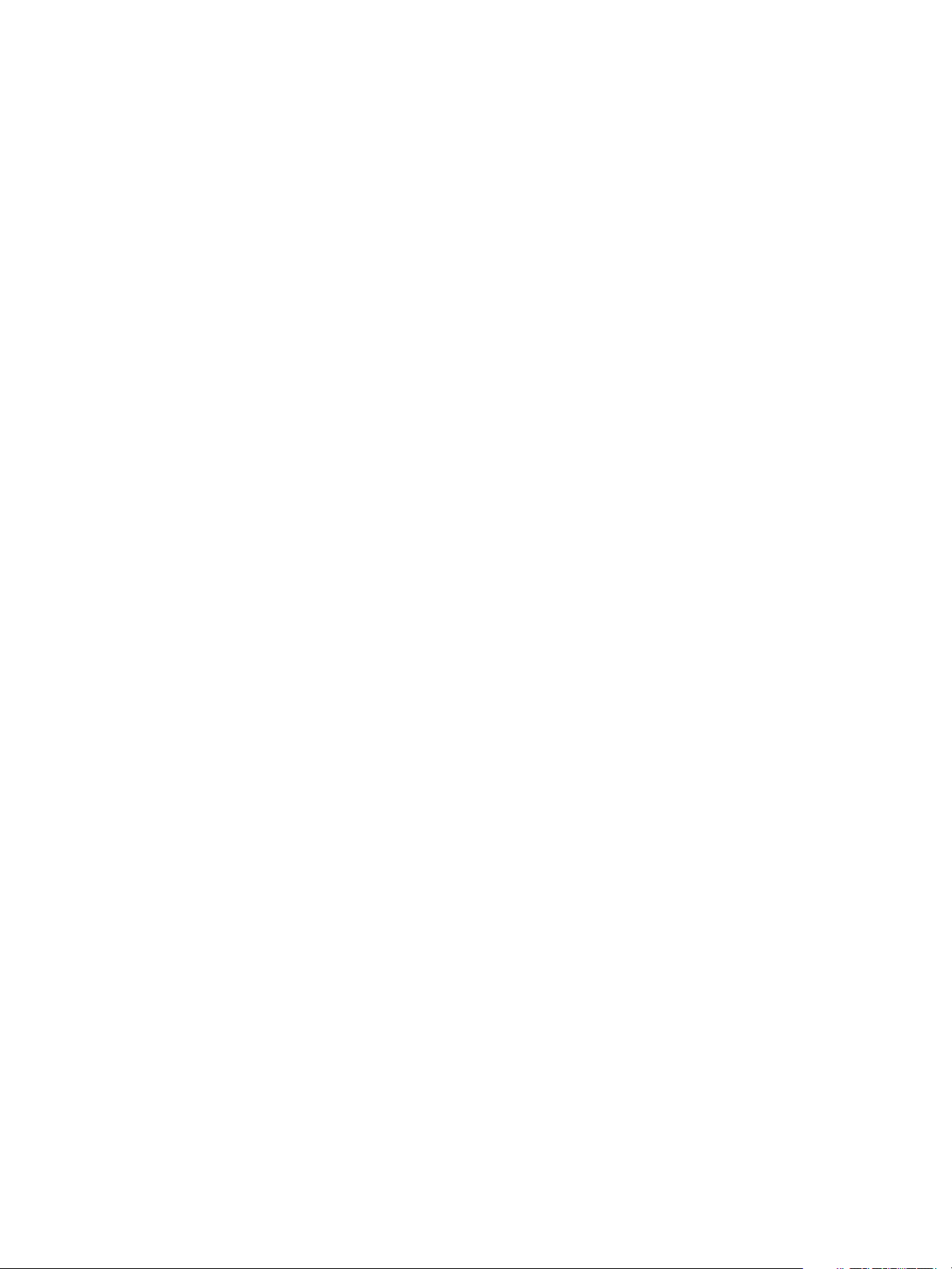
Stockage vSphere
n
Grâce aux API de stockage - Protection du stockage exploitent les possibilité de capture de VMFS, les
sauvegardes que vous pouvez effectuer ne nécessitent aucun temps d'arrêt pour les machines virtuelles. Ces
sauvegardes ne sont pas perturbatrices ; elles peuvent être effectuées à tout moment et ne nécessitent pas des
fenêtres de sauvegarde étendues.
Pour plus d'informations sur les API de stockage - Protection des données et sur l'intégration aux produits de
sauvegarde, consultez le site Web de VMware ou contactez votre fournisseur de produits de sauvegarde.
Vérifiez la cohérence des données en utilisant VSS (Microsoft Volume Shadow Copy Services) pour les
machines virtuelles qui exécutent les systèmes d'exploitation Microsoft Windows pris en charge.
30 VMware, Inc.
Page 31

Utilisation d' ESXi avec un SAN Fibre
Channel 3
Lorsque vous installez des hôtes ESXi pour utiliser des baies de stockage SAN FC, certaines considérations
spéciales sont nécessaires. Cette section vous fournit une première approche de l'utilisation d'ESXi avec une
baie SAN FC.
Ce chapitre aborde les rubriques suivantes :
n
« Concepts du SAN Fibre Channel », page 31
n
« Utilisation du zonage avec les SAN Fibre Channel », page 33
n
« Accès des machines virtuelles aux données sur un SAN Fibre Channel », page 33
Concepts du SAN Fibre Channel
Si vous êtes administrateur de ESXi et envisagez de configurer les hôtes pour fonctionner avec des SAN, vous
devez avoir une connaissance pratique des concepts SAN. Vous trouverez des informations sur les SANs en
livre et sur Internet. Du fait que ce secteur technologique évolue constamment, cherchez les ressources les plus
récentes.
Si vous êtes novices en technologie SAN, familiarisez-vous avec la terminologie de base.
Un réseau de zone de stockage (SAN) est un réseau à haute vitesse spécialisé, qui connecte des systèmes
informatique, ou des serveurs hôtes, à des sous-systèmes de stockage à hautes performances. Les composants
SAN comprennent les adaptateurs de bus hôte (HBA), les commutateurs qui aident à diriger le trafic de
stockage, les câbles, les processeurs de stockage (SPs), et les baies de disques de stockage.
Une topologie SAN avec au moins un commutateur présent sur le réseau forme une structure SAN.
Pour transférer le trafic des serveurs hôtes vers le stockage partagé, le SAN utilise le protocole Fibre Channel
(FC) qui rassemble les commandes SCSI en trames Fibre Channel.
Pour restreindre l'accès d'un serveur aux baies de stockage non allouées à ce serveur, le SAN utilise le zonage.
Classiquement, des zones sont créées pour chaque groupes de serveurs accédant à un groupe partagé de
périphériques de stockage et de LUN. Ces zones définissent quels HBA peuvent se connecter à quels SPs. Les
périphériques en dehors d'une zone ne sont pas visibles aux périphériques inclus dans cette zone.
Le zonage est similaire au masquage des LUN, fréquemment utilisé pour l'administration des permissions. Le
masquage des LUN est un processus qui rend un LUN disponible pour certains hôtes, mais indisponibles pour
d'autres hôtes.
Lors du transfert de données entre le serveur hôte et le stockage, le SAN utilise une technique connue sous le
nom de gestion gestion multivoie. La fonction de chemin multiple permet de disposer de plusieurs chemins
physiques depuis un hôte ESXi vers une LUN dans un système de stockage.
VMware, Inc.
31
Page 32

Stockage vSphere
De manière générale, un chemin unique partant d'un hôte vers un LUN se compose d'un HBA, de ports de
commutateur, de câbles de connexion et du port de contrôleur de stockage. Si un des composants du chemin
subit une défaillance, l'hôte sélectionne un autre chemin disponible pour l'E/S. Le processus de détection d'un
chemin défaillant et de changement vers un autre chemin est connu sous le nom de basculement de chemin.
Ports dans le SANPorts dans le SAN Fibre Channel
Dans le contexte de ce document, un port est une connexion à partir d'un périphérique dans le SAN. Chaque
nœud du SAN, tel qu'un hôte, un périphérique de stockage ou un composant de l'infrastructure
d'interconnexion dispose d'un ou de plusieurs ports qui le connectent au SAN. Les ports sont identifiés de
plusieurs manières.
WWPN (World Wide Port
Name)
Port_ID (ou adresse du
port)
Lorsque N-Port ID Virtualization (NPIV) est utilisé, un seul port FC HBA (N-port) peut s'enregistrer sur
l'infrastructure d'interconnexion en utilisant plusieurs WWPN. Cette méthode permet à un N-port de réclamer
plusieurs adresses d'interconnexion, chacune d'entre-elles apparaissant en tant qu'entité unique. Lorsque l'hôte
ESXi utilise un SAN, ces nombreux identificateurs exclusifs permettent l'affectation des WWN à des machines
virtuelles individuelles dans le cadre de leur configuration.
Un identificateur global unique pour un port qui permet à certaines
applications d'accéder au port. Le commutateur FC détecte le WWPN d'un
périphérique ou d'un hôte et affecte une adresse de port au périphérique.
Dans un SAN, chaque port a un ID de port exclusive qui lui sert d'adresse FC
pour le port. Cette ID exclusive permet le routage des données via le SAN vers
ce port. Les commutateurs FC affectent l'ID du port lorsque le périphérique se
connecte à l'infrastructure d'interconnexion. L'ID du port est valide
uniquement lorsque le périphérique est connecté.
Types de baie de stockage Fibre Channel
ESXi prend en charge différents systèmes et baies de stockage.
Votre hôte prend en charge les types de stockage suivants : actif-actif, actif-passif et conforme à ALUA.
Système de stockage
actif-actif
Système de stockage
actif-passif
Permet d'accéder simultanément aux LUN par tous les ports de stockage qui
sont disponibles sans dégradation importante des performances. Tous les
chemins sont actifs à tout moment sauf en cas de défaillance d'un chemin.
Un système dans lequel un processeur de stockage fournit l'accès à un LUN
donné. Les autres processeurs sont utilisés en tant que sauvegarde pour le LUN
et peuvent fournir l'accès à d'autres LUN. L'E/S peut uniquement être envoyée
avec succès vers un port actif pour un LUN spécifique. Si l'accès via le port de
stockage actif échoue, un des processeurs de stockage passifs peut être activé
par les serveurs qui y accèdent.
Système de stockage
asymétrique
32 VMware, Inc.
Prend en charge Asymmetric Logical Unit Access (ALUA). Les systèmes de
stockage ALUA offrent des niveaux différents d'accès par port. ALUA permet
aux hôtes de déterminer les états des ports cibles et classer par priorité les
chemins. L'hôte utilise certains des chemins actifs comme étant principaux
alors que d'autres sont secondaires.
Page 33

Chapitre 3 Utilisation d' ESXi avec un SAN Fibre Channel
Utilisation du zonage avec les SAN Fibre Channel
Le zonage fournit le contrôle d'accès dans la topologie du SAN. Le zonage définit quels HBA peuvent se
connecter aux cibles. Lorsque vous configurez un SAN en utilisant le zonage, les périphériques extérieurs à
une zone ne peuvent pas être vus par les périphériques se trouvant à l'intérieur de la zone.
Le zonage a les effets suivants :
n
Réduit le nombre de cibles et de LUN présentées à l'hôte.
n
Contrôle et isole les chemins dans une infrastructure d'interconnexion.
n
Interdit aux systèmes non ESXi l'accès à un système de stockage particulier et empêche toute destruction
potentielle des données VMFS.
n
Peut être utilisé pour séparer des environnements différents, par exemple, un environnement de tests d'un
environnement de production.
Avec les hôtes ESXi, utilisez un zonage à initiateur unique ou un zonage à initiateur unique et à cible unique.
La dernière étant la méthode de zonage la plus pratiquée. L'utilisation d'un zonage plus restrictif évite les
problèmes et les risques de mauvaises configurations et le SAN.
Pour des instructions plus détaillées et les bonnes méthodes de zonage, contactez l'éditeur de la baie de stockage
ou du commutateur.
Accès des machines virtuelles aux données sur un SAN Fibre Channel
ESXi stocke les fichiers disque d'une machine virtuelle dans une banque de données VMFS se trouvant sur un
périphérique de stockage du SAN. Lorsque les systèmes d'exploitation invités de la machine virtuelle envoient
des commandes SCSI à leurs disques virtuels, la couche de virtualisation SCSI traduit ces commandes en
opérations de fichier VMFS.
Lorsqu'une machine virtuelle interagit avec son disque virtuel stocké sur un SAN, le processus suivant a lieu :
1 Lorsque le système d'exploitation invité sur une machine virtuelle lit ou écrit sur le disque SCSI, il envoie
des commandes SCSI au disque virtuel.
2 Les pilotes de périphériques dans le système d'exploitation de la machine virtuelle communiquent avec
les contrôleurs SCSI virtuels.
3 Le contrôleur SCSI virtuel transmet la commande au VMkernel.
4 Le VMkernel effectue les tâches suivantes :
a Recherche du fichier dans le volume VMFS correspondant au disque de la machine virtuelle invitée.
b Mappage des requêtes de blocs sur le disque virtuel sur les blocs sur le périphérique physique
approprié.
c Envoi de la demande d'E/S modifiée à partir du pilote du périphérique du VMkernel vers le HBA
physique.
5 Le HBA physique effectue les tâches suivantes :
a Préparation de la demande d'E/S selon les règles du protocole FC.
b Transmission de la requête au SAN.
6 Selon le port utilisé par HBA pour se connecter à l'infrastructure d'interconnexion, un des commutateurs
du SAN reçoit la demande et l'achemine jusqu'au périphérique de stockage auquel l'hôte souhaite accéder.
VMware, Inc. 33
Page 34

Stockage vSphere
34 VMware, Inc.
Page 35

Configuration du stockage Fibre
Channel 4
Lorsque vous utilisez des systèmes ESXi avec un stockage SAN, il existe des conditions requises spécifiques
au matériel et au système.
Ce chapitre aborde les rubriques suivantes :
n
« ESXi », page 35
n
« Étapes d'installation et de configuration », page 37
n
« Configuration des adaptateurs FCoE », page 37
n
« Virtualisation d'identification N-Port », page 40
ESXi
Lors de la préparation de la configuration de votre SAN et de votre système ESXi pour que celui-ci utilise le
stockage SAN, consultez les conditions requises et les recommandations.
n
Veillez à ce que les combinaisons de microprogramme et matériel de stockage SAN que vous utilisez soient
prises en charge conjointement aux systèmes ESXi. Pour obtenir une liste de mises à jour, consultez le
Guide Guide de compatibilité vSphere.
n
Configurez votre système pour avoir un seul volume VMFS par LUN.
n
Sauf si vous utilisez des serveurs sans disque, ne configurez pas la partition de diagnostic sur un LUN
SAN.
Dans le cas d'un serveur sans disques démarrant à partir d'un SAN, une partition de diagnostic partagée
est appropriée.
n
Utilisez les RDM pour accéder aux disques bruts. Pour plus d'informations, consultez Chapitre 14,
« Mappage de périphérique brut », page 147.
n
Pour que les chemins multiples fonctionnent correctement, chaque LUN doit présenter le même ID de
LUN pour tous les hôtes ESXi.
n
Veillez à ce que le pilote du périphérique de stockage définisse une file d'attente suffisamment grande.
Vous pouvez définir la profondeur de file d'attente pour le HBA physique lors de la configuration du
système. Pour plus d'informations sur le changement de la profondeur de la file d'attente pour les HBA
et les machines virtuelles, consultez la documentation Dépannage vSphere.
n
Sur les machines virtuelles exécutant Microsoft Windows, augmentez la valeur du paramètre
TimeoutValue SCSI sur 60. Cette augmentation permet à Windows de mieux tolérer les E/S retardées suite
à un basculement de chemin. Pour plus d'informations, consultez « Définir le délai d'expiration du SE
invité Windows », page 169.
VMware, Inc.
35
Page 36

Stockage vSphere
ESXi
Lorsque vous utilisez ESXi avec un SAN, certaines restrictions s'appliquent.
n
ESXi ne prends pas en charge les périphériques de bande connectés au FC.
n
Vous ne pouvez pas utiliser de logiciel de chemins multiples de machine virtuelle pour effectuer un
équilibrage de charge E/S sur un LUN physique unique.
n
Vous ne pouvez pas utiliser un logiciel de chemins multiples à l'intérieur d'une machine virtuelle pour
effectuer un équilibrage de charge E/S sur un LUN physique unique. Cependant, lorsque votre machine
virtuelle Microsoft Windows utilisez des disques dynamiques, cette restriction ne s'applique pas. Pour
plus d'informations sur la configuration des disques dynamiques, consultez « Configuration de la mise
en miroir des disques dynamiques », page 144.
Définition des allocations de LUN
Cette rubrique fournit des informations générales sur l'allocation des LUN lorsque votre ESXi fonctionne
conjointement au SAN.
Lorsque vous définissez les allocations de LUN, tenez compte des points suivants :
Provisionnement de
stockage
DRS vMotion et VMware
Baies actives/actives par
rapport à baies
actives/passives.
Pour garantir que le système ESXi reconnaisse les LUN au démarrage,
provisionnez tous les LUN aux HBA appropriés avant de connecter le SAN au
système ESXi.
VMware vous conseille de provisionner simultanément tous les LUN à tous les
HBA ESXi. Le basculement de HBA fonctionne uniquement si tous les HBA
voient les mêmes LUN.
Pour les LUN qui seront partagés entre plusieurs hôtes, veillez à ce que les ID
de LUN soient cohérents sur les différents hôtes. Par exemple, LUN 5 doit être
mappé sur l'hôte 1, l'hôte 2 et l'hôte 3 en tant que LUN 5.
Vous utilisez vCenter Server et vMotion ou DRS, veillez à ce que les LUN des
machines virtuelles soient provisionnés pour tous les hôtes ESXi. Cela permet
de déplacer le plus facilement les machines virtuelles.
Lorsque vous utilisez vMotion ou DRS avec un matériel de stockage SAN actifpassif, vérifiez bien que dans tous les systèmes ESXi les chemins vers tous les
processeurs de stockage sont cohérents. Sans cette vérification, une migration
vMotion peut provoquer un écrasement de chemin.
Pour les baies de stockage actives/passives non énumérées dans la section
Compatibilité de stockage/SAN, VMware ne prend pas en charge le
basculement des ports de stockage. Dans ces cas, vous devez connecter le
serveur au port actif sur la baie de stockage. Cette configuration garantit que
les LUN sont présentés à l'hôte ESXi.
Configuration des HBA Fibre Channel
En général, les FC HBA que vous utilisez sur votre hôte ESXi fonctionnent correctement avec les paramètres
de configuration par défaut.
Vous devez suivre les instructions de configuration données par votre fournisseur de baie de stockage. Lors
de la configuration du FC HBA, prenez en considération les aspects suivants.
n
Ne mélangez pas les FC HBA de différents fournisseurs sur un même serveur. Il est possible d'avoir
différents modèles du même HBA, mais on ne peut pas accéder à un même LUN via deux types différents
de HBA; ceci est possible uniquement via un même type.
36 VMware, Inc.
Page 37

n
Assurez-vous que le niveau du microprogramme sur chaque HBA est le même.
n
Définissez le délai pour la détection d'un basculement. Pour assurer une performance optimale, ne
modifiez pas la valeur par défaut.
Étapes d'installation et de configuration
Cette rubrique décrit les étapes d'installation et de configuration que vous devez suivre lors de la configuration
de votre environnement SAN pour que celui-ci fonctionne avec l'ESXi.
Suivez ces étapes pour configurer votre environnement SAN ESXi.
1 Configurez votre SAN si ce n'est déjà fait. La plupart des SAN existants ne nécessitent que quelques
modifications mineures pour fonctionner avec ESXi.
2 Assurez-vous que tous les composants SAN remplissent les conditions requises.
3 Apportez toute modification nécessaire à la baie de stockage.
La plupart des fournisseurs possèdent leur propre documentation pour la configuration d'un SAN pour
que celui-ci fonctionne avec VMware ESXi.
4 Configurez les HBA pour les hôtes connectés au SAN.
5 Installez ESXi sur les hôtes.
Chapitre 4 Configuration du stockage Fibre Channel
6 Créez des machines virtuelles et installez les systèmes d'exploitation client.
7 (Facultatif) Configurez votre système pour le basculement de VMware HA ou pour utiliser Microsoft
Cluster Services.
8 Mettez à niveau ou modifiez votre environnement selon vos besoins.
Configuration des adaptateurs FCoE
ESXi peut utiliser des adaptateurs Fibre Channel over Ethernet (FCoE) pour accéder au stockage Fibre Channel.
Le protocole FCoE encapsule les trames Fibre Channel dans des trames Ethernet. Par conséquent, l'hôte n'a
pas besoin de liaisons Fibre Channel spéciales pour se connecter au stockage Fibre Channel, mais peut utiliser
Ethernet de 10 Gbit sans perte pour fournir un trafic Fibre Channel.
Pour pouvoir utiliser FCoE, vous devez installer des adaptateurs FCoE. Les adaptateurs pris en charge par
VMware entrent généralement dans deux catégories : adaptateurs FCoE matériels et adaptateurs FCoE logiciels
qui utilisent la pile de FCoE en natif dans l'ESXi.
Adaptateurs FCoE matériels
Cette catégorie inclut les cartes CNA (Converged Network Adapters) spéciales complètement déchargées qui
contiennent des fonctions de réseau et Fibre Channel sur la même carte.
Lorsque ce type d'adaptateur est installé, l'hôte détecte et peut utiliser les deux composants CNA. Dans vSphere
Client, le composant réseau apparaît comme adaptateur réseau standard (vmnic) et le composant Fibre
Channel, comme adaptateur FCoE (vmhba). Il n'est pas nécessaire de configurer l'adaptateur FCoE matériel
pour pouvoir l'utiliser.
Adaptateur FCoE de logiciel
Un adaptateur FCoE logiciel utilise la pile de protocoles FCoE en natif dans l'ESXi pour le traitement des
protocoles. L'adaptateur FCoE logiciel est utilisé avec une carte NIC qui offre les capacités de Data Center
Bridging (DCB) et de déchargement E/S. Pour des informations sur les adaptateurs réseau qui prennent en
charge le FCoE logiciel, voir le Guide de compatibilité vSphere.
VMware, Inc. 37
Page 38

Stockage vSphere
Pour l'adaptateur FCoE de logiciel, vous devez configurer correctement la mise en réseau puis activer
l'adaptateur.
REMARQUE Le nombre d'adaptateur FCoE de logiciel que vous pouvez activer correspond au nombre de ports
de carte réseau physiques. ESXi 5.0 prend en charge au maximum quatre adaptateur FCoE de logiciel sur un
hôte.
Instructions de configuration pour le FCoE logiciel
Lors de la configuration de votre environnement réseau de façon à ce qu'il fonctionne avec le FCoE du logiciel
ESXi, suivez les instructions et les meilleures pratiques proposées par VMware.
Instructions concernant le commutateur de réseau
Suivez ces instructions lorsque vous configurez un commutateur de réseau pour l'environnement FCoE
logiciel :
n
Sur les ports qui communiquent avec votre hôte ESXi, désactivez le protocole d'arborescence de répartition
(STP). Le fait d'avoir le STP activé pourrait retarder la réponse du protocole d'initialisation du FCoE (FIP)
au niveau du commutateur et provoquer un état APD (Tous chemins bas).
Le FIP est un protocole utilisé par FCoE pour trouver et initialiser les entités FCoE sur l'Ethernet.
n
Démarrez le PFC (Contrôle de flux basé sur les priorités) et définissez-le sur AUTO.
VMware recommande d'utiliser le microprogramme suivant sur le commutateur FCoE :
n
Cisco Nexus 5000 : version 4.1(3)N2 ou supérieure.
n
Commutateur Brocade FCoE : version 6.3.1 ou supérieure.
Meilleures pratiques pour les adaptateurs réseau
Si vous envisagez d'activer les adaptateurs FCoE logiciels pour qu'ils fonctionnent avec les adaptateurs réseau,
des considérations particulières s'appliquent.
n
Assurez-vous que le tout dernier microcode est installé sur l'adaptateur réseau FCoE.
n
Si l'adaptateur réseau comporte plusieurs ports, lors de la configuration de la mise en réseau, ajoutez
chaque port à un vSwitch séparé. Cette pratique vous permet d'éviter un état APD lorsqu'un événement
perturbateur, tel qu'un changement de MTU, se produit.
n
Ne déplacez pas un adaptateur réseau d'un vSwitch vers un autre lorsque le trafic FCoE est actif. Si vous
devez faire ce changement, redémarrez votre hôte ensuite.
n
Si vous avez remplacé le vSwitch par un port d'adaptateur réseau et provoqué une défaillance, redéplacez
le port vers le vSwitch d'origine pour résoudre le problème.
Configurer le réseau pour un adaptateur FCoE logiciel
Avant d'activer les adaptateur FCoE de logiciel, vous devez connecter VMkernel à des cartes réseau FCoE
physiques installées sur l'hôte.
Procédure
1 Ouvrez une session sur vSphere Client et sélectionnez un hôte dans le panneau d'inventaire.
2 Cliquez sur l'onglet [Configuration] et cliquez sur [Mise en réseau] .
3 Dans la vue de commutateur standard vSphere, cliquez sur [Ajouter mise en réseau] .
4 Sélectionnez [VMkernel] et cliquez sur [Suivant] .
5 Sélectionnez [Créer un commutateur standard vSphere] pour créer un commutateur standard.
38 VMware, Inc.
Page 39

Chapitre 4 Configuration du stockage Fibre Channel
6 Sélectionnez l'adaptateur réseau (vmnic#) qui prend en charge FCoE et cliquez sur [Suivant] .
Si l'hôte est doté de plusieurs cartes réseau ou plusieurs ports sur l'adaptateur, vous pouvez les ajouter
tous dans un commutateur standard vSphere. Vous pouvez aussi connecter chaque carte NIC FCoE à un
commutateur standard distinct.
REMARQUE ESXi 5.0 prend en charge au maximum quatre ports de carte réseau utilisés pour le FCoE
logiciel.
7 Entrez une étiquette de réseau.
L'étiquette de réseau est un nom descriptif qui identifie l'adaptateur VMkernel que vous créez, par
exemple, FCoE.
8 Précisez un ID de VLAN et cliquez sur [Suivant] .
Le trafic FCoE nécessitant un réseau isolé, veillez à ce que l'ID VLAN que vous entrez soit différent de
celui utilisé pour les communications réseau normales sur l'hôte. Pour plus d'informations, voir la
documentation Mise en réseau vSphere.
9 Configurez l'IP puis cliquez sur [Suivant] .
10 Passez vos informations en revue et cliquez sur [Terminer] .
Vous avez créé l'adaptateur virtuel VMkernel de l'adaptateur réseau FCoE physique installé sur l'hôte.
REMARQUE Pour éviter les perturbations du trafic FCoE, ne retirez pas la carte réseau FCoE (vmnic#) du
commutateur standard vSphere après avoir défini la mise en réseau FCoE.
Ajout d'adaptateurs FCoE du logiciel
Vous devez activer les adaptateurs FCoE du logiciel afin que votre hôte puisse les utiliser pour accéder au
stockage Fibre Channel.
Le nombre d'adaptateur FCoE de logiciel que vous pouvez activer correspond au nombre de ports NIC FCoE
physiques sur l'hôte. ESXi 5.0 prend en charge au maximum quatre adaptateur FCoE de logiciel sur un hôte.
Prérequis
Configurez le réseau pour l'adaptateur FCoE du logiciel.
Privilège nécessaire : Hôte.Configuration.Configuration de partition de stockage
Procédure
1 Ouvrez une session sur vSphere Client et sélectionnez un hôte dans le panneau d'inventaire.
2 Cliquez sur l'onglet [Configuration] et cliquez sur [Adaptateurs de stockage] dans le panneau Matériel.
3 Cliquez sur [Ajouter] , sélectionnez [Adaptateur FCoE du logiciel] , et cliquez sur [OK] .
4 Dans la boîte de dialogue Ajouter l'adaptateur FCoE de logiciel, sélectionnez la carte réseau vmnic
appropriée dans la liste déroulante des adaptateurs réseau physiques.
Seuls les adaptateurs qui ne sont pas encore utilisés pour le trafic FCoE figurent dans la liste.
5 Cliquez sur [OK] .
Les adaptateurs FCoE logiciels figurent dans la liste des adaptateurs de stockage.
Après avoir activé l'adaptateur FCoE de logiciel, vous pouvez afficher ses propriétés. Si vous n'utilisez pas
l'adaptateur, vous pouvez le supprimer de la liste des adaptateurs.
VMware, Inc. 39
Page 40

Stockage vSphere
Virtualisation d'identification N-Port
La virtualisation d'ID N-Port (NPIV) est un standard ANSI T11 qui décrit comment un port HBA unique Fibre
Channel peut s'enregistrer dans la structure avec plusieurs noms worldwide mondiaux (WWPNs). Cela permet
au N-Port attaché au fabric de posséder des adresses de structure multiples. Chaque adresse apparaît comme
une entité unique dans la structure Fibre Channel.
Comment fonctionne l'accès à un LUN par NPIV
NPIV permet à un unique port HBA FC d'enregistrer plusieurs WWN uniques dans la structure, chacun
pouvant être assigné à une machine virtuelle.
Les objets SAN comme les commutateurs, HBA, périphériques de stockage ou machines virtuelles peuvent se
voir assignés des identifiants Nom mondial WWN. Les WWN identifient de manière unique ces objets dans
la structure Fibre Channel. Lorsque les machines virtuelles possèdent des affectations WWN, elles les utilisent
pour tout leur trafic RDM, et donc les LUN vers lesquels pointent tous les RDM de la machine virtuelle doivent
rester non masqués pour ces WWN. Si les machines virtuelles ne possèdent pas d'affectations WWN, elles
peuvent accéder aux LUN de stockage au moyen des WWN des HBA physiques de leur hôte. Toutefois, grâce
à NPIV, un administrateur SAN peut surveiller et router l'accès au stockage pour chaque machine virtuelle.
La section suivante décrit le fonctionnement de NPIV.
Lorsqu'une machine virtuelle se voit assigner un WWN, le fichier de configuration de la machine virtuelle
(.vmx) est actualisé afin d'inclure une paire WWN (contenant un Numéro de port WWPN, et un Nom de nœud
WWNN). Au démarrage de cette machine virtuelle, VMware active un port virtuel (VPORT) sur le port
physique HBA utilisé pour accéder au LUN. Ce VPORT est un HBA virtuel apparaissant comme HBA physique
pour la structure FC, c'est-à-dire qu'il possède son identifiant unique, la paire WWN assignée à la machine
virtuelle. Chaque port VPORT est spécifique à la machine virtuelle, et quand cette machine est éteinte, le
VPORT est détruit sur l'hôte et n'apparaît plus dans la structure FC. Lorsqu'une machine virtuelle est migrée
d'un hôte vers un autre, le VPORT est fermé sur le premier hôte et ouvert sur l'hôte de destination.
Si NPIV est activé, les paires WWN (WWPN et WWNN) sont spécifiées pour chaque machine virtuelle au
moment de leur création. Lorsqu'une machine virtuelle utilisant NPIV est mise sous tension, elle utilise chacune
de ces paires WWN par séquence afin de découvrir un chemin d'accès au stockage. Le nombre de VPORTs
activés par VMware est égal au nombre de HBA physiques présents sur l'hôte. Un VPORT est créé sur chaque
HBA physique où un chemin physique est trouvé. Chaque chemin physique est utilisé pour déterminer le
chemin virtuel qui sera utilisé pour accéder au LUN. Notez que les HBA ne prenant pas en charge NPIV sont
ignorés lors de ce processus de découverte, car les VPORT ne peuvent y être instanciés.
Conditions nécessaires pour l'utilisation de NPIV
Si vous prévoyez d'activer NPIV sur vos machines virtuelles, vous devez connaître certaines conditions
préalables.
Les conditions suivantes sont requises :
n
NPIV ne peut être utilisé que pour des machines virtuelles avec disques RDM. Les machines virtuelles
dotées de disques virtuels standard utilisent les noms WWN des HBA physiques de l'hôte.
n
Les HBA doivent prendre en charge NPIV.
Pour plus d'informations, consultez le Guide de compatibilité vSphere et consultez la documentation du
fournisseur.
n
Utilisez les HBA du même type, soit tout QLogic, soit tout Emulex. VMware ne prend pas en charge
les HBA hétérogènes sur le même hôte ayant accès aux mêmes LUN.
n
Si un hôte utilise de multiples HBA physiques en tant que chemins vers le stockage, sélectionnez tous
les chemins physiques vers la machine virtuelle. Cela est nécessaire afin de prendre en charge le
gestion multivoie, même si un seul chemin sera actif à la fois.
40 VMware, Inc.
Page 41

Chapitre 4 Configuration du stockage Fibre Channel
n
Vérifiez que les HBA physiques sur l'hôte ont accès à tous les LUN auxquels les machines virtuelles
compatibles NPIV exécutées sur cet hôte doivent avoir accès.
n
Les commutateurs de structure doivent prendre en charge NPIV.
n
Lorsque vous configurez un LUN pour un accès NPIV au niveau du stockage, assurez-vous que le numéro
de LUN NPIV et l'ID NPIV de la cible correspondent au LUN physique et à l'ID cible.
n
Utilisez vSphere Client pour manipuler les machines virtuelles avec WWN.
Capacités et limitations NPIV
Découvrez les capacités et limitations spécifiques de l'utilisation de NPIV avec ESXi.
ESXi avec NPIV prend en charge les éléments suivants :
n
NPIV prend en charge vMotion. Lorsque vous utilisez vMotion pour migrer une machine virtuelle, elle
conserve le WWN assigné.
Si vous migrez une machine virtuelle activée par NPIV vers un hôte qui ne prend pas en charge NPIV,
VMkernel repasse à l'utilisation d'un HBA physique pour acheminer l'E/S.
n
Si votre environnement FC SAN prend en charge les E/S simultanées sur les disques depuis une baie
active-active, les E/S simultanées vers deux ports NPIV différents sont également prises en charge.
Lorsque vous utilisez ESXi avec NPIV, les limitations suivantes s'appliquent :
n
Étant donné que la technologie NPIV est une extension du protocole FC, elle exige un commutateur FC
et ne fonctionne pas sur les disques FC directement reliés.
n
Lorsque vous clonez une machine virtuelle ou un modèle avec un WWN assigné, les clones ne conservent
pas le WWN.
n
NPIV ne prend pas en charge Storage vMotion.
n
La désactivation puis réactivation du NPIV sur un commutateur FC alors que des machines virtuelles
fonctionnent peut provoquer la panne du lien FC et l'arrêt des E/S.
Affectation de WWN aux machines virtuelles
Vous pouvez affecter un WWN à une nouvelle machine virtuelle avec un disque RDM lors de sa création.
Vous pouvez créer entre 1 et 16 paires WWN, qui peuvent être mappées aux premiers 1 à 16 HBA physiques
sur l'hôte.
Procédure
1 Ouvrez l'Assistant Nouvelle machine virtuelle.
2 Sélectionnez [Personnalisé] , et cliquez sur [Suivant] .
3 Suivez toutes les étapes requises pour créer une machine virtuelle personnalisé.
4 Dans la page Sélectionner un disque, sélectionnez [Mappage de périphérique brut] , et cliquez sur
[Suivant] .
5 Dans la liste des disques SAN ou des LUN, sélectionnez un LUN brut auquel la machine virtuelle pourra
accéder directement.
VMware, Inc. 41
Page 42

Stockage vSphere
6 Sélectionnez une banque de données pour le fichier de mappage RDM.
7 Suivez les étapes requises pour créer une machine virtuelle avec le RDM.
8 Sur la page Prêt à Terminer, cochez la case [Éditer les paramètres de la machine virtuelle avant
9 Affectez des WWN aux machines virtuelles.
Vous pouvez placer le fichier RDM dans la même banque de données que celle qui contient les fichiers de
votre machine virtuelle ou en spécifier une autre.
REMARQUE Si vous souhaitez utiliser vMotion pour une machine virtuelle avec NPIV activé, vérifiez que
le fichier RDM se trouve dans la même banque de données que le fichier de configuration de la machine
virtuelle.
achèvement] et cliquez sur [Continuer] .
La boîte de dialogue Propriétés de la machine virtuelle s'ouvre.
a Cliquez sur l'onglet [Options] et sélectionnez [Fibre Channel NPIV] .
b Sélectionnez [Générer nouveaux WWN] .
c Spécifiez le nombre de WWNN et de WWPN.
Il faut 2 WWPN minimum pour prendre en charge le basculement avec NPIV. De manière générale,
un seul WWNN est créé pour chaque machine virtuelle.
10 Cliquez sur [Terminer] .
L'hôte crée des affectations WWN pour la machine virtuelle.
Suivant
Enregistrez les nouveaux WWN dans la structure pour que la machine virtuelle puisse se connecter au
commutateur et assigner des LUN de stockage aux WWN.
Modification des affectations WWN
Vous pouvez modifier les affectations WWN pour une machine virtuelle avec un RDM.
De manière générale, vous ne devez pas changer les affectations WWN existantes sur votre machine virtuelle.
Dans certaines circonstances, par exemple, lorsque des WWN affectées manuellement provoquent des conflits
sur le SAN, il peut être nécessaire de changer ou de supprimer les WWN.
Prérequis
Veillez à mettre la machine virtuelle hors tension avant la modification des WWN existants.
Avant de commencer, vérifiez que l'administrateur SAN a effectué le provisionnement de liste de contrôle
d'accès (ACL) aux LUN, qui permettent à l'hôte ESXi de la machine virtuelle d'y accéder.
Procédure
1 Ouvrez la boîte de dialogue Propriétés de la machine virtuelle en cliquant sur le lien [Modifier les
paramètres] pour la machine virtuelle sélectionnée.
2 Cliquez sur l'onglet [Options] et sélectionnez [Fibre Channel NPIV] .
La boîte de dialogue Propriétés de la machine virtuelle s'ouvre.
42 VMware, Inc.
Page 43

Chapitre 4 Configuration du stockage Fibre Channel
3 Modifiez les affectations WWN en séléctionnant l'une des options suivantes :
Option Description
Désactivez temporairement NPIV
pour cette machine virtuelle.
Laisser tel quel
Générer nouveaux WWN
Supprimer l'affectation WWN
Désactivez les affectations WWN pour la machine virtuelle.
Les affectations de WWN existantes sont conservées. La section
d'affactations de WWN en lecture seule de cette boîte de dialogue affiche les
valeurs de nœud et de port des affectations WWN existantes.
De nouveaux WWN sont créés puis affectés à la machine virtuelle,
remplaçant les WWN existants (les WWN du HBA lui-même sont
inchangés).
Les WWN affectés à la machine virtuelle sont supprimés ; celle-ci utilise les
WWN du HBA pour l'accès aux LUN de stockage. Cette option n'est pas
disponible en cas de création d'une nouvelle machine virtuelle.
4 Cliquez sur [OK] pour enregistrer vos modifications.
VMware, Inc. 43
Page 44

Stockage vSphere
44 VMware, Inc.
Page 45

Modification du stockage Fibre
Channel pour ESXi 5
Cette section étudie plusieurs des périphériques de stockage pris en charge conjointement à VMware ESXi.
Pour chaque périphérique, elle répertorie les problèmes potentiels principaux connus, pointe vers des
informations spécifiques à chaque fournisseur (le cas échéant) et inclut des informations provenant d'articles
de la base de connaissances VMware.
REMARQUE Les informations liées à certains périphériques de stockage spécifiques sont mises à niveau
uniquement à chaque nouvelle version. De nouvelles informations peuvent déjà être disponibles. Consultez
le Guide de compatibilité de Stockage/SAN le plus récent, vérifiez auprès de votre fournisseur de baies de
stockage et explorez les articles de la base de connaissances VMware.
Ce chapitre aborde les rubriques suivantes :
n
« Test des configurations SAN de l'ESXi », page 46
n
« Considérations générales de configuration pour les baies SAN Fibre Channel », page 46
n
« Systèmes de stockage EMC CLARiiON », page 47
n
« Systèmes de stockage EMC Symmetrix », page 48
n
« Systèmes de stockage IBM System Storage DS4800 », page 48
n
« Systèmes IBM Storage 8000 et IBM ESS800 », page 50
n
« Systèmes de stockage HP StorageWorks », page 50
n
« Stockage Hitachi Data Systems », page 51
n
« Stockage Network Appliance », page 51
n
« Systèmes de stockage basés sur LSI », page 51
VMware, Inc.
45
Page 46

Stockage vSphere
Test des configurations SAN de l' ESXi
ESXiprend en charge divers systèmes de stockage SAN dans différentes configurations. En général, VMware
teste ESXi avec les systèmes de stockage pris en charge pour une connectivité de base, le basculement HBA,
etc.
Les périphériques de stockage ne sont pas tous certifiés pour toutes les fonctionnalités et possibilités de
l'ESXi, et les fournisseurs peuvent avoir des positions spécifiques de prise en charge concernant l'ESXi.
Connectivité de base
Basculement HBA
Basculement de port de
stockage
Démarrage à partir du
SAN
Connexion directe
Mettre en cluster
Teste si l'ESXi peut reconnaître et fonctionner avec la baie de stockage. Cette
configuration ne permet pas le chemins multiples ou tout autre type de
basculement.
Le serveur est équipé de plusieurs HBA se connectant à un ou plusieurs
commutateurs SAN. Le serveur est résistant aux pannes de HBA et de
commutateur uniquement.
Le serveur est associé à plusieurs ports de stockage et est résistant aux pannes
de port de stockage et aux pannes de commutateur.
L'hôte démarre à partir d'un LUN configuré sur le SAN plutôt qu'à partir du
serveur lui-même.
Le serveur se connecte à la baie sans utiliser de commutateurs. Pour tous les
autres tests, une connexion matricielle est utilisée. FC Arbitrated Loop (AL)
n'est pas pris en charge.
Le système est testé avec Microsoft Cluster Services s'exécutant sur la machine
virtuelle.
Considérations générales de configuration pour les baies SAN Fibre Channel
Lorsque vous préparez votre système de stockage SAN FC pour qu'il fonctionne avec ESXi, vous devez suivre
les conditions générales spécifiques qui s'appliquent à toutes les baies de stockage.
Pour toutes les baies de stockage, veillez à ce que les conditions requises suivantes soient remplies :
n
Les LUN doivent être présentés à chaque HBA de chaque hôte avec le même ID de LUN.
Étant donné que les instructions sur la configuration des ID de LUN SAN identiques sont spécifiques à
chaque fournisseur, consultez la documentation de votre baie de stockage pour obtenir plus
d'informations.
n
Sauf mention particulière pour des baies de stockage individuelles, définissez le type d'hôte des LUN
présentés ESXi sur Linux, Linux Cluster, ou, si disponible, sur vmware ou esx.
n
Si vous utilisez vMotion, DRS ou HA, veillez à ce que les hôtes source et cible des machines virtuelles
puissent voir les mêmes LUN avec des ID de LUN identiques.
Les administrateurs SAN peuvent trouver peu intuitif que plusieurs hôtes voient les mêmes LUN car ils
peuvent alors être concernés par la corruption des données. Toutefois, VMFS empêche que plusieurs
machines virtuelles n'écrivent sur le même fichier au même moment. Il est donc approprié de fournir les
LUN à tous les systèmes ESXi requis.
46 VMware, Inc.
Page 47

Systèmes de stockage EMC CLARiiON
Les systèmes de stockage EMC CLARiiON fonctionnent avec les hôtes ESXi dans les configurations SAN.
La configuration de base inclut les étapes suivantes :
1 Installation et configuration du périphérique de stockage.
2 Configuration du zonage au niveau du commutateur.
3 Création des groupes RAID.
4 Création et liaison des LUN.
5 Inscription des serveurs connectés au SAN. Par défaut, l'hôte effectue automatiquement cette étape.
6 Création des groupes de stockage contenant les serveurs et les LUN.
Utilisez le logiciel de gestion de stockage EMC pour effectuer cette configuration. Pour plus d'informations,
reportez-vous à la documentation EMC.
ESXi envoie automatiquement le nom et l'adresse IP de l'hôte à la baie et inscrit l'hôte auprès de la baie. Vous
n'avez plus besoin d'effectuer manuellement l'inscription de l'hôte. Toutefois, si vous préférez utiliser le logiciel
de gestion de stockage, tel qu'EMC Navisphere, pour effectuer une inscription manuelle, désactivez la fonction
d'inscription automatique de l'ESXi. Cette désactivation vous permet d'éviter de remplacer l'inscription
manuelle de l'utilisateur. Pour plus d'informations, consultez « Désactiver l'enregistrement automatique de
l'hôte », page 60.
Chapitre 5 Modification du stockage Fibre Channel pour ESXi
Étant donné que cette baie est une baie de disques active/passive, les considérations générales suivantes
s'appliquent.
n
La règle de gestion des chemins multiples définie par défaut pour les baies CLARiiON qui ne prennent
pas en charge ALUA est la plus communément utilisée. Dans le cas des baies CLARiiON qui prennent en
charge ALUA, VMW_PSP_FIXED est la règle de gestion des chemins multiples définie par défaut. Le
système ESXi définit la règle par défaut lorsqu'il identifie la baie.
n
La resignature automatique de volume n'est pas prise en charge pour les périphériques de stockage AX100.
n
Pour utiliser le démarrage à partir du SAN, assurez-vous que le SP actif est sélectionné comme cible du
LUN de démarrage dans le BIOS HBA.
IMPORTANT Pour qu'un ESXi prenne en charge EMC CLARiiON avec ALUA, vérifiez les HCL pour vous assurer
que vous utilisez bien la bonne version de microprogramme sur la baie de stockage. Pour plus d'informations,
contactez votre fournisseur de stockage.
EMC CLARiiON AX100 et RDM
Sur les systèmes EMC CLARiiON AX100, les RDM sont pris en charge uniquement si vous utilisez Navisphere
Management Suite pour l'administration du SAN. Le fonctionnement correct de Navilight n'est pas garanti.
Pour utiliser correctement les RDM, un LUN donné doit être présenté avec le même ID de LUN à chaque hôte
ESXi du cluster. Par défaut, l'AX100 ne prend pas en charge cette configuration.
Problèmes de l'affichage EMC CLARiiON AX100 avec des connexions inactives
Lorsque vous utilisez un périphérique de stockage AX100 FC directement connecté à un système ESXi, vous
devez vérifier que toutes les connexions sont opérationnelles et désinscrire les connexions qui ne sont plus
utilisées. Dans le cas contraire, l'ESXi ne peut pas détecter les nouveaux LUN ou chemins.
Considérez le scénario suivant :
VMware, Inc. 47
Page 48

Stockage vSphere
Un hôte ESXi est directement connecté à un périphérique de stockage AX100. L'hôte possède deux FC HBA.
L'un des HBA était précédemment inscrit auprès de la baie de stockage et ses LUN étaient configurés, mais les
connexions sont désormais inactives.
Lorsque vous connectez le deuxième HBA sur l'hôte au AX100 et que vous l'inscrivez, l'hôte indique
correctement la baie comme ayant une connexion active. Toutefois, aucun des LUN qui étaient précédemment
configurés sur l'hôte n'est visible, même après plusieurs nouvelles analyses.
Pour résoudre ce problème, supprimez le HBA inactif, annulez l'inscription de la connexion au HBA inactif
ou activez toutes les connexions inactives. Cela permet de déplacer uniquement les HBA actifs dans le groupes
de stockage. Après cette modification, effectuez une réanalyse pour ajouter les LUN configurés.
Systèmes de stockage EMC Symmetrix
Les systèmes de stockage EMC Symmetrix fonctionnent avec les hôtes ESXidans les configurations FC SAN.
Généralement, vous utilisez le logiciel EMC pour effectuer ces configurations.
Les paramètres suivants sont requis sur le système de stockage réseau Symmetrix. Pour plus d'informations,
reportez-vous à la documentation EMC.
n
Numéro de série commun (C)
n
Auto-négociation (EAN) activée
n
Fibrepath activé sur ce port (VCM)
n
SCSI 3 (SC3) activé
n
Nom mondial unique (UWN)
n
L'indicateur SPC-2 (Decal) (SPC2) SPC-2 est requis
L'hôte ESXi considère tous les LUN à partir d'une baie de stockage Symmetrix avec une capacité de 50 Mo
maximum comme LUN de gestion. Ces LUN sont également appelés pseudo LUN ou LUN de contrôle d'accès.
Ces LUN apparaissent dans l'interface de gestion EMC Symmetrix et ne doivent pas être utilisés pour contenir
des données.
Systèmes de stockage IBM System Storage DS4800
Les systèmes IBM System Storage DS4800 s'appelaient auparavant IBM FAStT. Un certain nombre de
fournisseurs de baie de stockage (dont LSI et StorageTek) fabriquent des baies de stockage SAN compatibles
avec le système DS4800.
Veillez à définir la politique de gestion des chemins multiples sur votre hôte sur Le plus récemment utilisé
(Most Recently Used) pour que votre hôte fonctionne avec IBM DS4800 et d'autres systèmes compatibles.
Configuration du matériel pour le basculement du SAN avec les serveurs de stockage DS4800
Cette rubrique fournit des informations sur la configuration d'un basculement de SAN HA avec un hôte
ESXi et un stockage DS4800.
Vous devez disposer des composants matériels suivants :
n
Deux FC HBA, tels que QLogic ou Emulex, sur chaque machine ESXi.
n
Deux commutateurs FC reliant les HBA au SAN (par exemple, commutateur FC 1 et commutateur FC 2).
n
Deux SP (par exemple, SP1 et SP2).
Chaque SP doit posséder au moins deux ports connectés au SAN.
48 VMware, Inc.
Page 49

stockage
SP1 SP2
commutateur FC 2
commutateur
FC 1
HBA2HBA1 HBA4HBA3
Hôte 1
Hôte 2
Chapitre 5 Modification du stockage Fibre Channel pour ESXi
Utilisez les paramètres de connexion suivants pour l'hôte ESXi, comme indiqué dans le basculement du SAN :
n
Connectez chaque HBA de chaque machine ESXi à un commutateur distinct. Par exemple, connectez
HBA1 à Commutateur FC 1 et HBA2 à Commutateur FC 2.
Figure 5-1. Basculement du SAN
Cette configuration fournit deux chemins de chaque HBA, pour que chaque élément de la connexion puisse
basculer vers un chemin redondant. L'ordre des chemins dans cette configuration permet le basculement de
HBA et de commutateur sans avoir besoin de déclencher le basculement de SP. Le processeur de stockage
auquel sont connectés les chemins par défaut doit contenir les LUN. Dans le précédent exemple de
configuration, SP1 les contient.
REMARQUE Le précédent exemple suppose que les commutateurs ne sont pas connectés via un ISL (Inter-Switch
Link) dans un matriciel.
Désactivation du transfert automatique de volume
Pour éviter toute annulation de chemin, désactivez l'AVT (Auto Volume Transfer) sur les processeurs de
stockage SAN. Si l'AVT est activé, les deux processeurs de stockage peuvent tour à tour prendre possession
du LUN dans certaines situations, entraînant ainsi une dégradation des performances. L'AVT est également
connu sous le nom d'ADT (Auto Disk Transfer).
Pour désactiver l'AVT, dans le DS 4800 Storage Manager, pour chaque port défini dans chaque groupe d'hôte
contenant des HBA pour un ou plusieurs hôtes ESXi définissez le type d'hôte sur LNXCL ou dans les versions
ultérieures, sur VMware.
Vous devez redémarrer les hôtes après avoir modifié la configuration de l'AVT.
Configuration des données de détection du processeur de stockage
Un SP DS4800 qui exécute Windows comme système d'exploitation client doit renvoyer les données de
détection Not Ready lorsqu'il est inactif. Le renvoi de Unit Attention peut entraîner l'échec du client Windows
lors d'un basculement.
Procédure
1 Déterminez l'index pour le type d'hôte LNXCL en utilisant les commandes suivantes dans une fenêtre shell.
Appuyez sur Entrée après chaque commande.
SMcli.exe
ip-addr-for-SPA
show hosttopology; Enter SMcli.exe
ip-addr-for-SPB
show hosttopology
Les commandes suivantes supposent que 13 est l'index correspondant à LNXCL dans les définitions du type
d'hôte NVSRAM. Si vos processeurs de stockage ont LNXCL au niveau d'un autre index, remplacez cet index
par 13 dans les commandes suivantes.
VMware, Inc. 49
Page 50

Stockage vSphere
2 Exécutez ces commandes pour SPA pour que celui-ci renvoie les données de détection Not Ready.
Appuyez sur Entrée uniquement après avoir saisi toutes les
commandes.SMcli.exe
controller [a] HostNVSRAMBYTE [13,0x13]=0x00; reset Controller [a]
ip-addr-for-SPA
set controller [a] HostNVSRAMBYTE [13,0x12]=0x01; set
3 Exécutez ces commandes pour SPB pour que celui-ci renvoie les données de détection Not Ready.
Appuyez sur Entrée uniquement après avoir saisi toutes les
commandes.SMcli.exe
controller [b] HostNVSRAMBYTE [13,0x13]=0x00; reset Controller [b]
ip-addr-for-SPB
set controller [b] HostNVSRAMBYTE [13,0x12]=0x01; set
REMARQUE Si vous utilisez la GUI DS4800 Storage Manager, collez les commandes de configuration pour
les deux processeurs de stockage dans un seul script et configurez-les simultanément. Si vous utilisez
SMcli.exe, établissez des connexion individuelles à chaque SP.
Systèmes IBM Storage 8000 et IBM ESS800
Les systèmes IBM Systems Storage 8000 et IBM ESS800 utilisent une baie active/active qui ne nécessite aucune
configuration spéciale conjointement à VMware ESXi.
Les considérations suivantes s'appliquent si vous utilisez ces systèmes :
n
La resignature automatique n'est pas prise en charge pour ces systèmes.
n
Pour utiliser correctement les RDM, un LUN donné doit être présenté avec le même ID de LUN à chaque
hôte ESXi du cluster.
n
Dans l'outil ESS800 Configuration Management, sélectionnez [Utiliser le même ID de LUN dans la source
et la cible] .
n
Si vous configurez l'hôte pour qu'il utilise le démarrage à partir du SAN de ces baies, désactivez le port
de fibre interne pour la lame correspondante jusqu'à la fin de l'installation.
Systèmes de stockage HP StorageWorks
Cette section contient des informations de configuration pour les différents systèmes de stockage HP
StorageWorks.
Pour plus d'informations, reportez-vous à la section HP ActiveAnswers sur VMware ESXi sur le site Web de
HP.
HP StorageWorks EVA
Pour utiliser un système HP StorageWorks EVA avec ESXi, vous devez configurer le type de mode d'hôte
correct.
Définissez le type de connexion sur Personnaliser lorsque vous présentez un LUN à l'hôte. La valeur est l'une
des suivantes :
n
Pour les baies actives/actives EVA4000/6000/8000 avec microprogramme antérieur à 5.031, utilisez le type
de mode d'hôte 000000202200083E.
n
Pour les baies actives/actives EVA4000/6000/8000 avec microprogramme 5.031 et versions ultérieures ,
utilisez le type de mode d'hôte VMware.
Sinon, les systèmes EVA ne nécessitent aucune modification spéciale de la configuration pour fonctionner avec
un système ESXi.
Consultez la page VMware Infrastructure, HP StorageWorks Best Practices sur le site Web de HP.
50 VMware, Inc.
Page 51

HP StorageWorks XP
Pour HP StorageWorks XP, vous devez paramétrer spécifiquement le mode d'hôte.
n
Sur XP128/1024/10000/12000, définissez le mode hôte sur Windows (0x0C).
n
Sur XP24000/20000, définissez le mode hôte sur 0x01.
Stockage Hitachi Data Systems
Cette section présente la configuration du stockage Hitachi Data Systems. Cette solution de stockage est
également disponible à partir de Sun et comme stockage HP XP.
Chapitre 5 Modification du stockage Fibre Channel pour ESXi
masquage de LUN
Microcode et
configurations
Modes
Pour masquer les LUN sur l'hôte ESXi et obtenir de meilleurs résultats, utilisez
le logiciel HDS Storage Navigator.
Vérifiez auprès de votre représentant HDS les configurations exactes et les
niveaux de microcode nécessaires pour une interopérabilité avec ESXi. Si votre
microcode n'est pas pris en charge, toute interaction avec ESXi n'est
généralement pas possible.
Les modes que vous définissez dépendent du modèle que vous utilisez, par
exemple :
n
9900 et 9900v utilisent le mode d'hôte Netware.
n
La série 9500v utilise Hostmode1 : standard et Hostmode2 : SUN Cluster.
Vérifiez auprès de votre représentant HDS pour obtenir les paramètres de
mode d'hôte pour les modèles non répertoriés ici.
Stockage Network Appliance
Lors de la configuration d'un périphérique de stockage Network Appliance, définissez tout d'abord le type de
LUN approprié et le type de groupes d'initiateur pour la baie de stockage.
Type de LUN
Type de groupes
d'initiateur
VMware (si le type VMware n'est pas disponible, utilisez Linux).
VMware (si le type VMware n'est pas disponible, utilisez Linux).
Vous devez alors provisionner le stockage.
Systèmes de stockage basés sur LSI
Lors de l'installation de l'ESXi, ne présentez pas le LUN de gestion, également appelé LUN d'accès, à partir
des baies basées sur LSI à l'hôte.
Sinon, l'installation de l'ESXi pourrait échouer.
VMware, Inc. 51
Page 52

Stockage vSphere
52 VMware, Inc.
Page 53

Démarrage ESXi à partir du SAN Fibre
Channel 6
Lorsque vous paramétrez votre hôte pour qu'il démarre depuis un SAN, l'image de démarrage de votre hôte
est archivée sur une ou plusieurs numéros d'unité logique (LUN) du système de stockage du SAN. Lorsque
l'hôte démarre, il se lance à partir de la LUN se trouvant sur le SAN et non pas à partir du disque local.
ESXiprend en charge des démarrages par le biais d'un adaptateur de bus hôte (HBA) Fibre Channel ou d'un
adaptateur de réseau convergé (CNA) Fibre Channel sur Ethernet (FCoE).
Ce chapitre aborde les rubriques suivantes :
n
« Avantages du démarrage à partir d'un SAN », page 53
n
« Considérations et spécifications du démarrage à partir du SAN Fibre Channel », page 54
n
« Préparation pour le démarrage à partir du SAN », page 54
n
« Configurer Emulex HBA pour un démarrage à partir du SAN », page 56
n
« Configurer QLogic HBA pour un démarrage à partir du SAN », page 57
Avantages du démarrage à partir d'un SAN
Le démarrage à partir du SAN peut offrir de nombreux avantages à votre environnement. Toutefois, dans
certains cas, vous ne devez pas effectuer le démarrage à partir du SAN dans le cas des hôtes ESXi. Avant de
configurer votre système pour un démarrage à partir du SAN, vous devez décider si cela est nécessaire pour
votre environnement.
AVERTISSEMENT Lorsque vous utilisez le démarrage à partir du SAN avec plusieurs hôtes ESXi, chaque hôte
doit posséder sa propre LUN de démarrage. Si vous configurez de nombreux hôtes pour partager la même
LUN de démarrage, une corruption de l'image d'ESXi peut éventuellement se produire.
Si vous utilisez le démarrage à partir du SAN, les avantages pour votre environnement incluront les éléments
suivants :
n
Coût moins élevé des serveurs. Les serveurs sont plus denses et leur température de fonctionnement
beaucoup moins élevée sans stockage interne.
n
Remplacement plus facile des serveurs. Vous pouvez remplacer les serveurs par un nouveau serveur que
vous pointez vers l'ancien emplacement de démarrage.
n
Gain d'espace. Les serveurs sans disques locaux sont souvent moins volumineux.
n
Processus de sauvegarde plus faciles. Vous pouvez sauvegarder les images de démarrage du système
dans le SAN dans le cadre des procédures de sauvegarde générales du SAN. Vous pouvez également
utiliser les fonctionnalités avancées de la baie, telles que les snapshots de l'image de démarrage.
n
Gestion améliorée. La création et la gestion de l'image du système d'exploitation sont encore plus faciles
et plus efficaces.
VMware, Inc.
53
Page 54

Stockage vSphere
n
Meilleure fiabilité. Vous pouvez accéder au disque de démarrage via différents chemins. Le disque est
ainsi protégé en ne représentant pas un point unique de panne.
Considérations et spécifications du démarrage à partir du SAN Fibre Channel
Votre configuration de démarrage ESXi doit répondre à certaines exigences particulières.
Tableau 6-1. Conditions requises du démarrage à partir du SAN
Spécifications Description
Spécifications
système ESXi
Conditions requises
d'une carte
Contrôle d'accès
Prise en charge de la
gestion de chemins
multiples
Considérations SAN Les connexions SAN doivent se faire via une topologie à commutateur si la baie n'est pas certifiée
Considérations
spécifiques au
matériel
Respectez les recommandations du fournisseur pour le démarrage du serveur à partir d'un SAN.
Activez et configurez correctement la carte afin qu'elle puisse accéder au LUN de démarrage.
Consultez la documentation du fabricant.
n
Chaque hôte doit ne pouvoir accéder qu'à son propre LUN de démarrage et non aux LUN de
démarrage des autres hôtes. Utilisez le logiciel du système de stockage pour vérifier que l'hôte
accède uniquement aux LUN qui lui sont assignés.
n
Plusieurs serveurs peuvent partager une partition de diagnostic. Pour le faire, vous pouvez
utiliser un masquage de LUN spécifique à une baie.
La gestion de chemins multiples vers un LUN de démarrage sur des baies actives/passives n'est pas
pris en charge car le BIOS ne prend pas en charge la gestion de chemins multiples et ne peut pas
activer un chemin de veille.
pour une topologie à connexion directe. Si la baie est certifiée pour la topologie à connexion directe,
les connexions SAN peuvent être établies directement sur la baie. Le démarrage à partir du SAN
est pris en charge pour les deux topologies (à commutateur et à connexion directe), si ces topologies
pour la baie spécifique sont certifiées.
Si vous exécutez un IBM eServer BladeCenter et que vous utilisez le démarrage à partir du SAN,
vous devez mettre hors tension les lecteurs IDE sur les lames.
Préparation pour le démarrage à partir du SAN
Lorsque vous configurez votre démarrage à partir d'un environnement SAN, vous effectuez différentes tâches.
Ce chapitre décrit le processus d'activation d'un démarrage générique à partir du SAN sur des serveurs montés
sur rack. Pour plus d'informations sur l'activation des démarrages à partir du SAN sur des serveurs lame Cisco
Unified Computing System FCoE, reportez-vous à la documentation de Cisco.
1 Configurer des composants SAN et un système de stockage page 55
Lorsque vous paramétrez votre hôte ESXi pour qu'il démarre depuis un LUN SAN, configurez les
composants du SAN et un système de stockage.
2 Configurer l'adaptateur de stockage pour un démarrage à partir du SAN page 55
Lorsque vous configurez votre hôte pour effectuer un démarrage à partir du SAN, vous devez activer
l'adaptateur de démarrage dans le BIOS de l'hôte. Vous devez ensuite configurer l'adaptateur de
démarrage afin de lancer une connexion primitive vers le LUN de démarrage cible.
3 Configurer votre système pour effectuer un démarrage à partir du support d'installation page 55
Lorsque vous configurez votre hôte pour effectuer un démarrage à partir du SAN, vous devez d'abord
démarrer l'hôte à partir du support d'installation de VMware. Pour le faire, vous devez modifier la
séquence de démarrage du système dans la configuration du BIOS.
54 VMware, Inc.
Page 55

Chapitre 6 Démarrage ESXi à partir du SAN Fibre Channel
Configurer des composants SAN et un système de stockage
Lorsque vous paramétrez votre hôte ESXi pour qu'il démarre depuis un LUN SAN, configurez les composants
du SAN et un système de stockage.
La configuration des composants SAN étant propre au fournisseur, reportez-vous à la documentation produit
de chaque élément.
Procédure
1 Connectez les câbles réseau en vous référant au guide de câblage correspondant à votre configuration.
Vérifiez le câblage du commutateur, le cas échéant.
2 Configurez la baie de stockage.
a À partir de la baie de stockage SAN, rendez l'hôte ESXi visible sur le SAN. On appelle généralement
ce processus, le processus de création d'un objet.
b À partir de la baie de stockage SAN, configurez l'hôte pour avoir les WWPN des adaptateurs de l'hôte
comme noms de port ou noms de nœud.
c Créez des LUN.
d Attribuez des LUN.
e Enregistrez les adresses IP des commutateurs et des baies de stockage.
f Enregistrez le WWPN de chaque SP.
AVERTISSEMENT Si vous utilisez une installation par script pour installer l'ESXi en mode de démarrage à
partir du SAN, vous devez effectuer quelques étapes spécifiques afin d'éviter toute perte accidentelle de
données.
Configurer l'adaptateur de stockage pour un démarrage à partir du SAN
Lorsque vous configurez votre hôte pour effectuer un démarrage à partir du SAN, vous devez activer
l'adaptateur de démarrage dans le BIOS de l'hôte. Vous devez ensuite configurer l'adaptateur de démarrage
afin de lancer une connexion primitive vers le LUN de démarrage cible.
Prérequis
Déterminez le WWPN de l'adaptateur de stockage.
Procédure
u
Configurez l'adaptateur de stockage pour effectuer un démarrage à partir du SAN.
La configuration des adaptateurs de démarrage étant propre au fournisseur, reportez-vous à la
documentation de votre fournisseur.
Configurer votre système pour effectuer un démarrage à partir du support d'installation
Lorsque vous configurez votre hôte pour effectuer un démarrage à partir du SAN, vous devez d'abord
démarrer l'hôte à partir du support d'installation de VMware. Pour le faire, vous devez modifier la séquence
de démarrage du système dans la configuration du BIOS.
La modification de la séquence de démarrage dans le BIOS étant propre au fournisseur, reportez-vous à la
documentation du fournisseur pour plus d'instructions. La procédure suivante explique comment modifier la
séquence de démarrage sur un hôte IBM.
VMware, Inc. 55
Page 56

Stockage vSphere
Procédure
1 Pendant la mise sous tension de votre système, entrez dans l'utilitaire de configuration du BIOS système.
2 Sélectionnez [Options de démarrage] et appuyez sur Entrée.
3 Sélectionnez [Options des séquences de démarrage] et appuyez sur Entrée.
4 Modifiez le [Premier dispositif de démarrage] en [[CD-ROM]] .
Vous pouvez maintenant installer l'ESXi.
Configurer Emulex HBA pour un démarrage à partir du SAN
La configuration du BIOS HBA Emulex pour démarrer l'ESX à partir du SAN comprend l'activation de l'invite
BootBIOS et du BIOS.
Procédure
1 Activation de l'invite BootBIOS page 56
Lorsque vous configurez le BIOS HBA Emulex pour démarrer ESXi à partir du SAN, vous devez activer
l'invite BootBIOS.
2 Activation du BIOS page 56
Lorsque vous configurez le BIOS HBA Emulex pour démarrer ESXi à partir du SAN, vous devez activer
le BIOS.
Activation de l'invite BootBIOS
Lorsque vous configurez le BIOS HBA Emulex pour démarrer ESXi à partir du SAN, vous devez activer l'invite
BootBIOS.
Procédure
1 Exécutez lputil.
2 Sélectionnez [3. Maintenance du microprogramme] .
3 Sélectionnez un adaptateur.
4 Sélectionnez [6. Maintenance du BIOS du démarrage] .
5 Sélectionnez [1. Activer BIOS du démarrage] .
Activation du BIOS
Lorsque vous configurez le BIOS HBA Emulex pour démarrer ESXi à partir du SAN, vous devez activer le
BIOS.
Procédure
1 Redémarrez l'hôte.
2 Pour configurer les paramètres de l'adaptateur, appuyez sur ALT+E à l'invite Emulex et suivez les étapes
indiquées.
a Sélectionnez un adaptateur (avec prise en charge BIOS).
b Sélectionnez [2. Configurer les paramètres de cet adaptateur.]
c Sélectionnez [1. Activer ou mettre hors tension BIOS]
d Sélectionnez [1] pour activer le BIOS.
e Sélectionnez [x] pour quitter et [Esc] pour revenir au menu précédent.
56 VMware, Inc.
Page 57

Chapitre 6 Démarrage ESXi à partir du SAN Fibre Channel
3 Pour configurer le périphérique de démarrage, suivez les étapes suivantes à partir du menu principal
Emulex.
a Sélectionnez la même carte.
b Sélectionnez [1. Configurer des périphériques de démarrage]
c Choisir l'emplacement pour l'entrée de démarrage.
d Saisissez le périphérique de démarrage à deux chiffres.
e Saisissez le LUN de démarrage à deux chiffres (HEX) (par exemple, 08).
f Sélectionnez le LUN de démarrage.
g Sélectionnez [1. WWPN] (Démarrez ce périphérique avec WWPN, et non DID).
h Sélectionnez [X] pour quitter et [Y] pour redémarrer.
4 Démarrez dans le BIOS système et déplacez tout d'abord Emulex dans la séquence du contrôleur de
démarrage.
5 Redémarrez et procédez à l'installation sur un LUN de réseau SAN.
Configurer QLogic HBA pour un démarrage à partir du SAN
Cette procédure, proposée à titre d'exemple, explique comment configurer QLogic HBA pour effectuer un
démarrage ESXi à partir du SAN. Cette procédure implique l'activation du BIOS QLogic HBA, du démarrage
sélectionnable et la sélection du LUN de démarrage.
Procédure
1 Tout en démarrant le serveur, appuyez sur [Ctrl+Q] pour saisir l'utilitaire de configuration Fast!UTIL.
2 Effectuez l'action appropriée selon le nombre de HBA.
Option Description
Un HBA
Plusieurs HBA
Si vous disposez d'un seul adaptateur de bus hôte (HBA), la page Options
de Fast!UTIL s'affiche. Passez à l'Étape 3.
Si vous disposez de plusieurs HBA, sélectionnez manuellement le HBA.
a Sur la page Sélection de la carte d'hôte, utilisez les touches de flèches
pour positionner le curseur sur le HBA approprié.
b Appuyez sur [Entrée] .
3 Sur la page Options de Fast!UTIL, sélectionnez [Paramètres de configuration] et appuyez sur [Entrée] .
4 Sur la page Paramètres de configuration, sélectionnez [Paramètres de l'adaptateur] et appuyez sur
[Entrée] .
5 Définissez le BIOS pour qu'il recherche les périphériques SCSI.
a Sur la page Paramètres de la carte d'hôte, sélectionnez [BIOS de l'adaptateur hôte] .
b Appuyez sur [Entrée] pour basculer la valeur sur Activé.
c Appuyez sur [Échap] pour quitter.
6 Activation du démarrage sélectionnable.
a Sélectionnez [Paramètres de démarrage sélectionnable] et appuyez sur [Entrée] .
b Sur la page Paramètres du démarrage sélectionnable, sélectionnez [Démarrage sélectionnable] .
c Appuyez sur [Entrée] pour basculer la valeur sur [Activé] .
VMware, Inc. 57
Page 58

Stockage vSphere
7 Utilisez les touches des flèches de direction pour sélectionner l'entrée du nom du port de démarrage dans
8 A l'aide des flèches de direction, sélectionnez le SP choisi et appuyez sur [Entrée] .
9 Effectuez l'action requise en fonction du nombre de LUN attachés au SP.
10 Si des processeurs de stockage apparaissent dans la liste, appuyez sur [C] pour effacer les données.
11 Appuyez deux fois sur [Esc] pour quitter et appuyez sur [Entrée] pour enregistrer le paramétrage.
la liste des processeurs de stockage (SP) et appuyez sur [Entrée] pour afficher l'écran Sélection du
périphérique Fibre Channel.
Si vous utilisez une baie de stockage active/passive, le SP sélectionné doit se trouver sur le chemin (actif)
préféré à destination de la LUN de démarrage. Si vous ne savez pas quel SP se trouve sur le chemin actif,
utilisez votre logiciel de gestion de baie de stockage pour le découvrir. Les ID cibles sont créées par le
BIOS et peuvent changer à chaque redémarrage.
Option Description
Une LUN
LUN multiples
La LUN est sélectionnée en tant que LUN de démarrage. Vous n'avez pas
besoin d'entrer dans l'écran de sélection des LUN.
L'écran de sélection des LUN s'ouvre. Utilisez le curseur pour sélectionner
la LUN de démarrage puis appuyez sur [Entrée] .
58 VMware, Inc.
Page 59

Meilleures pratiques pour le stockage
Fibre Channel 7
Lorsque vous utilisez ESXi avec un SAN Fibre Channel, suivez les meilleures pratiques que VMware propose
pour éviter des problèmes de performance.
vSphere Client offre une gamme extensive de moyens pour collecter d'informations sur les performances. Les
informations sont affichées de manière graphique dans vSphere Client. vSphere Client met à niveau son
affichage périodiquement.
Vous pouvez utiliser les utilitaires de commande resxtop ou esxtop. Les utilitaires fournissent une vue détaillée
du mode d'utilisation des ressources de ESXi en temps réel. Pour plus d'informations, voir la documentation
Gestion des ressources vSphere.
Consultez votre représentant de stockage pour savoir si votre système de stockage prend en charge les
fonctionnalités d'accélération matérielle API de stockage - Intégration de baie. Le cas échéant, consultez la
documentation du fournisseur pour plus d'informations sur le mode d'activation de la prise en charge de
l'accélération matérielle du côté du système de stockage. Pour plus d'informations, voir Chapitre 18,
« Accélération matérielle du stockage », page 187.
Ce chapitre aborde les rubriques suivantes :
n
« Prévention des problèmes de SAN Fibre Channel », page 59
n
« Désactiver l'enregistrement automatique de l'hôte », page 60
n
« Optimisation des performances du stockage SAN Fibre Channel », page 60
n
« Liste de vérification de la configuration du SAN Fibre Channel », page 62
Prévention des problèmes de SAN Fibre Channel
Lorsque vous utilisez ESXi conjointement à un SAN Fibre Channel, vous devez suivre des directives spécifiques
afin d'éviter des problèmes de SAN.
Vous devriez observer ces conseils, afin d'éviter des problèmes dans votre configuration SAN.
n
Placez une seule banque de données VMFS sur chaque LUN.
n
Ne changez pas la politique de chemin que le système définit, sauf si vous comprenez les implications de
tels changements.
n
Documentez tout ce que vous faites. Incluez des informations sur le zonage, le contrôle d'accès, le stockage,
le commutateur, le serveur et la configuration HBA FC, les versions de logiciel et firmware, et le plan des
câbles de stockage.
n
Plan en cas de panne :
n
Faîtes plusieurs copies de vos mappages topologiques. Pour chaque élément, envisagez les
conséquences sur votre SAN si cet élément tombe en panne.
VMware, Inc.
59
Page 60

Stockage vSphere
n
Rayez chaque lien, commutateurs, HBA et autres éléments pour vérifier que vous n'avez omis aucun
point de panne critique dans votre architecture.
n
Assurez-vous que les HBA Fibre Channel sont installés dans les slots corrects de l'hôte, selon la vitesse du
slot et du bus. Équilibrez la charge de bus PCI entre les divers bus du serveur.
n
Familiarisez-vous avec les différents points de contrôle de votre réseau de stockage, sur tous les points de
visibilité, y compris les graphiques de performance de l'hôte, les statistiques des commutateurs FC et des
performances de stockage.
n
Soyez prudent lorsque vous modifiez les ID des LUN qui prennent en charge des banques de données en
cours d'utilisation par votre hôte ESXi. Si vous modifiez les ID, la banque de données devient inactive et
ses machines virtuelles tombent en panne. Vous pouvez resigner la banque de données pour la réactiver.
Reportez-vous à la section « Administration des banques de données VMFS dupliquées », page 131.
Si aucune machine virtuelle ne se trouve en fonction sur la banque de données VMFS, après avoir modifié
l'ID du LUN vous devez réanalyser pour réinitialiser l'ID de votre hôte. Pour plus d'informations sur
l'utilisation de la réanalyse, consultez « Réanalyse du stockage », page 134.
Désactiver l'enregistrement automatique de l'hôte
Lorsque vous utilisez des baies EMC CLARiiON ou Invista pour le stockage, il est nécessaire que les hôtes
soient enregistrés avec les baies. ESXi effectue un enregistrement d'hôte automatique en envoyant le nom de
l'hôte et l'adresse IP à la baie. Si vous préférez utiliser le logiciel de gestion de stockage pour effectuer un
enregistrement manuel, désactivez la fonction d'enregistrement automatique de ESXi.
Procédure
1 Dans vSphere Client, sélectionnez l'hôte dans le panneau d'inventaire.
2 Cliquez sur l'onglet [Configuration] et cliquez sur [Paramètres avancés] dans Logiciel.
3 Cliquez sur [Disque] dans le volet de gauche et faites défiler jusqu'à Disk.EnableNaviReg sur la droite.
4 Modifiez la valeur par défaut pour 0.
Cela désactive l'enregistrement automatique de l'hôte activé par défaut.
Optimisation des performances du stockage SAN Fibre Channel
Plusieurs facteurs contribuent à l'optimisation d'un environnement SAN classique.
si l'environnement est correctement configuré, les composants de la structure SAN (en particulier les
commutateurs SAN) ne sont que des contributeurs mineurs, à cause de leurs latences basses par rapport aux
serveurs et aux baies de stockage. Assurez-vous que les chemins dans le commutateur de la structure ne sont
pas saturés, c'est-à-dire que le commutateur fonctionne avec le débit maximal.
Performances des baies de stockage
Les performances des baies de stockage sont l'un des principaux facteurs contribuant aux performances de la
totalité de l'environnement SAN.
En cas de problème de performances des baies de stockage, consultez la documentation de votre fournisseur
de baies de stockage.
Suivez ces directives générales pour améliorer la performance de baie dans l'environnement vSphere :
n
Lors de l'attribution des LUN, souvenez-vous que chaque LUN est accessible par plusieurs hôtes et que
plusieurs machines virtuelles peuvent être exécutées sur chaque hôte. Un LUN utilisé par un hôte peut
servir à des E/S provenant d'applications très variées et exécutées sur différents systèmes d'exploitation.
En raison de ces charges de travail très variées, le groupe RAID contenant les LUN ESXi ne doit pas inclure
de LUN utilisés par d'autres serveurs qui n'exécutent pas d'ESXi.
60 VMware, Inc.
Page 61

Chapitre 7 Meilleures pratiques pour le stockage Fibre Channel
n
Vérifiez que le cache de lecture/écriture est activé.
n
Les baies de stockage SAN nécessitent des modifications et des ajustements permanents pour s'assurer
que les charges d'E/S sont équilibrés sur tous les chemins d'accès des baies de stockage. Pour répondre à
cette exigence, répartissez les chemins d'accès vers les LUN entre tous les SP pour assurer un équilibrage
de charge optimal. Une surveillance attentive permet de savoir lorsqu'il est nécessaire de rééquilibrer la
répartition des LUN.
L'ajustement des baies de stockage équilibrées de manière statique implique la surveillance de statistiques
de performance spécifiques (nombre d'opérations d'entrée-sortie par seconde, blocs par seconde et temps
de réponse) et la répartition de la charge de travail des LUN pour répartir la charge de travail sur tous les
SP.
REMARQUE L'équilibrage de charge dynamique n'est pas pris en charge actuellement avec ESXi.
Performances des serveurs avec Fibre Channel
Vous devez tenir compte de différents facteurs pour garantir des performances optimales des serveurs.
Chaque application de serveur doit avoir accès à son stockage désigné aux conditions suivantes :
n
Vitesse d'E/S élevée (nombre d'opérations d'entrée-sortie par seconde)
n
Rendement élevé (mégaoctets par seconde)
n
Latence minimale (temps de réponse)
Comme chaque application a différentes exigences, ces objectifs peuvent être remplis en choisissant un groupe
RAID approprié sur la baie de stockage. Pour atteindre les objectifs de performance :
n
Placez chaque LUN sur un groupe RAID qui offre les niveaux de performance nécessaires. Faites attention
aux activités et à l'utilisation des ressources d'autres LUN dans le groupes RAID associé. Un groupe RAID
haute performance ayant un nombre excessif d'applications effectuant des E/S risque de ne pas satisfaire
aux exigences de performance requises par une application exécutée sur l'hôte ESXi.
n
Vérifiez que chaque serveur a un nombre suffisant de HBA pour autoriser un débit maximum pour toutes
les applications hébergées sur le serveur pendant la période de pointe. Les entrées/sorties réparties sur
plusieurs HBA présentent un débit supérieur et moins de latence pour chaque application.
n
Pour assurer la redondance en cas de défaillance HBA, vérifiez que le serveur est connecté à un double
fabric redondant.
n
Lors de l'allocation de groupes LUN ou RAID aux systèmes ESXi, plusieurs systèmes d'exploitation
utilisent et partagent cette ressource. Par conséquent, les performances requises de la part de chaque LUN
du sous-système de stockage peuvent être nettement supérieures en cas d'utilisation du système ESXi
qu'avec des machines physiques. Par exemple, si vous pensez exploiter quatre applications à fortes E/S,
allouez quatre fois les capacités de performance aux LUN. ESXi.
n
En cas d'utilisation de plusieurs systèmes ESXi avec vCenter Server, les performances requises pour le
sous-système de stockage augmentent en conséquence.
n
Le nombre d'E/S en attente requises par applications exécutées sur un système ESXi doit correspondre au
nombre d'E/S pouvant être traitées par HBA et la baie de stockage.
VMware, Inc. 61
Page 62

Stockage vSphere
Liste de vérification de la configuration du SAN Fibre Channel
Cette rubrique vous fournit une liste de vérification des configurations spéciales requises pour l'installation
sur les différentes baies de stockage et sur les hôtes ESXi.
Tableau 7-1. Configuration d'installation requise de la gestion multivoie
Composant Commentaires
Toutes les baies de stockage Le cache en écriture doit être désactivé s'il n'est pas soutenu par batterie.
Topologie Une défaillance unique ne peut en aucun cas entraîner le basculement de HBA et de SP,
tout particulièrement, avec des baies de stockage actives/passives.
IBM TotalStorage DS 4000
(anciennement FastT)
Famille HDS 99xx et 95xxV La famille HDS 9500V (Thunder) nécessite deux modes d'hôte :
EMC Symmetrix Activez les paramètres SPC2 et SC3. Contactez EMC pour obtenir les paramètres les plus
EMC Clariion Réglez le mode de basculement de EMC Clariion sur 1 ou 4. Contactez EMC pour les détails.
HP MSA Le type d'hôte doit être sur Linux.
HP EVA Pour la version 5.031 et supérieure du firmware EVA4000/6000/8000, définissez le type
HP XP
NetApp Aucune configuration spécifique requise
Configuration ESXi
Le type d'hôte doit être LNXCL or VMware dans les versions les plus récentes.
AVT (Auto Volume Transfer) est désactivé dans ce mode d'hôte.
n
Mode d'hôte 1 : Standard.
n
Mode d'hôte 2 : Sun Cluster
La famille HDS 99xx (Lightning) et HDS Tabma (USP) nécessitent la définition du mode
d'hôte sur Netware.
récents.
Définissez le type de connexion de chaque port HBA sur Linux.
d'hôte sur VMware.
Sinon, définissez le type de mode de l'hôte sur Custom. La valeur est : 000000202200083E.
n
Sur XP128/1024/10000/12000, définissez le mode hôte sur Windows (0x0C).
n
Sur XP24000/20000, définissez le mode hôte sur 0x01.
n
Utilisez la PSP la plus récemment utilisée pour tous les LUN hébergeant des disques
en cluster pour les baies actives/passives.
n
Pour les LUN sur des baies actives/passives, utilisez les PSP les plus récemment utilisées
(Most Recently Used) ou fixes (Fixed).
n
Avec des baies actives/passives ou actives/actives, utilisez le Round Robin PSP.
n
Tous les FC HBA doivent être du même modèle.
n
Définissez les paramètres avancés du logiciel de l'hôte :
n
Définissez Disk.UseLunReset sur 1
n
Définissez Disk.UseDeviceReset sur 0
62 VMware, Inc.
Page 63

Utilisation d' ESXi avec un SAN iSCSI 8
Vous pouvez utiliser ESXi conjointement à un réseau de zone de stockage (SAN), réseau haut-débit spécialisé
qui connecte des systèmes informatiques à des sous-systèmes de stockage hautes performances. L'utilisation
d'ESXi avec un SAN fournit une consolidation de stockage, améliore la fiabilité et facilite la récupération sur
incident.
Pour utiliser l'ESXi de manière efficace avec un SAN, vous devez avoir une certaine expérience des systèmes
ESXi et des concepts SAN. De même, lorsque vous configurez des hôtes ESXi pour qu'ils utilisent des systèmes
de stockage SAN Internet SCSI (iSCSI), vous devez connaître les considérations spéciales existantes.
Ce chapitre aborde les rubriques suivantes :
n
« Concepts SAN iSCSI », page 63
n
« Accès des machines virtuelles aux données sur un SAN iSCSI », page 68
Concepts SAN iSCSI
Si vous êtes administrateur et envisagez de configurer les hôtes ESXi pour fonctionner avec des SAN iSCSI,
vous devez avoir une connaissance pratique des concepts iSCSI.
Les SAN iSCSI utilisent des connexions Ethernet entre les systèmes informatiques, ou serveurs hôtes, et les
sous-systèmes de stockage hautes performances. Les composants SAN comprennent les adaptateurs de bus
hôte (HBA) ou cartes d'interface réseau (NIC) des serveurs hôtes, les commutateurs et les routeurs qui
acheminent le trafic de stockage, les câbles, les processeurs de stockage (SP) et les systèmes de disque de
stockage.
Le SAN iSCSI utilise une architecture client-serveur. Le client, appelé initiateur iSCSI, agit sur votre hôte. Il
lance des sessions iSCSI en émettant des commandes SCSI et en les transmettant, encapsulées dans le protocole
iSCSI, à un serveur. Le serveur est connu sous le nom de cible iSCSI. La cible iSCSI représente un système de
stockage physique sur le réseau. Elle peut également être fournie par un SAN iSCSI virtuel, par exemple un
émulateur cible iSCSI s'exécutant sur une machine virtuelle. La cible iSCSI répond aux commandes de
l'initiateur en transmettant les données iSCSI requises.
Gestion gestion multivoie iSCSI
Lors du transfert de données entre le serveur hôte et le stockage, le SAN utilise une technique connue sous le
nom de gestion gestion multivoie. La fonction de chemin multiple permet de disposer de plusieurs chemins
physiques depuis un hôte ESXi vers une LUN dans un système de stockage.
De manière générale, un chemin unique partant d'un hôte vers un LUN se compose d'un adaptateur iSCSI ou
NIC, de ports de commutateur, de câbles de connexion et du port de contrôleur de stockage. Si un des
composants du chemin subit une défaillance, l'hôte sélectionne un autre chemin disponible pour l'E/S. Le
processus de détection d'un chemin défaillant et de changement vers un autre chemin est connu sous le nom
de basculement de chemin.
VMware, Inc.
63
Page 64

Stockage vSphere
Pour plus d'informations sur la gestion gestion multivoie, consultez Chapitre 17, « Présentation de la gestion
gestion multivoie et du basculement », page 165.
Ports dans le SAN iSCSI
Une entité simple détectable sur le SAN iSCSI, telle qu'un initiateur ou une cible, représente un nœud iSCSI.
Chaque nœud possède un ou plusieurs ports qui le connectent au SAN.
Les ports iSCSI sont les points limites d'une session iSCSI. Chaque nœud peut être identifié de plusieurs
manières.
Adresse IP
Chaque nœud iSCSI peut être associé à une adresse IP de sorte que le matériel
d'acheminement et de commutation du réseau puisse établir la connexion entre
le serveur et le stockage. Cette adresse est en fait similaire à l'adresse IP que
vous attribuez à votre ordinateur pour bénéficier de l'accès au réseau de votre
entreprise ou à Internet.
nom iSCSI
Nom unique international permettant d'identifier le nœud. iSCSI utilise les
formats IQN (iSCSI Qualified Name) et EUI (Extended Unique Identifier).
Par défaut, ESXi génère des noms iSCSI uniques pour vos initiateurs iSCSI, par
exemple, iqn.1998-01.com.vmware:iscsitestox-68158ef2. Il n'est
généralement pas nécessaire de modifier la valeur par défaut, mais si vous la
modifiez, veillez à ce que le nouveau nom iSCSI que vous saisissez soit unique
mondialement.
Alias iSCSI
Nom plus parlant pour un périphérique ou port iSCSI utilisé à la place du nom
iSCSI. Les alias iSCSI, qui ne sont pas uniques, sont destinés à n'être qu'un
surnom à associer à un port.
Conventions de dénomination iSCSI
iSCSI utilise un nom unique spécial pour identifier un nœud iSCSI, cible ou initiateur. Ce nom est similaire au
WorldWide Name (WWN) associé aux périphériques Fibre Channel et est utilisé pour identifier de manière
universelle le nœud.
Les noms iSCSI sont formatées de deux manières différentes. Le format le plus courant est le format IQN.
Pour plus d'informations sur les exigences de dénomination iSCSI et les profils de chaîne, reportez-vous aux
sections RFC 3721 et RFC 3722 sur le site Web IETF.
Format IQN (iSCSI Qualified Name)
Le format IQN se présente sous la forme iqn.yyyy-mm.naming-authority:unique name, où :
n
yyyy-mm représente l'année et le mois où l'autorité de dénomination a été établie.
n
naming-authority représente la syntaxe habituellement inverse du nom de domaine Internet de l'autorité
de dénomination. Par exemple, l'autorité de dénomination iscsi.vmware.com pourrait porter le nom
qualifié iSCSI sous la forme iqn.1998-01.com.vmware.iscsi. Ce nom indique que le nom de domaine
vmware.com a été inscrit en janvier 1998, et que iscsi est un sous-domaine, dirigé par vmware.com.
n
unique name représente n'importe quel nom à votre guise, par exemple le nom de votre hôte. L'autorité de
dénomination doit s'assurer que tous les éventuels noms attribués après les deux-points sont uniques,
comme :
n
iqn.1998-01.com.vmware.iscsi:name1
n
iqn.1998-01.com.vmware.iscsi:name2
n
iqn.1998-01.com.vmware.iscsi:name999
64 VMware, Inc.
Page 65

Format EUI (Enterprise Unique Identifier)
Chapitre 8 Utilisation d' ESXi avec un SAN iSCSI
Le format EUI se présente sous la forme eui.
Par exemple, eui.0123456789ABCDEF.
Les 16 chiffres hexadécimaux sont des représentations de texte d'un nombre 64 bits au format EUI (extended
unique identifier) de l'IEEE. Les 24 premiers bits représentent l'identifiant d'une société que l'IEEE enregistre
avec une société spécifique. Les 40 derniers bits sont attribués par l'entité possédant l'identifiant de cette société
et doivent être uniques.
16 hex digits
.
Initiateurs iSCSI
Pour accéder aux cibles iSCSI, votre hôte utilise des initiateurs iSCSI. Les initiateurs transportent les requêtes
et réponses SCSI, encapsulées dans le protocole iSCSI, entre l'hôte et la cible iSCSI.
L'hôte prend en charge différents types d'initiateurs.
Pour plus d'informations sur la configuration et l'utilisation des adaptateurs iSCSI, consultez Chapitre 9,
« Configuration des adaptateurs iSCSI et du stockage », page 71.
Adaptateur de logiciel iSCSI
Un adaptateur de logiciel iSCSI est un code vMware intégré au VMKernel. Il permet à un hôte de se connecter
au périphérique de stockage iSCSI par des adaptateurs réseau standard. L'adaptateur de logiciel iSCSI gère le
traitement iSCSI tout en communiquant avec l'adaptateur réseau. Avec l'adaptateur de logiciel iSCSI, vous
pouvez employer la technologie iSCSI sans acheter de matériel spécialisé.
Adaptateur de matériel iSCSI
Un adaptateur de matériel iSCSI est un adaptateur tiers qui déchargre le traîtement iSCSI et le réseau de votre
hôte. Les adaptateurs matériels iSCSI se divisent en plusieurs catégories.
Adaptateur de matériel
iSCSI dépendant
Adaptateur de matériel
iSCSI indépendant
Les adaptateurs de matériel iSCSI doivent avoir une licence. Sinon, ils n'apparaîtront pas dans vSphere Client
ou vSphere CLI. Contactez votre vendeur pour avoir des renseignements sur la licence.
Dépend du réseau VMware et des interfaces de configuration et de gestion
iSCSI fournies par VMware.
Ce type d'adaptateur peut être un adapteur réseau standard disposant de la
fonction de déchargement iSCSI pour le même port. La fonction de
déchargement iSCSI dépend de la configuration du réseau pour obtenir les
paramètres IP, MAC et d'autres paramètres utilisés pour les sessions iSCSI. La
carte réseau Broadcom 5709 sous licence iSCSI est un exemple d'adaptateur
dépendant.
Implemente ses propres protocoles réseau et ses propres interfaces de
configuration et de gestion iSCSI.
Une carte disposant uniquement de la fonction de déchargement iSCSI ou de
la fonction de déchargement iSCSI et NIC standard est un exemple
d'adaptateur iSCSI matériel indépendant. La fonction de déchargement iSCSI
dispose d'une fonction de gestion indépendante de la configuration, qui
assigne les paramètres IP, MAC et d'autres paramètres pour les sessions iSCSI.
L'adaptateur QLogic QLA4052 est un exemple d'adaptateur indépendant.
VMware, Inc. 65
Page 66

baie de stockage
cible
LUN LUN LUN
baie de stockage
cible cible cible
LUN LUN LUN
Stockage vSphere
Établissement des connexions iSCSI
Dans un contexte ESXi, le terme cible identifie une unité de stockage unique accessible par l'hôte. Les termes
périphérique de stockage et LUN décrivent un volume logique représentant l'espace de stockage sur une cible.
En général, les termes périphérique et LUN, dans un contexte ESXi signifient qu'un volume SCSI est présenté
à l'hôte depuis une unité de stockage cible et disponible pour un formatage.
Les différents fournisseurs de stockage iSCSI présentent le stockage vers des serveurs de différentes manières.
Certains fournisseurs présentent plusieurs LUN sur une seule cible, alors que d'autres présentent plusieurs
cibles avec un LUN chacune. Même si la manière dont le stockage est utilisé par l'ESXi est similaire, la manière
dont les informations sont présentées via les Outils d'administration est différente.
Figure 8-1. Représentations LUN / Cible
Trois LUN sont disponibles dans chacune de ces configurations. Dans le premier cas, l'hôte détecte une cible,
mais cette cible possède trois LUN utilisables. Chaque LUN représente un volume de stockage individuel.
Dans le second cas, l'hôte détecte trois cibles différentes, chacune possédant un LUN.
Les initiateurs iSCSI basés sur l'hôte établissent des connexions sur chaque cible. Les systèmes de stockage
avec une cible unique contenant plusieurs LUN présentent un trafic vers tous les LUN sur une seule connexion.
Avec un système possédant trois cibles avec un LUN chacune, un hôte utilise des connexions distinctes vers
les trois LUN. Ces informations s'avèrent utiles lors du regroupement de trafic de stockage sur plusieurs
connexions à partir de l'hôte avec plusieurs HBA iSCSI, où le trafic d'une cible peut être défini sur un HBA
spécifique, alors que le trafic d'une autre cible peut utiliser un autre HBA.
Types de systèmes de stockage iSCSI
ESXi prend en charge différents systèmes de stockage et de baies.
Votre hôte prend en charge les types de stockage suivants : actif-actif, actif-passif et conforme à ALUA.
Système de stockage
actif-actif
Système de stockage
actif-passif
Permet d'accéder simultanément aux LUN par tous les ports de stockage qui
sont disponibles sans dégradation importante des performances. Tous les
chemins sont actifs à tout moment sauf en cas de défaillance d'un chemin.
Un système dans lequel un processeur de stockage fournit l'accès à un LUN
donné. Les autres processeurs sont utilisés en tant que sauvegarde pour le LUN
et peuvent fournir l'accès à d'autres E/S de LUN. L'E/S peut uniquement être
envoyée avec succès vers un port actif pour un LUN spécifique. Si l'accès via
le port de stockage actif échoue, un des processeurs de stockage passifs peut
être activé par les serveurs qui y accèdent.
66 VMware, Inc.
Page 67

Chapitre 8 Utilisation d' ESXi avec un SAN iSCSI
Système de stockage
asymétrique
Système de stockage de
ports virtuels
Prend en charge Asymmetric Logical Unit Access (ALUA). Les systèmes de
stockage ALUA offrent des niveaux différents d'accès par port. ALUA permet
aux hôtes de déterminer les états des ports cibles et classer par priorité les
chemins. L'hôte utilise certains des chemins actifs comme étant principaux
alors que d'autres sont secondaires.
Autorise l'accès à tous les LUN disponibles via un port virtuel unique. Il s'agit
de périphériques de stockage actifs-actifs qui cachent leurs nombreuses
connexions via un seul port. La gestion gestion multivoie ESXi ne permet pas
d'établir de multiples connexions depuis un port spécifique vers le stockage
par défaut. Certains fournisseurs de stockage fournissent des gestionnaires de
sessions pour établir et gérer de multiples connexions vers leur stockage. Ces
systèmes de stockage traitent le basculement des ports et l'équilibrage des
connexions de manière transparente. Le terme souvent utilisé pour décrire que
ceci est le basculement transparent.
Découverte, authentification et contrôle d'accès
Vous pouvez utiliser plusieurs méthodes pour découvrir votre stockage et y limiter l'accès.
Vous devez configurer votre hôte et le système de stockage iSCSI pour qu'il prenne en charge votre politique
de contrôle d'accès au stockage.
Découverte
Une session de découverte fait partie du protocole iSCSI et renvoie l'ensemble des cibles auxquelles vous
pouvez accéder sur un système de stockage iSCSI. Les deux types de découverte disponibles sur ESXi sont les
découvertes dynamique et statique. La découverte dynamique renvoie une liste des cibles accessibles à partir
du système de stockage iSCSI, alors que la découverte statique peut uniquement tenter d'accéder à une cible
spécifique par nom et adresse de la cible.
Pour plus d'informations, voir « Configuration des adresses de découverte des adaptateurs iSCSI »,
page 86.
Authentification
Les systèmes de stockage iSCSI authentifient un initiateur par un nom et une paire de clés. ESXi prend en
charge le protocole CHAP, que VMware recommande pour la mise en œuvre de votre SAN. Pour utiliser
l'authentification CHAP, l'hôte ESXi et le système de stockage iSCSI doivent avoir la fonction CHAP activée
et disposer d'informations d'identification communes.
Pour plus d'informations sur l'activation du CHAP, consultez « Configurer des paramètres CHAP pour des
adaptateurs iSCSI », page 87.
Contrôle d'accès
Le contrôle d'accès est une règle configurée sur le système de stockage iSCSI. La plupart des mises en œuvre
prennent en charge un ou plusieurs des trois types de contrôle d'accès :
n
Par nom d'initiateur
n
Par adresse IP
n
Par protocole CHAP
Seuls les initiateurs qui respectent toutes les règles peuvent accéder au volume iSCSI.
L'utilisation exclusive du CHAP pour le contrôle d'accès peut ralentir les réanalyses parce que l'hôte ESXi peut
découvrir toutes les cibles, mais échoue ensuite à l'étape d'authentification. Les réanalyses iSCSI sont plus
rapides si l'hôte ne détecte que les cibles qu'il peut authentifier.
VMware, Inc. 67
Page 68

Stockage vSphere
Correction des erreurs
Pour protéger l'intégrité des en-têtes et des données iSCSI, le protocole iSCSI définit des méthodes de correction
des erreurs, plus connues sous le nom de résumés d'en-tête et de résumés de données.
Ces deux paramètres sont désactivés par défaut, mais vous pouvez les activer. Ces résumés appartiennent
respectivement à l'en-tête et aux données SCSI transférés entre les initiateurs iSCSI et les cibles, dans les deux
sens.
Les résumés d'en-tête et de données vérifient l'intégrité des données non cryptographiques complètes en plus
des contrôles de santé effectués par d'autres couches du réseau, telles que TCP et Ethernet. Ils vérifient le
chemin de communication complet, y compris tous les éléments susceptibles de modifier le trafic au niveau
du réseau, tels que les routeurs, les commutateurs et les proxys.
L'existence et le type des résumés sont négociés lorsqu'une connexion iSCSI est établie. Lorsque l'initiateur et
la cible s'accordent sur une configuration de résumé, celui-ci doit être utilisé pour l'ensemble du trafic entre
eux.
L'activation des résumés d'en-tête et de données nécessite un traitement supplémentaire à la fois pour
l'initiateur et la cible et peut affecter le débit et les performances d'utilisation du CPU.
REMARQUE Les systèmes qui utilisent des processeurs Intel Nehalem délestent les calculs de résumé iSCSI, en
réduisant ainsi l'incidence sur les performances.
Pour plus d'informations sur l'activation des résumés d'en-tête et de données, consultez « Configuration des
paramètres avancés iSCSI », page 91.
Accès des machines virtuelles aux données sur un SAN iSCSI
ESXi stocke les fichiers disque d'une machine virtuelle dans une banque de données VMFS se trouvant sur un
périphérique de stockage du SAN. Lorsque les systèmes d'exploitation invités de la machine virtuelle envoient
des commandes SCSI à leurs disques virtuels, la couche de virtualisation SCSI traduit ces commandes en
opérations de fichier VMFS.
Lorsqu'une machine virtuelle interagit avec son disque virtuel stocké sur un SAN, le processus suivant a lieu :
1 Lorsque le système d'exploitation invité sur une machine virtuelle lit ou écrit sur le disque SCSI, il envoie
des commandes SCSI au disque virtuel.
2 Les pilotes de périphériques dans le système d'exploitation de la machine virtuelle communiquent avec
les contrôleurs SCSI virtuels.
3 Le contrôleur SCSI virtuel transmet la commande au VMkernel.
4 Le VMkernel effectue les tâches suivantes :
a Recherche dans le volume VMFS, le fichier qui correspond au disque de la machine virtuelle invitée.
b Mappage des requêtes de blocs sur le disque virtuel sur les blocs sur le périphérique physique
approprié.
c Envoi de la demande d'E/S modifiée à partir du pilote du périphérique du VMkernel vers l'initiateur
iSCSI (matériel ou logiciel).
5 Si l'initiateur iSCSI est un adaptateur iSCSI matériel (indépendant ou dépendant), l'adaptateur effectue
les tâches suivantes :
a Encapsulation des demandes d'E/S dans les unités de données de protocole (PDU) iSCSI.
b Encapsulation des PDU iSCSI dans les paquets TCP/IP.
c Envoi des paquets IP via Ethernet au système de stockage iSCSI.
68 VMware, Inc.
Page 69

Chapitre 8 Utilisation d' ESXi avec un SAN iSCSI
6 Si l'initiateur iSCSI est un adaptateur iSCSI logiciel, les actions suivantes ont lieu :
a L'initiateur iSCSI encapsule les demandes d'E/S dans les PDU iSCSI.
b L'initiateur envoie les PDU iSCSI via des connexions TCP/IP.
c La pile TCP/IP VMkernel relaie les paquets TCP/IP vers un adaptateur réseau (NIC) physique.
d La carte réseau (NIC) physique envoie les paquets IP via Ethernet au système de stockage iSCSI.
7 Selon le port utilisé par l'initiateur iSCSI pour se connecter au réseau, les commutateurs et les routeurs
Ethernet achemine la demande jusqu'au périphérique de stockage auquel l'hôte souhaite accéder.
VMware, Inc. 69
Page 70

Stockage vSphere
70 VMware, Inc.
Page 71

Configuration des adaptateurs iSCSI
et du stockage 9
ESXi ne pourra pas fonctionner avec un SAN tant que vous n'aurez pas configuré vos adaptateurs iSCSI et
votre stockage.
Pour le faire, vous devez d'abord remplir certaines conditions préalables basiques, puis suivre les directives
de meilleures pratiques pour l'installation et la configuration des adaptateurs iSCSI matériels ou logiciels pour
accéder au SAN.
Le tableau suivant indique les adaptateurs iSCSI (vmhbas) que ESXi prend en charge et indique si la
configuration réseau VMkernel est requise.
Tableau 9-1. Adaptateurs iSCSI pris en charge
Adaptateur iSCSI (vmhba) Description Mise en réseau VMkernel
Logiciel Utilise des cartes NICs standards pour
connecter votre hôte à une cible iSCSI
distante sur le réseau IP. .
Matériel indépendant Adaptateur tiers qui décharge la
gestion de réseau et iSCSI de votre
hôte.
Matériel dépendant Adaptateur tiers qui dépend de la mise
en réseau VMware, de la configuration
iSCSI et des interfaces de gestion.
Requis
Non requis
Requis
Après avoir configuré les adaptateurs iSCSI, vous pouvez créer une banque de données sur le stockage iSCSI.
Pour plus de détails sur la façon de créer et de gérer les banques de données, consultez « Créer une banque de
données VMFS », page 126.
Ce chapitre aborde les rubriques suivantes :
n
« Conditions du SAN ESXi iSCSI », page 72
n
« ESXi iSCSI », page 72
n
« Définition des allocations de LUN pour iSCSI », page 72
n
« Configuration de réseau et authentification », page 73
n
« Configurer des adaptateurs de matériel iSCSI dépendants », page 73
n
« Configuration des adaptateurs de matériel iSCSI dépendants », page 75
n
« Configuration de l'adaptateur iSCSI logiciel », page 77
VMware, Inc.
n
« Paramétrage du réseau iSCSI », page 78
n
« Utilisation des trames Jumbo avec iSCSI », page 85
n
« Configuration des adresses de découverte des adaptateurs iSCSI », page 86
71
Page 72

Stockage vSphere
n
« Configurer des paramètres CHAP pour des adaptateurs iSCSI », page 87
n
« Configuration des paramètres avancés iSCSI », page 91
n
« Gestion des sessions iSCSI », page 93
Conditions du SAN ESXi iSCSI
Vous devez remplir plusieurs conditions nécessaires pour que votre hôte ESXi fonctionne correctement avec
un SAN.
n
Vérifiez que les combinaisons de microprogramme et matériel de stockage SAN que vous utilisez sont
prises en charge avec les systèmes ESXi. Pour obtenir une liste de mises à jour, consultez le Guide Guide
de compatibilité vSphere.
n
Configurez votre système de façon à n'avoir qu'une seule banque de données pour chaque LUN.
n
Sauf si vous utilisez des serveurs sans disques, créez une partition de diagnostic sur un stockage local. En
cas d'utilisation de serveurs sans disque qui démarrent à partir d'un SAN iSCSI, consultez
« Recommandations générales de démarrage à partir du SAN iSCSI », page 103 pour plus d'informations
sur les partitions de diagnostic avec iSCSI.
n
Utilisez les RDM pour accéder à tout disque brut. Pour plus d'informations, consultez Chapitre 14,
« Mappage de périphérique brut », page 147.
n
Définissez le pilote de contrôleur SCSI dans le système d'exploitation client sur une file suffisamment
grande. Pour plus d'informations sur le changement de la profondeur de la file d'attente pour les
adaptateurs iSCSI et les machines virtuelles, consultez Dépannage vSphere.
n
Sur les machines virtuelles sous Microsoft Windows, augmentez la valeur du paramètre SCSI
TimeoutValue pour permettre à Windows de mieux tolérer les délais d'E/S dus à un basculement de chemin.
Pour plus d'informations, consultez « Définir le délai d'expiration du SE invité Windows », page 169.
ESXi iSCSI
Plusieurs restrictions existent lorsque vous utilisez ESXi avec un SAN iSCSI.
n
ESXi ne prend en charge pas les périphériques à bande connectés par iSCSI.
n
Vous ne pouvez pas utiliser le logiciel multi-chemins de machine virtuelle pour réaliser un équilibrage
E/S vers une LUN matérielle unique.
n
ESXi ne prend pas en charge la gestion de chemins multiples lorsque vous combinez des adaptateurs de
matériel indépendant à des adaptateurs logiciel ou de matériel dépendant.
Définition des allocations de LUN pour iSCSI
Lorsque vous préparez votre système ESXi afin d'utiliser un stockage SAN en iSCSI, vous devez configurer
les allocations de LUN.
Notez les points suivants :
n
Provisionnement de stockage. Afin de garantir que l'hôte reconnaisse bien les LUN au démarrage,
configurez toutes les cibles de stockage iSCSI de façon à ce que votre hôte puisse y accéder et les exploiter.
De même, configurez votre hôte de façon à ce qu'il puisse découvrir toutes les cibles iSCSI.
n
vMotion et VMware DRS. Lorsque vous utilisez vCenter Server et vMotion ou DRS, veillez à ce que les
LUN des machines virtuelles soient provisionnés pour tous les hôtes. Cette configuration vous apporte la
plus grande liberté dans le déplacement des machines virtuelles.
72 VMware, Inc.
Page 73

Chapitre 9 Configuration des adaptateurs iSCSI et du stockage
n
Baies actives/actives ou baies actives/passives. Lorsque vous utilisez vMotion ou DRS avec un matériel de
stockage SAN actif-passif, vérifiez bien que dans tous les hôtes, les chemins vers tous les processeurs de
stockage soient cohérents. Sans cette vérification, une migration vMotion peut provoquer un écrasement
de chemin.
Pour les baies de stockage actives/passives non énumérées dans Compatibilité de stockage/SAN, VMware
ne prend pas en charge le basculement des ports de stockage. Vous devez connecter le serveur au port
actif sur le système de stockage. Cette configuration garantit que les LUN sont présentés à l'hôte.
Configuration de réseau et authentification
Pour que ESXi puisse détecter le stockage iSCSI, les initiateurs iSCSI doivent être configurés et la configuration
d'une authentification peut s'avérer nécessaire.
n
Pour les logiciels iSCSI et le matériel dépendant iSCSI, le réseau du VMkernel doit être configuré. Vous
pouvez vérifier la configuration réseau grâce à l'utilitaire vmkping. Pour le iSCSI du matériel indépendant,
les paramètres réseau tels l'adresse IP, le masque de sous-réseau et la passerelle par défaut doivent être
configurés sur le HBA.
n
Vérifiez et changez le nom de l'initiateur par défaut si nécessaire.
n
L'adresse de découverte dynamique ou l'adresse de découverte statique et le nom de la cible du système
de stockage doivent être configurés. Pour le logiciel iSCSI et le matériel iSCSI dépendant, l' adresse doit
être accessible par un ping en utilisant vmkping.
n
Pour l'autentification CHAP, activez la sur l'initiateur et du côté du système de stockage. Une fois
l'autentification activée, elle s'appliquera à toutes les cibles non encore découvertes, mais pas aux adresses
déjà contactées. Après la définition de l'adresse de découverte, les nouvelles cibles découvertes sont
exposées et peuvent désormais être utilisées.
Pour en savoir plus sur la commande vmkping, cherchez dans la Base de connaissances VMware.
Configurer des adaptateurs de matériel iSCSI dépendants
Un adaptateur iSCSI matériel indépendant est un adaptateur tiers spécialisé capable d'accéder au stockage
iSCSI via TCP/IP. Cet adaptateur iSCSI traite tout le traitement et toute la gestion iSCSI et réseau du système
ESXi.
La procédure complète d'installation et de configuration des adaptateurs de matériel iSCSI dépendants
comprend les étapes suivantes :
1 Vérifiez si l'adaptateur doit faire l'objet d'une licence.
Consultez la documentation du fabricant.
2 Installez l'adaptateur.
Pour plus d'informations sur l'installation et les mises à jour du microprogramme, voir la documentation
du fabricant.
3 Assurez-vous que l'adaptateur est correctement installé.
Reportez-vous à la section « Afficher des adaptateurs de matériel iSCSI dépendants », page 74.
4 Configurer les informations de découverte.
Reportez-vous à la section « Configuration des adresses de découverte des adaptateurs iSCSI »,
page 86.
5 (Facultatif) Configurez les paramètres CHAP.
Reportez-vous à la section « Configurer des paramètres CHAP pour des adaptateurs iSCSI », page 87.
VMware, Inc. 73
Page 74

Stockage vSphere
Afficher des adaptateurs de matériel iSCSI dépendants
Affichez un adaptateur iSCSI matériel indépendant pour vérifier qu'il est correctement installé et prêt pour la
configuration.
Une fois avoir installé un adaptateur iSCSI matériel indépendant, il apparaît dans la liste des adaptateurs de
stockage disponibles pour la configuration. Vous pouvez consulter ses propriétés.
Prérequis
Privilège nécessaire : Hôte.Configuration.Configuration de partition de stockage
Procédure
1 Ouvrez une session sur vSphere Client et sélectionnez un hôte dans le panneau d'inventaire.
2 Cliquez sur l'onglet [Configuration] et cliquez sur [Adaptateurs de stockage] dans le panneau Matériel.
S'il est installé, l'adaptateur iSCSI matériel figure dans la liste des adaptateurs de stockage.
3 Sélectionnez l'adaptateur à afficher.
Les informations par défaut de l'adaptateur apparaissent, y compris le modèle, le nom iSCSI, l'alias iSCSI,
l'adresse IP, ainsi que les informations de cible et de chemin.
4 Cliquez sur [Propriétés] .
La boîte de dialogue de propriétés d'initiateur iSCSI apparaît. L'onglet [Général] affiche des
caractéristiques supplémentaire de l'adaptateur.
Vous pouvez maintenant configurer l'adaptateur matériel indépendant ou modifier ses caractéristiques par
défaut.
Modifier le nom et l'adresse IP des adaptateurs iSCSI matériels indépendants.
Lorsque vous configurez les adaptateurs iSCSI matériels indépendants, veillez à formater correctement leurs
noms et adresses IP.
Prérequis
Privilège nécessaire : Hôte .Configuration.Configuration de partition de stockage
Procédure
1 Accédez à la boîte de dialogue de propriétés d'initiateur iSCSI.
2 Cliquez sur [Configurer] .
3 Pour changer le nom iSCSI par défaut de l'adaptateur, entrez le nouveau nom.
Veillez à ce que le nom que vous entrez est unique mondialement et correctement formaté, sinon, des
périphériques de stockage pourraient ne pas reconnaître l'adaptateur iSCSI.
4 (Facultatif) Entrez l'alias iSCSI.
L'alias est un nom que vous utilisez pour identifier l'adaptateur iSCSI matériel indépendant.
5 Changez les paramètres IP par défaut.
Vous devez modifier les paramètres IP par défaut pour qu'ils soient configurés correctement pour le réseau
de stockage IP. Travaillez avec votre administrateur réseau pour déterminer le paramètre IP pour le HBA.
6 Cliquez sur [OK] pour enregistrer vos modifications.
Si vous changez le nom iSCSI, il sera utilisé pour de nouvelles sessions iSCSI. Pour des sessions existantes, de
nouveaux paramètres ne seront pas utilisés jusqu'à la déconnexion et la reconnexion.
74 VMware, Inc.
Page 75

Chapitre 9 Configuration des adaptateurs iSCSI et du stockage
Configuration des adaptateurs de matériel iSCSI dépendants
Un adaptateur iSCSI matériel dépendant est un adaptateur tiers qui dépend du réseau VMware et des interfaces
de configuration et de gestion iSCSI fournies par VMware.
La carte NIC Broadcom 5709 est un exemple d'adaptateur iSCSI dépendant. Lors de l'installation sur un hôte,
elle présente ses deux composants, un adaptateur réseau standard et un moteur iSCSI, au même port. Le moteur
iSCSI apparaît sur la liste d'adaptateurs de stockage en tant qu'adaptateur iSCSI (vmhba). Bien que l'adaptateur
iSCSI soit activé par défaut, pour le rendre fonctionnel, vous devez d'abord le connecter, par une interface
virtuelle VMkernel, à un adaptateur réseau physique (vmnic) qui lui est associé. Vous pouvez alors configurer
l'adaptateur iSCSI.
Après avoir configuré les adaptateurs de matériel iSCSI dépendants, les données de détection et
d'authentification sont transmises par la connexion réseau, alors que le trafic iSCSI passe par le moteur iSCSI,
contournant le réseau.
La procédure complète d'installation et de configuration des adaptateurs iSCSI matériel dépendant comprend
les étapes suivantes :
1 Affichez les adaptateurs matériels dépendants.
Reportez-vous à la section « Affichage des adaptateurs de matériel iSCSI dépendants », page 76.
Si vos adaptateurs matériels dépendants n'apparaissent pas dans la liste des adaptateurs de stockage,
vérifiez s'ils nécessitent une licence. Consultez la documentation du fabricant.
2 Déterminez l'association entre les adaptateurs matériels dépendants et les NIC physiques.
Reportez-vous à la section « Déterminer l'association entre les adaptateurs iSCSI et les adaptateurs
réseau », page 76
Notez bien les noms des NIC physiques correspondants. Par exemple, l'adaptateur vmhba33 correspond
au vmnic1 tandis que vmhba34 correspond au vmnic2.
3 Configurez la mise en réseau pour iSCSI.
Reportez-vous à la section « Paramétrage du réseau iSCSI », page 78.
La configuration du réseau implique de créer une interface VMkernel pour chaque adaptateur réseau
physique et d'associer l'interface à un adaptateur iSCSI approprié.
4 Configurer les informations de découverte.
Reportez-vous à la section « Configuration des adresses de découverte des adaptateurs iSCSI »,
page 86.
5 (Facultatif) Configurez les paramètres CHAP.
Reportez-vous à la section « Configurer des paramètres CHAP pour des adaptateurs iSCSI », page 87.
Considérations sur l'iSCSI matériel dépendant
Lorsque vous utilisez des adaptateurs de matériel iSCSI dépendants avec ESXi, certaines considérations
s'appliquent.
n
Lorsque vous utilisez un adaptateur iSCSI matériel dépendant, le rapport de performances pour une carte
réseau associée à l'adaptateur ne montre que peu ou pas d'activité, même lorsque le trafic iSCSI est intense.
Cela est dû au contournement de la pile réseau habituelle par le trafic iSCSI.
n
Si vous utilisez un commutateur virtuel tiers tel que Cisco Nexus 1000V DVS, désactivez l'accrochage
automatique. Utilisez l'accrochage manuel à la place, en veillant à connecter un adaptateur VMkernel
(vmk) à une carte NIC physique appropriée (vmnic). Pour plus d'informations, consultez la
documentation du fournisseur de commutateurs virtuels.
VMware, Inc. 75
Page 76

Stockage vSphere
n
L'adaptateur iSCSI Broadcom réassemble les données dans le matériel, dont l'espace tampon est limité.
Lorsque vous utilisez l'adaptateur iSCSI Broadcom dans un réseau congestionné ou sous une lourde
charge, activez le contrôle de flux pour éviter la dégradation des performances.
Le contrôle de flux gère la vitesse de transmission des données entre deux nœuds pour éviter qu'un
expéditeur rapide ne dépasse un récepteur lent. Pour obtenir de meilleurs résultats, activez le contrôle du
flux aux points d'extrémité du chemin E/S, au niveau des hôtes et des systèmes de stockage iSCSI.
n
Les adaptateurs iSCSI Broadcom ne prennent pas en charge IPv6 et les trames Jumbo.
Affichage des adaptateurs de matériel iSCSI dépendants
Affichez un adaptateur iSCSI matériel dépendant pour vérifier qu'il est correctement chargé.
Si l'adaptateur matériel dépendant ne figure pas dans la liste des adaptateurs de stockage, vérifiez s'il a besoin
d'une licence. Consultez la documentation du fabricant.
Prérequis
Privilège nécessaire : Hôte.Configuration.Configuration de partition de stockage
Procédure
1 Ouvrez une session sur vSphere Client et sélectionnez un hôte dans le panneau d'inventaire.
2 Cliquez sur l'onglet [Configuration] et cliquez sur [Adaptateurs de stockage] dans le panneau Matériel.
S'il est installé, l'adaptateur iSCSI matériel dépendant figure dans la liste des adaptateurs de stockage sous,
par exemple, la catégorie Adaptateur iSCSI Broadcom.
3 Sélectionnez l'adaptateur à afficher et cliquez sur [Propriétés] .
La boîte de dialogue Propriétés d'initiateur iSCSI s'affiche. Elle affiche les détails par défaut de l'adaptateur,
y compris le nom iSCSI, l'alias iSCSI et l'état.
4 (Facultatif) Pour modifier le nom iSCSI par défaut, cliquez sur [Configurer] .
Suivant
Bien que l'adaptateur iSCSI dépendant soit activé par défaut, pour le rendre fonctionnel, vous devez configurer
les communications réseau pour le trafic iSCSI et lier l'adapateur à un port iSCSI VMkernel approprié.
Définissez ensuite les adresses de découverte et les paramètres CHAP.
Déterminer l'association entre les adaptateurs iSCSI et les adaptateurs réseau
Vous pouvez créer des connexions réseau pour lier des adaptateurs iSCSI dépendants et des adaptateurs
réseau. Pour pouvoir créer des connexions correctement, vous devez déterminer le nom de la carte réseau
physique avec laquelle l'adaptateur iSCSI matériel dépendant est associé.
Prérequis
Privilège nécessaire : Hôte.Configuration.Configuration de partition de stockage
Procédure
1 Dans la boîte de dialogue des propriétés de l'initiateur iSCSI, cliquez sur l'onglet [Configuration
réseau] .
2 Cliquez sur [Ajouter] .
L'adaptateur réseau, vmnic2 par exemple, qui correspond à l'adaptateur iSCSI dépendant figure dans la
liste.
76 VMware, Inc.
Page 77

Chapitre 9 Configuration des adaptateurs iSCSI et du stockage
Suivant
Vous devez lier les adaptateurs iSCSI matériels dépendants et les adaptateurs réseau associés en créant des
connexions réseau.
Configuration de l'adaptateur iSCSI logiciel
Avec l'implémentation iSCSI logiciel, vous pouvez utiliser des adaptateurs réseau standards pour connecter
votre hôte à une cible iSCSI distante sur le réseau IP. L'adaptateur iSCSI logiciel qui est intégré dans l'ESXi
facilite cette connexion en communiquant avec les cartes NIC physiques par la pile réseau.
Pour pouvoir utiliser l'adaptateur iSCSI logiciel, vous devez d'abord installer le réseau, activer l'adaptateur et
configurer les paramètres tels que les adresses de découverte et le CHAP.
REMARQUE Désignez un adaptateur réseau séparé pour iSCSI. N'utilisez pas d'iSCSI sur des adaptateurs
100Mbps ou plus lents.
Le workflow de configuration de l'adaptateur iSCSI logiciel comprend les étapes suivantes :
1 Activez l'adaptateur iSCSI logiciel.
Reportez-vous à « Activer l'adaptateur iSCSI logiciel », page 77.
2 Configurez la mise en réseau pour iSCSI.
Reportez-vous à la section « Paramétrage du réseau iSCSI », page 78.
La configuration du réseau nécessite la création d'une interface VMkernel pour chaque adaptateur réseau
physique utilisé pour iSCSI et l'association de toutes les interfaces à l'adaptateur iSCSI logiciel.
3 Si nécessaire, activez les trames Jumbo.
Reportez-vous à la section « Activer les trames Jumbo pour l'iSCSI », page 85.
4 Configurer les informations de découverte.
Reportez-vous à la section « Configuration des adresses de découverte des adaptateurs iSCSI »,
page 86.
5 (Facultatif) Configurez les paramètres CHAP.
Reportez-vous à la section « Configurer des paramètres CHAP pour des adaptateurs iSCSI », page 87.
Activer l'adaptateur iSCSI logiciel
Vous devez activer votre adaptateur iSCSI logiciel pour que l'hôte puisse l'utiliser pour accéder au stockage
iSCSI.
Vous ne pouvez activer qu'un seul adaptateur iSCSI logiciel.
Prérequis
Privilège nécessaire : Hôte.Configuration.Configuration de partition de stockage
REMARQUE Si vous démarrez depuis iSCSI en utilisant l'adaptateur logiciel iSCSI, l'adaptateur est activé et la
configuration réseau est créée lors du premier démarrage. Si vous désactivez l'adaptateur, il est réactivé à
chaque démarrage de l'hôte.
Procédure
1 Ouvrez une session sur vSphere Client et sélectionnez un hôte dans le panneau d'inventaire.
2 Cliquez sur l'onglet [Configuration] et cliquez sur [Adaptateurs de stockage] dans le panneau Matériel.
VMware, Inc. 77
Page 78

Stockage vSphere
3 Cliquez sur [Ajouter] et sélectionnez [Adaptateur iSCSI logiciel] .
L'adaptateur iSCSI logiciel figure dans la liste des adaptateurs de stockage.
4 Sélectionnez l'adaptateur iSCSI dans la liste et cliquez sur [Propriétés] .
5 Cliquez sur [Configurer] .
6 Vérifiez si l'adaptateur est activé et cliquez sur [OK] .
Après avoir activé l'adaptateur, l'hôte lui assigne un nom iSCSI par défaut. Si vous changez le nom par
défaut, suivez les conventions de dénomination iSCSI.
Lorsque l'adaptateur est activé, vous pouvez le désactiver, mais pas le supprimer de la liste des adaptateurs
de stockage.
Désactiver l'adaptateur iSCSI logiciel
Utilisez vSphere Client pour désactiver l'adaptateur iSCSI logiciel si vous n'en avez pas besoin.
REMARQUE Si vous désactivez l'adaptateur utilisé pour le démarrage iSCSI logiciel, il est réactivé chaque fois
que vous démarrez l'hôte.
Prérequis
Privilège nécessaire : Hôte.Configuration.Configuration de partition de stockage
Procédure
1 Ouvrez une session sur vSphere Client et sélectionnez un hôte dans le panneau d'inventaire.
2 Cliquez sur l'onglet [Configuration] et cliquez sur [Adaptateurs de stockage] dans le panneau Matériel.
3 Sélectionnez l'adaptateur iSCSI logiciel dans la liste des adaptateurs de stockage et cliquez sur
[Propriétés] .
4 Cliquez sur [Configurer] .
5 Pour désactiver l'adaptateur, désélectionnez [Activé] et cliquez sur [OK] .
6 Redémarrez l'hôte.
Après le redémarrage, l'adaptateur ne figure plus dans la liste des adaptateurs de stockage.
L'état indique que l'adaptateur est désactivé.
Paramétrage du réseau iSCSI
Le logiciel et les adaptateurs de matériel iSCSI dépendant dépendent de la mise en réseau VMkernel. Si vous
utilisez les adaptateurs iSCSI logiciels ou matériels dépendants, vous devez configurer les connexions du trafic
entre le composant iSCSI et les adaptateurs réseau physiques.
La configuration de la connexion réseau implique de créer une interface virtuelle VMkernel pour chaque
adaptateur réseau physique et d'associer l'interface à un adaptateur iSCSI approprié.
Multiples adaptateurs réseau dans la configuration iSCSI
Si l'hôte dispose de plusieurs adaptateurs réseau physiques, pour le logiciel et le matériel iSCSI dépendants,
utilisez les adaptateurs pour la gestion gestion multivoie.
78 VMware, Inc.
Page 79

NIC physiques
vmnic1 vmnic2 vmnic1 vmnic2
NIC physiques
avec iSCSI
sans charge
capacités
Hôte1
Hôte1
Hôte2
Hôte2
iSCSI
ports
adaptateur logiciel iSCSI adaptateurs matériels iSCSI
dépendants
vSwitch
vmk1 vmk2 vmk1
vmhba33vmhba# vmhba34
vmk2
vSwitch
virtuel
physique
Deux NIC physiques connectés à
l'adaptateur logiciel iSCSI
Deux NIC physiques avec
capacité de déchargement
réseau IP
Stockage iSCSI Stockage iSCSI
Chapitre 9 Configuration des adaptateurs iSCSI et du stockage
Vous pouvez connecter l'adaptateur iSCSI logiciel n'importe quelle NIC physique disponible sur votre hôte.
Les adaptateurs iSCSI dépendants doivent être connectés uniquement à leurs propres NIC physiques.
REMARQUE Les NIC physiques doivent être sur le même sous-réseau que le système de stockage iSCSI auquel
ils se connectent.
Figure 9-1. Mise en réseau avec iSCSI
L'adaptateur iSCSI et la NIC physique se connectent par un adaptateur virtuel VMkernel, appelé également
adaptateur de réseau virtuel ou port VMkernel. Vous créez un adaptateur VMkernel (vmk) sur un
commutateur vSphere (vSwitch) en utilisant le mappage 1:1 entre chaque adaptateur virtuel et chaque
adaptateur réseau physique.
Un moyen d'obtenir le mappage 1:1 lorsque vous avez de multiples NIC, consiste à désigner un commutateur
vSphere distinct pour chaque paire d'adaptateurs virtuels-à-physiques. Les exemples suivants montrent des
configurations qui utilisent les commutateurs vSphere standards, mais vous pouvez également utiliser des
commutateurs distribués. Pour plus d'informations sur vSphere Distributed Switches, consultez la
documentation Mise en réseau vSphere.
VMware, Inc. 79
Page 80

Stockage vSphere
Figure 9-2. mappage d'adaptateurs 1:1 sur les commutateurs standards vSphere distincts
REMARQUE Si vous utilisez des commutateurs vSphere distincts, vous devez les connecter à différents sousréseaux IP. Sinon, les adaptateurs VMkernel risquent de connaître des problèmes de connectivité et l'hôte
n'arrivera pas à détecter les LUN iSCSI.
Une autre méthode consiste à ajouter toutes les NIC et tous les adaptateurs VMkernel à un seul commutateur
standard vSphere. Le cas échéant, vous devez annuler la configuration du réseau par défaut et vous assurer
que chaque adaptateur VMkernel correspond uniquement à un seul adaptateur physique actif.
Figure 9-3. mappage d'adaptateurs 1:1 sur un seul commutateur standard vSphere
Le tableau suivant récapitule la configuration de mise en réseau iSCSI étudiée dans cette rubrique.
Tableau 9-2. Configuration de la mise en réseau pour iSCSI
Adaptateurs iSCSI Adaptateurs VMkernel (Ports) Adaptateurs physiques (NIC)
iSCSI logiciel
vmhba32 vmk1 vmnic1
vmk2 vmnic2
Matériel iSCSI dépendant
vmhba33 vmk1 vmnic1
vmhba34 vmk2 vmnic2
Créer des connexions réseau pour l'iSCSI
Configurez les connexions pour le trafic entre le logiciel ou les adaptateurs de matériel iSCSI dépendants et
les adaptateurs réseau physiques.
Les tâches suivantes concernent la configuration du réseau iSCSI avec un commutateur standard vSphere.
Si vous utilisez un commutateur vSphere distribué avec plusieurs ports de liaison montante, pour l'association
de ports, créez un groupe de ports distribués distinct pour chaque carte NIC physique. Réglez ensuite la
politique de groupes de façon à ce que chaque groupe de ports distribués n'ait qu'un seul port de liaison
montante actif. Pour des informations plus détaillées sur vSphere Distributed Switches, consultez la
documentation Mise en réseau vSphere.
80 VMware, Inc.
Page 81

Chapitre 9 Configuration des adaptateurs iSCSI et du stockage
Procédure
1 Créer un adaptateur VMkernel unique pour iSCSI page 81
Vous devez connecter l'adaptateur VMkernel, qui exécute des services pour le stockage iSCSI, à un
adaptateur réseau physique.
2 Créer d'autres adaptateurs VMkernel pour iSCSI page 82
Exécutez cette tâche si vous disposez d'au moins deux adaptateurs réseau physiques pour iSCSI et voulez
connecter toutes les cartes réseau NIC à un seul commutateur standard vSphere. Au cours de cette tâche,
vous ajoutez des cartes NIC et des adaptateurs VMkernel existants à un commutateur standard vSphere.
3 Changer la règle de groupe de ports des adaptateurs VMkernel iSCSI page 83
Si vous utilisez un seul commutateur standard vSphere pour connecter VMkernel à plusieurs adaptateurs
réseau, changez la règle de groupe de ports pour qu'elle soit compatible avec les conditions réseau iSCSI.
4 Lier des adaptateurs iSCSI à des adaptateurs VMkernel page 83
Liez un adaptateur iSCSI à un adaptateur VMkernel.
Créer un adaptateur VMkernel unique pour iSCSI
Vous devez connecter l'adaptateur VMkernel, qui exécute des services pour le stockage iSCSI, à un adaptateur
réseau physique.
Procédure
1 Ouvrez une session sur vSphere Client et sélectionnez un hôte dans le panneau d'inventaire.
2 Cliquez sur l'onglet [Configuration] et cliquez sur [Mise en réseau] .
3 Dans la vue Commutateur standard vSphere, cliquez sur [Ajouter mise en réseau] .
4 Sélectionnez [VMkernel] et cliquez sur [Suivant] .
5 Sélectionnez [Créer un commutateur standard vSphere] pour créer un commutateur standard.
6 Sélectionnez une carte réseau à utiliser pour le trafic iSCSI.
IMPORTANT Si vous créez une interface VMkernel pour l'adaptateur iSCSI matériel dépendant, sélectionnez
la carte réseau qui correspond au composant iSCSI. Reportez-vous à la section « Déterminer l'association
entre les adaptateurs iSCSI et les adaptateurs réseau », page 76.
7 Cliquez sur [Suivant] .
8 Entrez une étiquette de réseau.
Une étiquette de réseau est un nom convivial qui identifie l'adaptateur VMkernel que vous créez (par
exemple iSCSI).
9 Cliquez sur [Suivant] .
10 Configurez l'IP puis cliquez sur [Suivant] .
11 Passez vos informations en revue et cliquez sur [Terminer] .
Vous avez créé l'adaptateur virtuel VMkernel d'un adaptateur réseau physique sur votre hôte.
Suivant
Si votre hôte dispose d'un adaptateur réseau physique pour le trafic iSCSI, vous devez lier l'adaptateur virtuel
que vous avez créé à l'adaptateur iSCSI.
Si vous disposez de plusieurs adaptateurs réseau, créez des adaptateurs VMkernel supplémentaires et
effectuez la liaison iSCSI. Le nombre d'adaptateurs virtuels doit correspondre au nombre d'adaptateurs
physiques sur l'hôte.
VMware, Inc. 81
Page 82

Stockage vSphere
Créer d'autres adaptateurs VMkernel pour iSCSI
Exécutez cette tâche si vous disposez d'au moins deux adaptateurs réseau physiques pour iSCSI et voulez
connecter toutes les cartes réseau NIC à un seul commutateur standard vSphere. Au cours de cette tâche, vous
ajoutez des cartes NIC et des adaptateurs VMkernel existants à un commutateur standard vSphere.
Prérequis
Vous devez créer un commutateur standard vSphere qui mappe un adaptateur VMkernel iSCSI à une seule
carte NIC désignée pour le trafic iSCSI.
Procédure
1 Ouvrez une session sur vSphere Client et sélectionnez un hôte dans le panneau d'inventaire.
2 Cliquez sur l'onglet [Configuration] et cliquez sur [Mise en réseau] .
3 Sélectionnez le commutateur standard vSphere que vous utilisez pour iSCSI et cliquez sur [Propriétés] .
4 Connectez des adaptateurs réseau supplémentaires au commutateur standard.
a Dans la boîte de dialogue Propriétés de commutateur standard, sélectionnez l'onglet [Adaptateurs
réseau] , puis cliquez sur [Ajouter] .
b Sélectionnez un NIC ou plus dans la liste puis cliquez sur [Suivant] .
S'il s'agit d'adaptateurs iSCSI matériels dépendants, sélectionnez uniquement les cartes réseau ayant
un composant iSCSI correspondant.
c Vérifiez les informations de la page Résumé d'adaptateur, puis cliquez sur [Terminer] .
La liste des adaptateurs réseau réapparaît en indiquant les adaptateurs réseau que le commutateur
standard vSphere demande maintenant.
5 Créez des adaptateurs VMkernel iSCSI pour toutes les cartes réseau que vous avez ajoutées.
Le nombre d'interfaces VMkernel doit correspondre au nombre de cartes NIC dans le commutateur
standard vSphere.
a Dans la boîte de dialogue Propriétés de commutateur standard, sélectionnez l'onglet [Ports] , puis
cliquez sur [Ajouter] .
b Sélectionnez [VMkernel] et cliquez sur [Suivant] .
c Sous [Propriétés groupe de ports] , entrez une étiquette de réseau, par exemple iSCSI, puis cliquez
sur [Suivant] .
d Configurez l'IP puis cliquez sur [Suivant] .
Lorsque vous entrez un masque de sous-réseau, assurez-vous que la carte réseau est réglée sur le
sous-réseau du système de stockage auquelle elle se connecte.
e Passez vos informations en revue et cliquez sur [Terminer] .
AVERTISSEMENT Si la carte réseau que vous utilisez avec l'adaptateur iSCSI, logiciel ou matériel dépendant,
ne se trouve pas dans le même sous-réseau que la cible iSCSI, l'hôte ne peut pas établir de sessions de
l'adaptateur réseau vers la cible.
Suivant
Changez la règle de réseau de tous les adaptateurs VMkernel pour qu'elle soit compatible avec les conditions
de liaison réseau. Ensuite, vous pouvez lier les adaptateurs VMkernel iSCSI aux adaptateurs iSCSI logiciels ou
iSCSI matériels dépendants.
82 VMware, Inc.
Page 83

Chapitre 9 Configuration des adaptateurs iSCSI et du stockage
Changer la règle de groupe de ports des adaptateurs VMkernel iSCSI
Si vous utilisez un seul commutateur standard vSphere pour connecter VMkernel à plusieurs adaptateurs
réseau, changez la règle de groupe de ports pour qu'elle soit compatible avec les conditions réseau iSCSI.
Par défaut, tous les adapateurs réseau sont actifs pour chaque adaptateur virtuel du commuteur standard
vSphere. Vous devez remplacer cette configuration pour que l'interface VMkernel soit mappée à une seule
carte réseau active correspondante. Par exemple, vmk1 est mappée à vmnic1, vmk2 est mappée à vmnic2, et
ainsi de suite.
Prérequis
Créez un commutateur standard vSphere qui connecte VMkernel avec des adaptateurs réseau physiques
dédiés au trafic iSCSI. Le nombre d'adaptateurs VMkernel doit correspondre au nombre d'adaptateurs
physiques sur le commutateur standard vSphere.
Procédure
1 Ouvrez une session sur vSphere Client et sélectionnez l'hôte dans le panneau d'inventaire.
2 Cliquez sur l'onglet [Configuration] et cliquez sur [Mise en réseau] .
3 Sélectionnez le commutateur standard vSphere que vous utilisez pour iSCSI et cliquez sur [Propriétés] .
4 Dans l'onglet [Ports] , sélectionnez un adaptateur iSCSI VMkernel et cliquez sur [Modifier] .
5 Cliquez sur l'onglet [Association de cartes réseau] , puis sélectionnez [Remplacer ordre de basculement
de commutateur] .
6 Désignez un seul adaptateur physique comme étant actif et transférez tous les adaptateurs restants vers
la catégorie [Adaptateurs inutilisés] .
7 RépétezÉtape 4 les étapes Étape 6 pour chaque interface iSCSI VMkernel du commutateur standard
vSphere.
Suivant
Une fois cette tâche terminée, liez les adaptateurs VMkernel virtuels aux adaptateurs iSCSI logiciels ou aux
adaptateurs iSCSI matériels dépendants.
Lier des adaptateurs iSCSI à des adaptateurs VMkernel
Liez un adaptateur iSCSI à un adaptateur VMkernel.
Prérequis
Créez un adaptateur VMkernel virtuel pour chaque adaptateur réseau physique sur l'hôte. Si vous utilisez
plusieurs adaptateurs VMkernel, définissez correctement la règle de réseau.
Privilège nécessaire : Hôte.Configuration.Configuration de partition de stockage
Procédure
1 Ouvrez une session sur vSphere Client et sélectionnez un hôte dans le panneau d'inventaire.
2 Cliquez sur l'onglet [Configuration] et cliquez sur [Adaptateurs de stockage] dans le panneau Matériel.
La liste des adaptateurs de stockage disponibles apparaît.
3 Sélectionnez l'adaptateur logiciel ou iSCSI dépendant à configurer et cliquez sur [Propriétés] .
4 Dans la boîte de dialogue des propriétés de l'initiateur iSCSI, cliquez sur l'onglet [Configuration
réseau] .
VMware, Inc. 83
Page 84

Stockage vSphere
5 Cliquez sur [Ajouter] et sélectionnez un adaptateur VMkernel à lier à l'adaptateur iSCSI.
Vous pouvez lier l'adaptateur iSCSI logiciel à une ou plusieurs adaptateurs VMkernel. S'il s'agit d'un
adapateur iSCSI matériel dépendant, il n'y a qu'une interface VMkernel associée à la carte NIC physique
appropriée est disponible.
6 Cliquez sur [OK] .
La connexion réseau apparaît dans la liste des liaisons de port VMkernel de l'adaptateur iSCSI.
7 Vérifiez que la règle de réseau de la connexion est conforme aux conditions de liaison.
Gestion du réseau iSCSI
Des considérations spéciales s'appliquent aux adaptateurs réseau, physique et VMkernel, qui sont associés à
un adaptateur iSCSI.
Après avoir créé des connexions réseau pour iSCSI, un indicateur iSCSI sur plusieurs boîtes de dialogue Mise
en réseau devient activé. Cet indicateur indique qu'un adaptateur réseau virtuel ou physique particulier est
dédié à l'iSCSI. Pour éviter des interruptions du trafic iSCSI, suivez ces recommandations et considérations
lors de la gestion des adaptateurs réseau physiques et virtuels iSCSI :
n
Assurez-vous que des adresses sont affectées aux adaptateurs réseau VMkernel on sur le même sousréseau que le portail de stockage iSCSI auquel ils se connectent.
n
Les adaptateurs iSCSI utilisant les adaptateurs VMkernel ne peuvent pas se connecter aux ports iSCSI sur
différents sous-réseaux, même si ces ports sont détectés par les adaptateurs iSCSI.
n
Lors de l'utilisation de commutateurs vSphere séparés pour connecter des adaptateurs réseau physiques
et des adaptateurs VMkernel, assurez-vous que les commutateurs vSphere se connectent aux différents
sous-réseaux IP.
n
Si vous migrez des adaptateurs VMkernel vers un autre commutateur vSphere, déplacez les adaptateurs
physiques associés.
n
Ne modifiez pas la configuration des adaptateurs VMkernel dédiés à l'iSCSI ou les adaptateurs réseau
physiques.
n
N'apportez pas de changements qui pourraient rompre l'association des adaptateurs VMkernel et des
adaptateurs réseau physiques. Vous pouvez rompre l'association si vous retirez l'un des adaptateurs ou
le commutateur vSphere qui les connecte, ou changer la règle de réseau 1:1 pour leur connexion.
Dépannage du réseau iSCSI
Un avertissement indique une politique de groupe de ports non conforme pour un adaptateur VMkernel dédié
à l'iSCSI.
Problème
La politique de groupe de ports d'un adaptateur VMkernel est considérée comme étant non conforme dans les
cas suivants :
n
L'adaptateur VMkernel n'est pas connecté à un adaptateur réseau physique actif.
n
L'adaptateur VMkernel est connecté à plusieurs adaptateurs réseau physiques.
n
L'adaptateur VMkernel est connecté à un ou plusieurs adaptateurs physiques en veille.
n
L'adaptateur réseau physique actif est changé.
Solution
Suivez les étapes dans « Changer la règle de groupe de ports des adaptateurs VMkernel iSCSI », page 83 pour
définir la règle de réseau correcte pour l'adaptateur VMkernel dédié à l'iSCSI.
84 VMware, Inc.
Page 85

Utilisation des trames Jumbo avec iSCSI
ESXi prend en charge l'utilisation des trames Jumbo avec iSCSI.
Les trames Jumbo sont des trames Ethernet dont la taille est supérieure à 1 500 octets. Le paramètre d'unité de
transmission maximale (MTU) est utilisé généralement pour mesurer la taille des trames Jumbo. ESXi autorise
des trames Jumbo avec une MTU supérieure à 9 000 octets.
Lorsque vous utilisez des trames Jumbo pour le trafic iSCSI, les considérations suivantes s'appliquent :
n
Le réseau doit prendre en charger les Trames jumbo d'une extrémité à l'autre pour que cette fonction soit
activée.
n
Vérifiez auprès de vos fournisseurs si vos cartes NIC physiques prennent en charge les trames Jumbo.
n
Pour configurer et vérifier les commutateurs réseau physiques pour les trames Jumbo, consultez la
documentation de votre fournisseur.
Le tableau suivant décrit le niveau de prise en charge de l'ESXi concernant les trames Jumbo.
Tableau 9-3. Prise en charge des trames Jumbo
Type d'adaptateurs iSCSI Prise en charge des trames Jumbo
iSCSI logiciel Pris en charge
Matériel iSCSI dépendant Consultez le fournisseur
Matériel iSCSI indépendant Non pris en charge
Chapitre 9 Configuration des adaptateurs iSCSI et du stockage
Activer les trames Jumbo pour l'iSCSI
Utilisez le vSphere Client pour activer les Trames Jumbo pour chaque commutateur standard vSphere et
chaque adaptateur VMkernel désigné pour le trafic iSCSI.
Activez les Trames Jumbo sur le commutateur standard et l'adaptateur VMkernel en changeant le paramètre
des unités de transmission (MTU).
Procédure
1 Ouvrez une session sur vSphere Client et sélectionnez un hôte dans le panneau d'inventaire.
2 Cliquez sur l'onglet [Configuration] et cliquez sur [Mise en réseau] .
3 Cliquez sur [Propriétés] pour le commutateur standard que vous utilisez pour le trafic iSCSI.
4 Dans l'onglet Ports, sélectionnez le commutateur standard et cliquez sur [Modifier] .
5 Affectez le paramètre MTU au commutateur standard et cliquez sur [OK] .
Cette étape définit le MTU pour toutes les cartes NIC physiques sur ce commutateur standard. La valeur
MTU doit être affectée à la taille maximale de MTU parmi toutes les cartes NIC connectées au commutateur
standard.
6 Dans l'onglet Ports, sélectionnez l'adaptateur VMkernel et cliquez sur [Modifier] .
7 Faites correspondre le MTU à la valeur configurée sur le commutateur standard, et cliquez sur [OK] .
VMware, Inc. 85
Page 86

Stockage vSphere
Configuration des adresses de découverte des adaptateurs iSCSI
Configurez les adresses de découverte de cible pour que l'adaptateur iSCSI puisse déterminer quelle ressource
de stockage présente sur le réseau est accessible.
Le système ESXi prend en charge les méthodes de découvertes suivantes :
Découverte dynamique
Découverte statique
Également appelée découverte SendTargets. Chaque fois que l'initiateur
contacte un serveur iSCSI désigné, il envoie la demande de SendTargets au
serveur. Le serveur répond en fournissant une liste de cibles disponibles à
l'initiateur. Les noms et adresses IP de ces cibles figurent dans l'onglet
[Découverte statique] . Si vous supprimez une cible statique ajoutée par la
découverte dynamique, il se peut qu'elle soit réintégrée à la liste la prochaine
fois qu'un scannage se produira, que le HBA se réinitialisera ou que l'hôte sera
redémarré.
L'initiateur n'a aucune découverte à effectuer. L'initiateur dispose d'une liste
de cibles qu'il peut contacter, et emploie leurs adresses IP et noms de cible pour
communiquer avec elles.
Configurer la découverte dynamique
Avec la découverte dynamique, chaque fois que l'initiateur contacte un système de stockage iSCSI donné, il
envoie la demande SendTargets au système. Le système iSCSI répond en fournissant une liste de cibles
disponibles à l'initiateur.
Privilège nécessaire : Hôte.Configuration.Configuration de partition de stockage
Lorsque vous configurez la découverte dynamique, vous pouvez seulement ajouter un nouveau système iSCSI.
Vous ne pouvez pas changer l'adresse IP, le nom DNS ni le numéro de port d'un système iSCSI existant. Pour
effectuer des modifications, supprimez le système existant et ajoutez-en un nouveau.
Procédure
1 Ouvrez une session sur vSphere Client et sélectionnez un hôte dans le panneau d'inventaire.
2 Cliquez sur l'onglet [Configuration] et cliquez sur [Adaptateurs de stockage] dans le panneau Matériel.
La liste des adaptateurs de stockage disponibles apparaît.
3 Cliquez sur l'onglet [Configuration] et cliquez sur [Adaptateurs de stockage] dans le panneau Matériel.
La liste des adaptateurs de stockage disponibles apparaît.
4 Sélectionnez l'initiateur iSCSI à configurer et cliquez sur [Propriétés] .
5 Cliquez sur l'onglet [Découverte dynamique] .
6 Pour ajouter une adresse à la découverte SendTargets, cliquez sur [Ajouter] .
7 Tapez l'adresse IP ou le nom DNS du système de stockage et cliquez sur [OK] .
Dès que votre hôte établit la connexion SendTargets avec ce système, toutes les cibles nouvellement
découvertes apparaissent dans la liste Découverte statique.
8 Pour supprimer un serveur SendTargets précis, sélectionnez-le et cliquez sur [Supprimer] .
Une fois un serveur SendTargets supprimé, il se peut qu'il apparaisse encore dans le champ Héritage en
tant que parent de cibles statiques. Cette entrée, qui signale où les cibles statiques ont été découvertes,
n'affecte pas la fonctionnalité.
86 VMware, Inc.
Page 87

Chapitre 9 Configuration des adaptateurs iSCSI et du stockage
Suivant
Une fois la découverte dynamique configurée pour votre adaptateur iSCSI, Réanalysez l'adaptateur.
Configurer la découverte statique
Avec les initiateurs iSCSI, outre la méthode de découverte dynamique, vous pouvez utiliser la découverte
statique et saisir manuellement des information pour les cibles.
Privilège nécessaire : Hôte.Configuration.Configuration de partition de stockage
Quand vous configurez la découverte statique, vous pouvez seulement ajouter des cibles iSCSI. Vous ne
pouvez changer l'adresse IP, le nom DNS, le nom de cible iSCSI ni le numéro de port d'une cible existante.
Pour apporter des modifications, supprimez la cible existante et ajoutez-en une nouvelle.
Procédure
1 Ouvrez une session sur vSphere Client et sélectionnez un hôte dans le panneau d'inventaire.
2 Cliquez sur l'onglet [Configuration] et cliquez sur [Adaptateurs de stockage] dans le panneau Matériel.
La liste des adaptateurs de stockage disponibles apparaît.
3 Sélectionnez l'initiateur iSCSI à configurer et cliquez sur [Propriétés] .
4 Cliquez sur l'onglet [Découverte statique] .
L'onglet affiche toutes les cibles découvertes dynamiquement et toutes les cibles statiques déjà saisies.
5 Pour ajouter une cible, cliquez sur [Ajouter] et entrez les informations de la cible.
6 Pour supprimer une cible précise, sélectionnez-la et cliquez sur [Supprimer] .
Suivant
Une fois la découverte statique configurée pour votre adaptateur iSCSI, Réanalysez l'adaptateur.
Configurer des paramètres CHAP pour des adaptateurs iSCSI
Etant donné que les réseaux IP qu'utilise la technologie iSCSI pour se connecter aux cibles distantes ne protègent
pas les données qu'ils transportent, vous devez sécuriser la connexion. L'un des protocoles que l'iSCSI applique
est le protocole CHAP, qui vérifie la légitimité des initiateurs qui accèdent à des cibles sur le réseau.
Le protocole CHAP applique un algorithme de négociation à trois voies pour vérifier l'identité de votre hôte
et, le cas échéant, de la cible iSCSI quand l'hôte et la cible établissent une connexion. La vérification repose sur
une valeur privée prédéfinie, dite secret CHAP, que l'initiateur et la cible partagent.
ESXi prend en charge l'authentification CHAP au niveau de l'adaptateur. Dans ce cas, toutes les cibles reçoivent
les mêmes nom et secret CHAP de la part de l'initiateur iSCSI. Pour les adaptateurs iSCSI logiciels et matériels
dépendants, ESXi prend en charge également l'authentification CHAP en fonction de la cible, qui permet de
configurer différentes informations d'identification pour chaque cible pour renforcer la sécurité.
Choisir la méthode d'authentification CHAP
ESXi prend en charge la méthode CHAP unidirectionnelle pour tous les types d'initiateurs iSCSI et la méthode
CHAP mutuelle pour iSCSI logiciel et matériel dépendant.
Avant de configurer CHAP, vérifiez s'il est activé dans le système de stockage iSCSI et vérifiez la méthode
d'authentification CHAP que le système permet. Si CHAP est activé, activez-le pour vos initiateurs, en veillant
à ce que les informations d'identification d'authentification CHAP concordent avec celles du stockage iSCSI.
VMware, Inc. 87
Page 88

Stockage vSphere
ESXi prend en charge les méthodes d'authentification CHAP suivantes :
CHAP unilatéral
En authentification CHAP unilatérale, également appelée unidirectionnelle, la
cible authentifie l'initiateur, mais l'initiateur n'authentifie pas la cible.
CHAP mutuel
En authentification CHAP mutuelle, également appelée bidirectionnelle, un
niveau de sécurité supplémentaire permet à l'initiateur d'authentifier la cible.
VMware ne permet cette méthode que pour les adaptateurs iSCSI logiciels et
matérielles dépendants.
Pour les adaptateurs iSCSI logiciels et matérielles dépendants, vous pouvez définir le CHAP unilatéral et le
CHAP mutuel pour chaque initiateur ou au niveau cible. iSCSI matériel indépendant prend en charge CHAP
uniquement au niveau de l'initiateur.
Quand vous définissez les paramètres CHAP, indiquez un niveau de sécurité pour CHAP.
REMARQUE Lorsque vous définissez le niveau de sécurité CHAP, le type de réponse de la baie de stockage
dépend de l'implémentation CHAP de la baie et est spécifique du fournisseur. Par exemple, si vous cochez
Utiliser CHAP sauf si la cible l'interdit, certaines baies de stockage appliquent CHAP dans la réponse,
alors que d'autres non. Pour plus d'informations sur le comportement de l'authentification CHAP dans
différentes configurations d'initiateur et de cible, consultez la documentation de la baie.
Tableau 9-4. Niveau de sécurité CHAP
Niveau de sécurité CHAP Description Pris en charge
Ne pas utiliser CHAP L'hôte n'applique pas l'authentification CHAP. Cochez
cette option pour mettre hors tension l'authentification
si elle est actuellement activée.
Ne pas utiliser CHAP sauf si la
cible l'exige
Utiliser CHAP sauf si la cible
l'interdit
Utiliser CHAP L'hôte exige une authentification CHAP réussie. La
L'hôte préfère une connexion non CHAP, mais peut
utiliser une connexion CHAP si la cible l'exige.
L'hôte préfère CHAP, mais peut utiliser des connexions
non CHAP si la cible ne gère pas CHAP.
connexion échoue si la négociation CHAP échoue.
iSCSI logiciel
Matériel iSCSI dépendant
Matériel iSCSI indépendant
iSCSI logiciel
Matériel iSCSI dépendant
iSCSI logiciel
Matériel iSCSI dépendant
Matériel iSCSI indépendant
iSCSI logiciel
Matériel iSCSI dépendant
Configurer les informations d'identification CHAP d'un initiateur iSCSI
Vous pouvez configurer toutes les cibles pour qu'elles reçoivent les mêmes nom et secret CHAP de l'initiateur
iSCSI au niveau de l'initiateur. Par défaut, toutes les adresses de découverte ou cibles statiques héritent des
paramètres CHAP que vous configurez au niveau initiateur.
Le nom CHAP ne doit pas dépasser 511 caractères alphanumériques et le secret CHAP doit comporter 255
caractères alphanumériques maximum. Certains adaptateurs, par exemple l'adaptateur QLogic, peuvent avoir
des limites plus basses, 255 pour le nom CHAP et 100 pour le secret CHAP.
Prérequis
n
Avant de configurer des paramètres CHAP pour l'iSCSI logiciel ou matérielle dépendante, déterminez s'il
faut configurer un CHAP unilatéral ou mutuel. Les adaptateurs de matériel iSCSI dépendants n'admettent
pas le CHAP mutuel.
n
En CHAP unilatéral, la cible authentifie l'initiateur.
n
Dans la méthode CHAP mutuelle, la cible et l'initiateur s'authentifient mutuellement. Utilisez des
secrets différents pour la méthode CHAP et pour la méthode CHAP mutuelle.
Lorsque vous définissez les paramètres CHAP, vérifiez qu'ils correspondent aux paramètres du stockage.
88 VMware, Inc.
Page 89

Chapitre 9 Configuration des adaptateurs iSCSI et du stockage
n
Privilège nécessaire : Hôte.Configuration.Configuration de partition de stockage
Procédure
1 Accédez à la boîte de dialogue de propriétés d'initiateur iSCSI.
2 Dans l'onglet [Général] , cliquez sur [CHAP] .
3 Pour configurer le CHAP unilatéral, sous CHAP, spécifiez ce qui suit :
a Sélectionnez le niveau de sécurité CHAP.
n
Utiliser CHAP juste si cible le demande (iSCSI logiciel et iSCSI matériel dépendant uniquement)
n
Utiliser CHAP sauf si la cible l'interdit
n
Utiliser CHAP (iSCSI logiciel et iSCI matériel dépendant uniquement) Pour pouvoir configurer
la méthode CHAP mutuelle, vous devez sélectionner cette option.
b Indiquez le nom CHAP.
Assurez-vous que le nom que vous indiquez concorde avec celui configuré côté stockage.
n
Pour désigner comme nom CHAP le nom d'initiateur iSCSI, cochez [Utiliser nom initiateur] .
n
Pour définir le nom CHAP en n'utilisant pas le nom d'initiateur iSCSI, désélectionnez [Utiliser
nom initiateur] et tapez un nom dans la zone de texte [Nom] .
c Saisissez un secret CHAP unilatéral à utiliser dans le cadre de l'authentification. Utilisez le même
secret que celui que vous entrez côté stockage.
4 Pour configurer la méthode CHAP mutuelle, configurez d'abord la méthode CHAP unidirectionnelle en
suivant les instructions dans Étape 3.
Veillez à cocher [Utiliser CHAP] comme option du CHAP unilatéral. Ensuite, spécifiez les paramètres
suivants sous [CHAP mutuel] :
a Cochez [Utiliser CHAP] .
b Indiquez le nom CHAP mutuel.
c Tapez le secret CHAP mutuel. Veillez à utiliser des secrets différents pour le CHAP unilatéral et le
CHAP mutuel.
5 Cliquez sur [OK] .
6 Réanalysez l'initiateur.
Si vous modifiez les paramètres CHAP ou CHAP mutuel, ils sont appliqués aux nouvelles sessions iSCSI. Pour
les sessions existantes, les nouveaux paramètres ne sont pas utilisés tant que vous ne vous déconnectez pas et
que vous ne vous reconnectez pas.
Configurer les informations d'identification CHAP d'une cible
Pour les adaptateurs iSCSI matériels dépendants et iSCSI logiciels, vous pouvez configurer des données
d'identification CHAP différentes pour chaque adresse de découvert cible statique.
Quand vous configurez des paramètres CHAP, assurez-vous qu'ils concordent avec les paramètres du côté
stockage. Le nom CHAP ne doit pas excéder 511 et le mot de passe CHAP 255 caractères alphanumériques.
Privilège nécessaire : Hôte.Configuration.Configuration de partition de stockage
Prérequis
Avant de configurer des paramètres CHAP pour l'iSCSI logiciel et matérielle dépendante, déterminez s'il faut
configurer un CHAP unilatéral ou mutuel.
n
En CHAP unilatéral, la cible authentifie l'initiateur.
VMware, Inc. 89
Page 90

Stockage vSphere
n
Procédure
1 Accédez à la boîte de dialogue de propriétés d'initiateur iSCSI.
2 Sélectionnez soit l'onglet [Découverte dynamique] , soit l'onglet [Découverte statique] .
3 Dans la liste des cibles disponibles, sélectionnez la cible à configurer et cliquez sur [Paramètres] >
4 Configurez le CHAP unilatéral dans la zone CHAP.
En CHAP mutuel, la cible et l'initiateur s'authentifient réciproquement. Veillez à utiliser différents secrets
pour le CHAP et le CHAP mutuel.
[CHAP] .
a Décochez [Hériter du parent] .
b Sélectionnez l'une des options suivantes :
n
Ne pas utiliser CHAP sauf si la cible l'exige
n
Utiliser CHAP sauf si la cible l'interdit
n
Utiliser CHAP. Pour pouvoir configurer le CHAP mutuel, vous devez sélectionner cette option.
c Indiquez le nom CHAP.
Assurez-vous que le nom que vous indiquez concorde avec celui configuré côté stockage.
n
Pour désigner comme nom CHAP le nom d'initiateur iSCSI, cochez [Utiliser nom initiateur] .
n
Pour désigner comme nom CHAP toute autre chose que le nom d'initiateur iSCSI, décochez
[Utiliser nom initiateur] et tapez un nom dans le champ [Nom] .
d Saisissez un secret CHAP unilatéral à utiliser dans le cadre de l'authentification. Veillez à utiliser le
même secret que celui que vous saisissez côté stockage.
5 Pour configurer la méthode CHAP mutuelle, configurez d'abord la méthode CHAP unidirectionnelle en
suivant les instructions dans Étape 4.
Veillez à cocher [Utiliser CHAP] comme option du CHAP unilatéral. Ensuite, spécifiez les paramètres
suivants dans la zone Mutual CHAP :
a Décochez [Hériter du parent] .
b Cochez [Utiliser CHAP] .
c Indiquez le nom CHAP mutuel.
d Tapez le secret CHAP mutuel. Veillez à utiliser des secrets différents pour le CHAP unilatéral et le
CHAP mutuel.
6 Cliquez sur [OK] .
7 Réanalysez l'initiateur.
Si vous modifiez les paramètres CHAP ou CHAP mutuel, ils sont appliqués aux nouvelles sessions iSCSI. Pour
les sessions existantes, les nouveaux paramètres ne sont appliqués qu'une fois que vous vous êtes déconnecté
puis reconnecté.
Désactiver CHAP
Vous pouvez mettre hors tension le protocole CHAP si le système de stockage ne le nécessite pas.
Si vous désactivez CHAP sur un système qui exige l'authentification CHAP, les sessions iSCSI existantes
demeurent actives jusqu'à ce que vous redémarriez l'hôte ou mettiez fin à la session via la ligne de commande
ou que le système de stockage force la déconnexion. Une fois la session close, vous ne pouvez plus vous
connecter aux cibles qui exigent CHAP.
90 VMware, Inc.
Page 91

Chapitre 9 Configuration des adaptateurs iSCSI et du stockage
Privilège nécessaire : Hôte.Configuration.Configuration de partition de stockage
Procédure
1 Ouvrez la boîte de dialogue d'informations d'identification CHAP.
2 Avec les adaptateurs iSCSI logiciels et matériels dépendants, pour ne mettre hors tension que le CHAP
mutuel et laisser le CHAP unilatéral, cochez [Ne pas utiliser le CHAP] dans la zone CHAP mutuel.
3 Pour mettre hors tension le CHAP unilatéral, cochez [Ne pas utiliser le CHAP] dans la zone CHAP.
Le CHAP mutuel, s'il est installé, passe automatiquement à [Ne pas utiliser le CHAP] si vous désactivez
le CHAP unilatéral.
4 Cliquez sur [OK] .
Configuration des paramètres avancés iSCSI
Il se peut que vous deviez configurer des paramètres supplémentaires pour vos initiateurs iSCSI. Par exemple,
certains systèmes de stockage iSCSI exigent la redirection ARP (Address Resolution Protocol) pour mouvoir
le trafic iSCSI dynamiquement d'un port à l'autre. Dans ce cas, vous devez activer la redirection ARP sur votre
hôte.
Le tableau suivant répertorie les paramètres iSCSI avancés que vous pouvez configurer à l'aide de vSphere
Client. En outre, vous pouvez utiliser les commandes CLI vSphere pour configurer certains des paramètres
avancés. Pour plus d'informations, se reporter à la documentation Initiation aux interfaces de ligne de commande
vSphere.
Ne modifiez pas les paramètres iSCSI avancés sans collaboration avec l'équipe d'assistance de VMware ou si
vous ne disposez pas des informations appropriées sur les valeurs à attribuer aux paramètres.
Tableau 9-5. Paramètres supplémentaires des initiateurs iSCSI
Paramètre avancé Description Configurable sur
Résumé d'en-tête Augmente l'intégrité des données. Si le prétraitement d'en-tête est
activé, le système effectue un total de contrôle sur la partie d'en-tête
de chaque unité de données de protocole (PDU) iSCSI et le vérifie au
moyen de l'algorithme CRC32C.
Résumé de données Augmente l'intégrité des données. Si le résumé de données est activé,
le système effectue un total de contrôle sur la partie données de
chaque unité de données de protocole (PDU) et le vérifie au moyen
de l'algorithme CRC32C.
REMARQUE Les systèmes qui utilisent des processeurs Intel Nehalem
délestent les calculs de résumé iSCSI pour l'iSCSI logiciel, en
réduisant ainsi l'incidence sur les performances.
Maximum
Outstanding R2T
(Maximum d'unités de
données de protocole
en suspend prêtes à
envoyer)
First Burst Length
(Longueur de première
salve)
Maximum Burst
Length (Longueur
maximum de salve)
Définit le nombre d'unités de données de protocole (PDU) prêtes à
envoyer qui peut être en transition avant qu'une PDU d'accusé de
réception ne soit reçue.
Indique la quantité maximum de données non sollicitées qu'un
initiateur iSCSI peut envoyer à la cible pendant l'exécution d'une
commande SCSI, en octets.
Charge utile de données maximum dans une séquence iSCSI d'entrée
de données ou de sortie de données sollicitée, en octets.
iSCSI logiciel
Matériel iSCSI
dépendant
iSCSI logiciel
Matériel iSCSI
dépendant
iSCSI logiciel
Matériel iSCSI
dépendant
iSCSI logiciel
Matériel iSCSI
dépendant
iSCSI logiciel
Matériel iSCSI
dépendant
VMware, Inc. 91
Page 92

Stockage vSphere
Tableau 9-5. Paramètres supplémentaires des initiateurs iSCSI (suite)
Paramètre avancé Description Configurable sur
Maximum Receive
Data Segment Length
(Longueur maximum
de segment de données
en réception)
Session Recovery
Timeout (Délai de
récupération de
session)
No-Op Interval
(Intervalle sans
opération)
No-Op Timeout (Délai
de demande sans
opération)
ARP Redirect
(Redirection ARP)
Accusé de réception
retardé
Longueur maximum de segment de données, en octets, qui peut être
reçu dans une PDU iSCSI.
Indique le laps de temps, en secondes, qui peut s'écouler pendant que
s'exécute une récupération de session. Si le délai dépasse sa limite,
l'initiateur iSCSI termine la session.
Indique l'intervalle, en secondes, entre les demandes en sortie sans
opération envoyées par votre initiateur iSCSI à une cible iSCSI. Les
demandes en sortie sans opération servent de mécanisme ping pour
vérifier qu'une connexion entre l'initiateur iSCSI et la cible iSCSI est
active.
Indique le laps de temps, en secondes, qui peut s'écouler avant que
votre hôte ne reçoive un message d'entrée sans opération (NOP-In).
Le message est envoyé par la cible iSCSI en réponse à la demande en
sortie sans opération. Dès que la limite de délai sans opération est
dépassée, l'initiateur clôt la session actuelle et en démarre une
nouvelle.
Permet aux systèmes de stockage de mouvoir le trafic iSCSI
dynamiquement d'un port à l'autre. L'ARP est exigé par les systèmes
de stockage qui appliquent le basculement basé sur baie.
Permet aux systèmes de retarder l'accusé de réception des paquets de
données.
iSCSI logiciel
Matériel iSCSI
dépendant
iSCSI logiciel
Matériel iSCSI
dépendant
iSCSI logiciel
Matériel iSCSI
dépendant
iSCSI logiciel
Matériel iSCSI
dépendant
iSCSI logiciel
Matériel iSCSI
dépendant
Matériel iSCSI
indépendant
iSCSI logiciel
Matériel iSCSI
dépendant
Configurer les paramètres avancés d'iSCSI
Les paramètres iSCSI avancés contrôlent des paramètres tels que le résumé de l'en-tête et des données, la
redirection ARP, l'accusé de réception différé, etc. Généralement, il est inutile de modifier ces paramètres, car
votre hôte fonctionne avec les valeurs prédéfinies, assignées.
AVERTISSEMENT N'apportez aucune modification aux paramètres iSCSI avancés à moins de travailler avec
l'équipe d'assistance VMware ou de disposer par d'autres biais d'informations précises sur les valeurs à
attribuer aux paramètres.
Privilège nécessaire : Hôte.Configuration.Configuration de partition de stockage
Procédure
1 Accédez à la boîte de dialogue de propriétés d'initiateur iSCSI.
2 Pour configurer les paramètres avancés au niveau initiateur, dans l'onglet Géneral, cliquez sur
[Avancé] . Passez à Étape 4.
3 Configurez les paramètres avancés au niveau cible.
Au niveau cible, les paramètres avancés ne peuvent être configurés que pour les adaptateurs iSCSI logiciels
et matériels dépendants.
a Sélectionnez soit l'onglet [Découverte dynamique] , soit l'onglet [Découverte statique] .
b Dans la liste des cibles disponibles, sélectionnez la cible à configurer et cliquez sur [Paramètres] >
[Avancé] .
92 VMware, Inc.
Page 93

4 Saisissez toute valeur obligatoire des paramètres avancés que vous voulez modifier et cliquez sur [OK]
pour enregistrer vos modifications.
Gestion des sessions iSCSI
Pour communiquer entre eux, les initiateurs iSCSI et les cibles établissent des sessions iSCSI. Vous pouvez
consulter et gérer les sessions iSCSI grâce à vSphere CLI.
Par défaut, les initiateurs iSCSI logiciel et matériels dépendants lancent une session iSCSI entre chaque port
d'initiateur et chaque port cible. Si votre initiateur ou cible iSCSI possède plus d'un seul port, votre hôte peut
établir plusieurs sessions. Le nombre de sessions par défaut pour chaque cible est égal au nombre de ports sur
les adaptateurs iSCSI multiplié par le nombre de ports cibles.
Grâce à vSphere CLI, vous pouvez afficher toutes les sessions en cours afin de les analyser et les déboguer.
Pour créer davantage de chemins vers les systèmes de stockage, augmentez le nombre de sessions par défaut
en dupliquant les sessions existantes entre l'adaptateur iSCSI et les ports cibles.
Vous pouvez aussi établir une session avec un port cible spécifique. Une telle session peut être utile si votre
hôte se connecte à un système de stockage à port unique, qui présente par défaut un port cible unique à votre
initiateur, mais qui peut rediriger des sessions supplémentaires vers un port cible différent. L'établissement
d'une nouvelle session entre votre initiateur iSCSI et un autre port cible crée un chemin supplémentaire vers
le système de stockage.
Les considérations s'appliquent à la gestion des sessions iSCSI :
Chapitre 9 Configuration des adaptateurs iSCSI et du stockage
n
Certains systèmes de stockage ne prennent pas en charge les sessions multiples à partir du même nom
d'initiateur ou point terminal. Dans un tel cas, les tentatives de créer les sessions multiples vers telles cibles
peuvent provoquer une instabilité de votre environnement iSCSI.
n
Les fournisseurs de stockages peuvent fournir des gestionnaires de sessions automatiques. L'utilisation
des gestionnaires de sessions automatiques pour ajouter ou supprimer des sessions, ne garantit pas des
résultats durables et peut perturber les performances du stockage.
Passer en revue les sessions iSCSI
Utilisez la commande vCLI pour afficher les sessions iSCSI entre un adaptateur iSCSI et un système de stockage.
Dans la procédure, --server=
un nom de serveur et un mot de passe. D'autres options de connexion, telles qu'un fichier de configuration ou
de session, sont prises en charge. Pour obtenir une liste des options de connexion, reportez-vous à Initiation
aux interfaces de ligne de commande vSphere.
Prérequis
Installez vCLI ou déployez la machine virtuelle de vSphere Management Assistant (vMA). Reportez-vous à la
section Initiation aux interfaces de ligne de commande vSphere. Pour le dépannage, exécutez les commandes
esxcli dans ESXi Shell.
Procédure
u
Pour répertorier les sessions iSCSI, exécutez la commande suivante :
esxcli --server=
server_name
server_name
spécifie le serveur cible. Le serveur cible spécifié vous invite à saisir
iscsi session list
La commande accepte les options suivantes :
Option Description
-A|--adapter=str
-s|--isid=str
-n|--name=str
Le nom de l'adaptateur iSCSI, vmhba34, par exemple.
L'identificateur de session iSCSI.
Le nom de la cible iSCSI, iqn.X, par exemple.
VMware, Inc. 93
Page 94

Stockage vSphere
Ajout de sessions iSCSI
Utilisez le vSphere CLI afin d'ajouter une session iSCSI pour une cible que vous spécifierez ou pour dupliquer
une session existante. En dupliquant les sessions, vous augmentez le nombre de sessions par défaut, et vous
créez des chemins supplémentaires pour les systèmes de stockage.
Dans la procédure, --server=
server_name
spécifie le serveur cible. Le serveur cible spécifié vous invite à saisir
un nom de serveur et un mot de passe. D'autres options de connexion, telles qu'un fichier de configuration ou
de session, sont prises en charge. Pour obtenir une liste des options de connexion, reportez-vous à Initiation
aux interfaces de ligne de commande vSphere.
Prérequis
Installez vCLI ou déployez la machine virtuelle de vSphere Management Assistant (vMA). Reportez-vous à la
section Initiation aux interfaces de ligne de commande vSphere. Pour le dépannage, exécutez les commandes
esxcli dans ESXi Shell.
Procédure
u
Pour ajouter ou dupliquer une session iSCSI, exécutez la commande suivante :
esxcli --server=
server_name
iscsi session add
La commande accepte les options suivantes :
Option Description
-A|--adapter=str
-s|--isid=str
-n|--name=str
Le nom de l'adaptateur iSCSI, vmhba34, par exemple. Cette option est
requise.
L'ISID d'une session à dupliquer. Vous pouvez la trouver en listant toutes
les sessions.
Le nom de la cible iSCSI, iqn.X, par exemple.
Suivant
Scannez à nouveau l'adaptateur iSCSI
Supprimer des sessions iSCSI
Utilisez la commande vCLI pour fermer une session iSCSI entre un adaptateur iSCSI et une cible.
Dans la procédure, --server=
un nom de serveur et un mot de passe. D'autres options de connexion, telles qu'un fichier de configuration ou
de session, sont prises en charge. Pour obtenir une liste des options de connexion, reportez-vous à Initiation
aux interfaces de ligne de commande vSphere.
Prérequis
Installez vCLI ou déployez la machine virtuelle de vSphere Management Assistant (vMA). Reportez-vous à la
section Initiation aux interfaces de ligne de commande vSphere. Pour le dépannage, exécutez les commandes
esxcli dans ESXi Shell.
server_name
spécifie le serveur cible. Le serveur cible spécifié vous invite à saisir
94 VMware, Inc.
Page 95

Procédure
u
Pour supprimer une session, exécutez la commande suivante :
Chapitre 9 Configuration des adaptateurs iSCSI et du stockage
esxcli --server=
server_name
iscsi session remove
La commande accepte les options suivantes :
Option Description
-A|--adapter=str
-s|--isid=str
-n|--name=str
Le nom de l'adaptateur iSCSI, vmhba34, par exemple. Cette option est
requise.
L'ISID d'une session à supprimer. Vous pouvez la trouver en listant toutes
les sessions.
Le nom de la cible iSCSI, iqn.X, par exemple.
Suivant
Scannez à nouveau l'adaptateur iSCSI
VMware, Inc. 95
Page 96

Stockage vSphere
96 VMware, Inc.
Page 97

Modification des systèmes de
stockage iSCSI pour ESXi 10
Après avoir configuré vos initiateurs iSCSI et votre stockage, il se peut que vous deviez modifier votre système
de stockage pour vous assurer qu'il fonctionnera correctement avec votre mise en œuvre ESXi.
Cette section présente de nombreux systèmes de stockage iSCSI pris en charge avec VMware ESXi. Pour chaque
périphérique, elle répertorie les problèmes potentiels principaux connus, pointe vers des informations
spécifiques à chaque fournisseur (le cas échéant) et inclut des informations provenant d'articles de la base de
connaissances VMware.
REMARQUE Les informations de cette section sont mises à niveau uniquement à chaque nouvelle version. De
nouvelles informations peuvent déjà être disponibles. Par ailleurs, d'autres systèmes de stockage iSCSI sont
pris en charge mais ne sont pas abordés dans ce chapitre. Consultez le Guide de compatibilité de stockage/SAN le
plus récent, vérifiez auprès de votre fournisseur de stockage et explorez les articles de la base de connaissances
VMware.
Ce chapitre aborde les rubriques suivantes :
n
« Test des configurations SAN de l'ESXi iSCSI », page 97
n
« Considérations générales pour les systèmes de stockage SAN iSCSI », page 98
n
« Systèmes de stockage EMC CLARiiON », page 98
n
« Systèmes de stockage EMC Symmetrix », page 99
n
« Activer HP StorageWorks MSA1510i pour communiquer avec ESXi », page 99
n
« Systèmes de stockage EVA HP StorageWorks », page 100
n
« Systèmes de stockage NetApp », page 101
n
« Systèmes de stockage Dell EqualLogic », page 101
n
« Systèmes de stockage HP StorageWorks SAN/iQ », page 102
n
« Systèmes de stockage Dell PowerVault MD3000i », page 102
n
« Cibles iSCSI dans vApp », page 102
Test des configurations SAN de l' ESXi iSCSI
ESXi prend en charge divers systèmes de stockage SAN dans différentes configurations. En général, VMware
teste ESXi avec les systèmes de stockage pris en charge pour une connectivité de base, le basculement HBA,
etc.
Les périphériques de stockage ne sont pas tous certifiés pour toutes les fonctionnalités et possibilités de
l'ESXi et les fournisseurs peuvent avoir des positions spécifiques de prise en charge concernant l'ESXi.
VMware, Inc.
97
Page 98

Stockage vSphere
En général, VMware teste l'ESXi avec les systèmes de stockage dans les configurations suivantes :
Connectivité de base
Teste si ESXi peut reconnaître et fonctionner avec le système de stockage. Cette
configuration ne permet pas le chemins multiples ou tout autre type de
basculement.
Basculement iSCSI
Le serveur est équipé de plusieurs HBA iSCSI ou adaptateurs réseau. Le
serveur est résistant aux pannes de HBA ou de carte réseau.
Basculement de port de
stockage
Démarrage à partir d'un
Le serveur est associé à plusieurs ports de stockage et est résistant aux pannes
de port de stockage et aux pannes de commutateur.
L'hôte démarre avec succès à partir d'un LUN configuré sur le SAN iSCSI.
SAN
Considérations générales pour les systèmes de stockage SAN iSCSI
Lorsque vous préparez votre système de stockage SAN iSCSI pour qu'il fonctionne avec ESXi, vous devez
suivre les conditions générales spécifiques qui s'appliquent à tous les systèmes de stockage.
Pour tous les systèmes de stockage, il existe les conditions générales suivantes :
n
Les LUN doivent être présentés à chaque HBA de chaque hôte avec le même ID de LUN. Si des numéros
différents sont utilisés, les hôtes ESXi ne reconnaissent pas différents chemins d'accès au même LUN. Étant
donné que les instructions sur la configuration des ID de LUN SAN identiques sont spécifiques à chaque
fournisseur, consultez votre documentation de stockage pour obtenir plus d'informations.
n
Sauf mention particulière pour des systèmes de stockage individuels décrits dans ce chapitre, définissez
le type d'hôte des LUN présentés à ESXi sur Linux ou Linux Cluster, si applicable à votre système de
stockage. La méthode utilisée par l'ESXi pour accéder au système de stockage est la plus compatible avec
un accès Linux. Toutefois, cela peut varier en fonction du système de stockage que vous utilisez.
n
Si vous utilisez vMotion, DRS ou HA, veillez à ce que les hôtes source et cible des machines virtuelles
puissent voir les mêmes LUN avec des ID de LUN identiques. Les administrateurs SAN peuvent trouver
peu intuitif que plusieurs hôtes voient les mêmes LUN car ils peuvent alors être concernés par la corruption
des données. Toutefois, VMFS empêche que plusieurs machines virtuelles n'écrivent sur le même fichier
au même moment. Il est donc approprié de fournir les LUN à tous les systèmes ESXi requis.
n
Si l'authentification CHAP n'est pas configurée sur les LUN auxquels vous accédez, vous devez également
désactiver CHAP sur l'hôte ESXi. Sinon, l'authentification du système de stockage échoue, même si les
LUN n'ont aucune exigence CHAP.
Systèmes de stockage EMC CLARiiON
Les systèmes de stockage EMC CLARiiON fonctionnent avec les hôtes ESXi dans les configurations SAN iSCSI.
Généralement, vous utilisez le logiciel EMC pour effectuer ces configurations.
Il s'agit d'une baie de disques actives/passives. Par conséquence, toutes les questions associées qui s'appliquent
aux baies de disques actives/passives sont pertinentes. De plus, gardez ce qui suit à l'esprit :
n
Pour éviter la possibilité d'une annulation de chemin, la règle de multivoie par défaut est Récemment
utilisé, et non Fixe. Le système ESXidéfinit la règle par défaut lorsqu'il identifie le système de stockage.
n
Pour démarrer à partir d'un SAN, sélectionnez le processeur de stockage actif pour la cible du LUN de
démarrage dans le BIOS HBA.
n
La prise en charge de la liaison de port sur les systèmes de stockage EMC CLARiiON nécessite des
initiateurs dans des sous-réseaux différents si le stockage utilise une version de FLARE antérieure à FLARE
30. Pour plus de détails, consultez la documentation du fournisseur.
98 VMware, Inc.
Page 99

n
Pour qu'un ESXi prenne en charge EMC CLARiiON avec ALUA, vérifiez les HCL pour vous assurer que
vous utilisez bien la bonne version de microprogramme sur la baie de stockage. Pour plus d'informations,
contactez votre fournisseur de stockage.
Systèmes de stockage EMC Symmetrix
Pour fonctionner avec ESXi, les systèmes de stockage EMC Symmetrix nécessitent certains paramètres
spécifiques. Utilisez le logiciel EMC pour configurer le système de stockage.
Les paramètres suivants sont requis pour les opérations ESXi sur le système de stockage en réseau Symmetrix :
n
Numéro de série commun (C)
n
Auto-négociation (EAN) activée
n
SCSI 3 (SC3) activé
n
Nom mondial unique (UWN)
n
L'indicateur SPC-2 (Decal) (SPC2) SPC-2 est requis
REMARQUE L'hôte ESXi considère tous les LUN à partir d'une baie de stockage Symmetrix avec une capacité
de 50 Mo maximum comme LUN de gestion. Ces LUN sont également appelés pseudo LUN ou LUN de
contrôle d'accès. Ces LUN apparaissent dans l'interface de gestion EMC Symmetrix et ne doivent pas être
utilisés pour contenir des données.
Chapitre 10 Modification des systèmes de stockage iSCSI pour ESXi
Activer HP StorageWorks MSA1510i pour communiquer avec ESXi
Cette section décrit les étapes d'installation et de configuration nécessaires pour permettre à un système de
stockage HP StorageWorks MSA1510i de communiquer avec les hôtes ESXi.
Procédure
1 Installez, connectez et allumez les périphériques réseau comme décrit dans la documentation d'installation
du fournisseur.
2 Obtenez l'adresse IP attribuée au port de gestion du contrôleur MSA1510i.
a Faites défiler les messages sur l'écran LCD jusqu'à ce que le message suivant apparaisse : 603 Port
MA0 IP
b Enregistrez l'adresse IP du port de gestion qui apparaît dans [Informations de base de MSA1510i] .
3 À partir du serveur ou d'un poste de travail sur le segment LAN du MSA1510i, ouvrez un navigateur Web
et saisissez l'adresse obtenue dans Étape 2.
4 Lorsque vous y êtes invité, saisissez les autorisations d'accès par défaut.
n
Nom d'utilisateur : root
n
Mot de passe : root
5 Lorsque vous y êtes invité, définissez un nom d'utilisateur et un mot de passe unique.
address
VMware, Inc. 99
Page 100

Stockage vSphere
6 À l'aide de l'assistant, effectuez les actions suivantes.
7 Cliquez sur [Terminer] pour appliquer les paramètres de configuration.
REMARQUE Les assistants sont disponibles uniquement pour les tâches de configuration de base. Utilisez les
onglets [Gérer] et [Configurer] pour afficher et modifier votre configuration.
Option Description
Configuration de stockage
Configuration iSCSI (configurez un
portail iSCSI)
Paramètres de connexion
Paramètres de gestion
a Définissez le mode de tolérance aux pannes (mode RAID).
b Attribuez un disque disponible pour le niveau RAID approprié.
a Sélectionnez un port de données.
b Attribuez une adresse IP au port de données.
c Les VLAN sont configurés sur le commutateur et sont utilisés pour
contrôler l'accès au stockage. Si vous utilisez des VLAN, saisissez l'ID de
VLAN à utiliser (0 = non utilisé).
d L'assistant suggère un nom cible iSCSI et un alias cible iSCSI par défaut.
Acceptez les valeurs par défaut ou saisissez des valeurs définies par
l'utilisateur.
REMARQUE Pour configurer les autres ports de données, suivez le processus
de l'assistant de configuration initiale du système, puis utilisez les tâches
disponibles dans l'onglet [Configurer] .
Entrez les paramètres de connexion.
Entrez les paramètres de gestion.
Suivant
Après la configuration initiale, effectuez les tâches suivantes pour terminer la configuration :
n
Créez une baie.
n
Créez un lecteur logique.
n
Créez une cible.
n
Créez un groupe de portail.
n
Associez ou attribuez les portails créés à l'aide de l'assistant avec le groupes de portail créé.
n
Mappez les lecteurs logiques sur la cible.
n
Ajoutez des initiateurs (nom IQN et alias de l'initiateur).
n
Mettez à niveau les ACL des lecteurs logiques pour fournir un accès aux initiateurs (sélectionnez la liste
des initiateurs pour accéder au lecteur logique).
Systèmes de stockage EVA HP StorageWorks
Les deux types de systèmes EVA HP StorageWorks sont EVA_GL, un système actif-passif, et EVA_XL, un
système actif-actif. Pour que les systèmes puissent fonctionner avec ESXi, certains paramètres spécifiques sont
requis.
Définissez le type de connexion sur [Personnaliser] lorsque vous présentez un LUN à un hôte ESXi. La valeur
est l'une des suivantes :
n
Pour HP EVAgl 3000/5000 (actif-passif), utilisez le type de mode d'hôte 000000002200282E.
n
Pour HP EVAgl firmware 4.001 (microprogramme actif-actif pour la série GL) et versions ultérieures,
utilisez le type de mode d'hôte VMware.
n
Pour les baies actives/actives EVA4000/6000/8000 avec microprogramme antérieur à 5.031, utilisez le type
de mode d'hôte 000000202200083E.
100 VMware, Inc.
